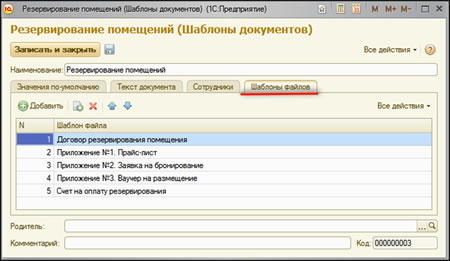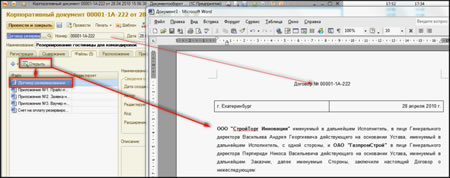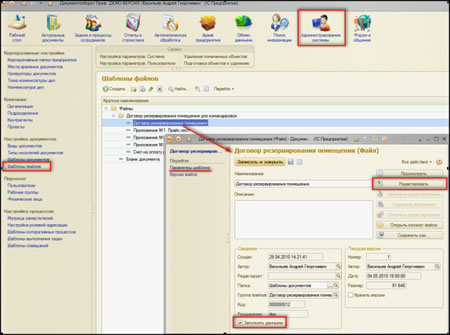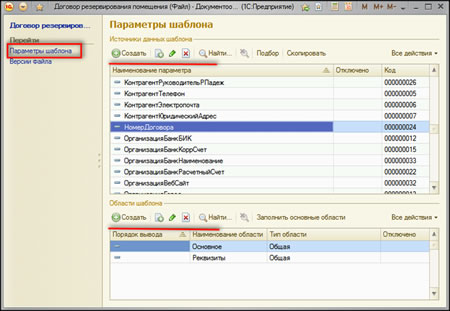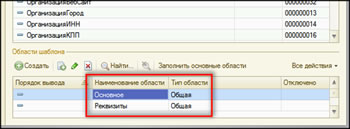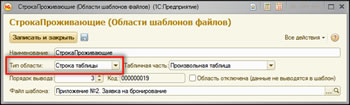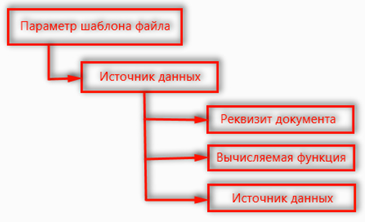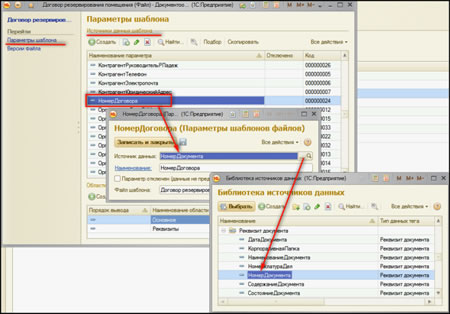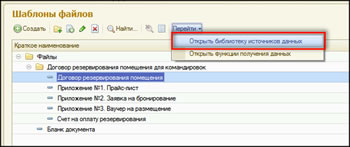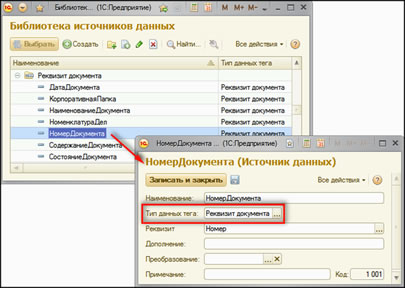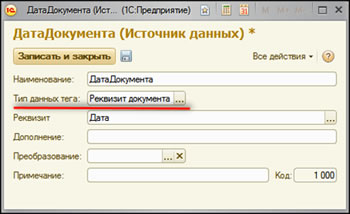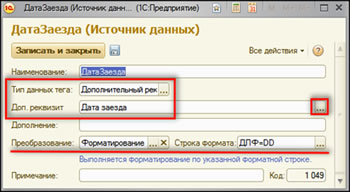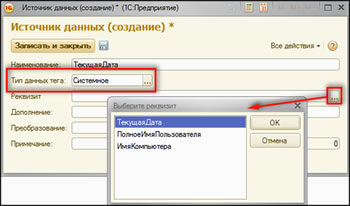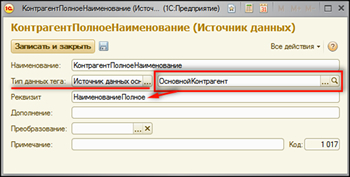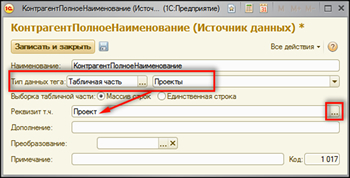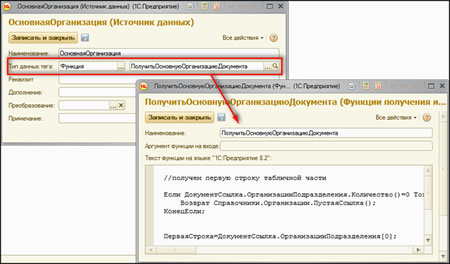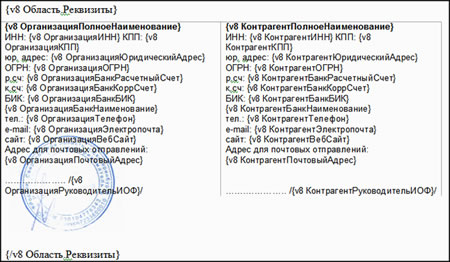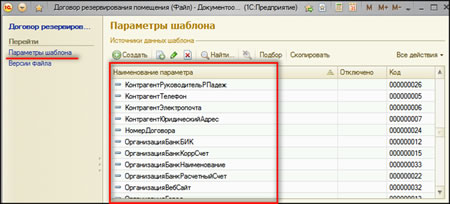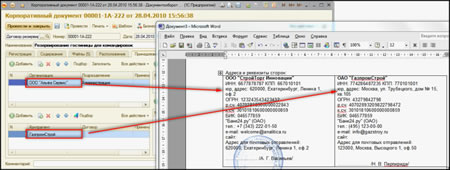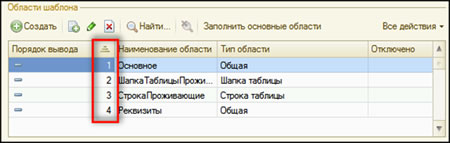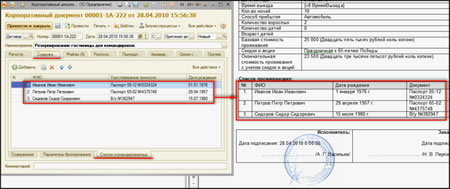Цель процесса автоматического создания документов
Автоматическое создание документа — базовая единица оптимизации ресурсных затрат Вашей организации. Деятельность любой компании неразрывно связана с документооборотом, будь то управление персоналом — кадровая служба (заявления на отпуск, увольнение, больничный), бухгалтерия, либо же просто формирование определенного пакета документов по той или иной активности компании. Зачастую, сам процесс подготовки документов сводится к монотонным действиям по расстановке конкретных значений по заранее отведенным позициям в шаблоне. Слабыми сторонами данного подхода являются: низкая скорость подготовки документации и высокая степень возникновения ошибки ввиду человеческого фактора. При росте объема документации вероятность ошибки только возрастает, например, Вам нужно подготовить доп соглашения для всего штата сотрудников. Основные задачи программы автоматического создания документов Word на основе шаблонов — свести к минимуму вероятность возникновения ошибок ввода, значительно увеличить скорости самого процесса. Все действия сводятся к выбору записи или записей данных о сотруднике/клиенте/заказе/поставщике из исходной таблицы и указанию шаблона подготавливаемого документа.
Ссылки для скачивания:
— Скачать макрос автоматического создания документов Word по шаблону (архив 208КБ)
Как начать работу с автоматическим формированием документов Word:
1. Разархивируйте скачанный архив с файлом с помощью программы 7zip или WinRar.
2. При появлении сообщения о доверенном источнике: закройте программу, кликните правой кнопкой мыши на файле — «Свойства», далее установите галочку напротив «Разблокировать».
3. Если в Вашем Excel запуск макросов по умолчанию отключен, в данном окне необходимо нажать «Включить содержимое».
4. Для полноценной работы с файлом необходимо нажать «Разрешить редактирование» при появлении данного сообщения.
Автоматическое создание документа — этап 1. Настройка программы
Все действия по настройке макроса и сам процесс построения документов происходят на листе «Настройки», который условно можно разделить на две области: таблица исходных данных и панель кнопочного управления.
Таблица исходных данных состоит из строки меток (условных обозначений каждого столбца) — строка №3, заголовка с названиями столбцов — строка №4 и построчных записей — начиная с 5й строки. Количество колонок, их названия и условные обозначения можно свободно редактировать, соблюдая простые правила:
- Если Вы добавляете новую колонку, у нее должно быть название и условное обозначение.
- Для склонения ФИО сотрудника в Родительный или Дательный падежи используйте встроенные функции =RODP() и =DATP() соответственно.
- Не допускайте наличия пустых колонок (без названий и обозначений) между колонками данных.
- Не удаляйте колонку «ФИО сотрудника», т.к. она является ключевой для работы программы. Вы можете ее переименовать — заказчик, ответственный, клиент, менеджер и т.д. на свое усмотрение. Она используется в процессе сохранения итогового word документа, как часть имени, например: Иванов А.В. Заявление на отпуск, Петров В.К. Накладная на отгрузку.
Также Вы можете разбивать записи таблицы (строки) на группы. Например Вы хотите завести сотрудников по отделам или заказчиков по направлениям деятельности, или городам расположения и т.д..
Панель кнопочного управления автоматизированного создания документов состоит из следующих элементов интерфейса:
- Добавить запись — вставляет новую строку в заранее выбранную вами ячейку. Также можно добавлять записи вручную с помощью стандартной вставки строки excel;
- Добавить группу — вставляет новую серую строку группы в заранее выбранную вами ячейку;
- Удалить элемент — удаляет любую выбранную строку таблицы данных;
- Очистить таблицу — полностью стирает данные из таблицы. Можно использовать для очистки листа от тестовых данных;
- Создать документ — выбор шаблона word для построения документа. Перед этим в таблицы должны быть выбраны записи данных, по которым необходимо произвести построение.
Перед запуском процедуры автоматизированного создания документов убедитесь, что указаны верные пути к word шаблонам и папке сохранения результатов построения!
Автоматическое создание документа — этап 2. Шаблоны Word
Процесс подготовки word шаблонов для автоматического построения документов включает в себя рад несложных действий. Создайте общую папку для всех шаблонов, в ней создайте папки категорий, чтобы разделить шаблоны по областям применения (названия категорий укажите на свое усмотрение). В каждой подпапке определенной категории расположите непосредственно документы word с расставленными метками. Метки расположены в 3й строке таблицы над каждый ее столбцом. Поставьте метки в те места шаблона, в которые вы хотите прокачать данные из определенного столбца. Например, там где должно быть фио сотрудника укажите [fio].
Порядок действий запуска автоматического создания документов
Когда таблица данных заполнена, а метки в шаблонах расставлены по своим местам пора приступать к самой интересной части — автоматизированному формированию документов word.
В первую очередь, выделите строку или диапазон данных таблицы, по которым хотите сформировать документы:
Шаг номер два — нажмите кнопку «Создать документ». Перед Вами появится диалоговое окно, в котором нужно выбрать подпапку — категорию документа и один, либо несколько шаблонов построения. Далее кликните по кнопке «Сформировать документы».
Мои поздравления! Документы успешно сформированы и лежат по указанному Вами пути для сохранения!
Заказать разработку программ или доработку любого проекта
Благодарю Вас за прочтение данной статьи. Надеюсь, что материал подан понятно и я смог ответить на большую часть Ваших вопросов по поводу автоматизации создания документов. Но, как говорится, лучше один раз попробовать, чем сто раз прочитать. Скачивайте программу по ссылке вверху или внизу статьи, в архиве также идет набор тестовых данных, которые содержат как шаблоны, так и заполненную таблицу самого макроса. Просто разархивируйте файлы в любое доступное место и начинайте работу.
Всегда рад ответить на Ваши вопросы, готов подготовить оптимальные решения обработки данных для Вашего бизнеса, автоматизировать рутинные процессы, связаться со мной можно через WatsApp 89507094770, сайт excellab.ru или написать на почту: goryaninov@bk.ru, профиль вк:
Ссылки для скачивания:
— Скачать макрос автоматического создания документов Word по шаблону (архив 208КБ)
Здесь можно ознакомиться с другими программами автоматизации, которые представлены на моем сайте:
— Дневной табель учета рабочего времени в excel
— Почасовой табель учета рабочего времени в excel
— Табель учета рабочего времени в днях по форме Т-13
— Табель расчет и планирование вахты
— Табель учета рабочего времени с учетом ночных смен
— Платежный календарь в excel

Внимание! СЭД «Корпоративный документооборот» заменен на новый продукт СЭД «Наш документооборот» оптимизированный и переписанный «с нуля».
Перейти к описанию СЭД «Наш документооборот»
Описание на этой странице потеряло актуальность.
Важным элементом автоматизации документооборота является наличие возможности быстро сформировать различные документы по заранее созданным шаблонам. При наличии удобных шаблонов документов, пользователи тратят существенно меньше времени на подготовку документов и быстро оценивают эффект от автоматизации документооборота.
СЭД «Корпоративный документооборот» включает в себя средства для экспорта данных в документы Microsoft Word и OpenOffice Writer. Данные экспортируются в эти внешние приложения по технологии DCOM. Состав экспортируемых данных зависит от выполненных пользователем настроек шаблонов файлов. Возможности по настройке шаблонов файлов в системе «Корпоративный документооборот» достаточно велики — пользователи могут передавать в Microsoft Word и OpenOffice Writer следующие данные:
- Реквизиты корпоративного документа
- Табличные части корпоративных документов
- Дополнительные реквизиты (расширения) документов
- Системные значения (например, имя пользователя и другие)
- Весь набор констант системы документооборота
- Результаты выполнения произвольных функций на языке «1С:Предприятие 8.3 / 8.2»
Передаваемые данные (здесь и далее используется термин «источники данных») могут быть предварительно отформатированы, при этом поддерживаются стандартные строки форматирования встроенного языка «1С:Предприятие 8.3 / 8.2», источники данных также могут быть дополнительно обработаны например, сокращены до ФИО, преобразованы в родительный или другие падежи и т.д.
Источники данных могут строиться по рекурсивному принципу, т.е. можно создать источник данных который в своем основании будет иметь другой источник данных и брать из него нужные для экспорта в Microsoft Office или OpenOffice Writer параметры. Количество таких вложений не ограничено.
Важно! Для эффективной работы с системой необходимо различать шаблоны документов и шаблоны файлов. Шаблоны документов предназначены для заполнения реквизитов корпоративных документов, шаблоны файлов предназначены для заполнения внешних файлов (MS Office или OpenOffice) данными из системы документооборота.
Ниже, на этой странице, мы рассмотрим автоматизацию подготовки сложного корпоративного документа, в который будут входит несколько разных шаблонов файлов MS Word. В данных шаблонах файлов будут использоваться всевозможные источники данных от простого реквизита документа и табличной части до произвольного запроса к базе данных на языке «1С:Предприятие 8.3 / 8.2».
Важно! Написание запросов к базе данных (для формирования источников данных) происходит в пользовательском режиме и не требует запуска «Конфигуратора».
Рассмотрим интеграцию СЭД «Корпоративный документооборот» с MS Word на примере корпоративного документа туроператора, включающего в себя следующий пакет документов: а) Договор на бронирование помещений, б) Приложение к договору с заявкой на размещение, в) Приложение к договору с ваучером, г) Счет на оплату.
Для удобства дальнейшей работы создадим шаблон документа содержащий набор необходимых бланков. На рисунке ниже приведен пример такого шаблона документов. Подробное описание работы с шаблонами документов приведено в разделе «5.3 Использование шаблонов документов».
Создадим новый корпоративный документ, нажмем кнопку «Шаблон» в верхней панели инструментов – произойдет заполнение значений реквизитов документа и списка файлов согласно настроек шаблона документа.
В случае, если мы (или другие сотрудники) уже выполнили все необходимые настройки шаблонов файлов, то нам будет достаточно отредактировать значения реквизитов в новом документе и открыть нужный файл (например, файл договора) на закладке «Файлы». В таком случае произойдет автоматическое заполнение шаблона файла MS Word данными из СЭД «Корпоративный документооборот» и на экран пользователя будет выведен полностью сформированный и заполненный документ Microsoft Word (или OpenOffice Writer, если шаблон файла создавался на его основе).
Ниже, на этой странице, мы рассмотрим необходимую подготовку шаблонов файлов для организации передачи данных из СЭД «Корпоративный документооборот» во внешние файлы MS Word и OO Writer. Работа с шаблонами документов является одним из эффективных приемов в автоматизации документооборота.
Создание результирующего документа во внешнем приложении состоит из нескольких этапов:
- Подключение к внешнему приложению по технологии DCOM
- Сбор данных в системе документооборота, согласно настроек параметров шаблона
- Передача собранных данных во внешнее приложение, при этом форматирование исходного файла (цвет текста и шрифт) будут сохранены
- Открытие внешнего приложения для пользователя
Настройка шаблонов файлов осуществляется в подсистеме «Администрирование», пункт «Шаблоны файлов».
Карточка каждого шаблона файла похожа на обычную карточку файлов. Признак того, что данная карточка является шаблоном файла включается установкой флажка «Заполнять данными» в нижней левой части карточки файла.
Для определения списка и порядка экспорта данных необходимо выполнить два основных действия:
- Отредактировать файл шаблона, установить нужный шрифт, цвет, отступы и другие параметры текста. Указать в какие места текста будут передаваться данные из СЭД «Корпоративный документооборот». Данные места в тексте обозначаются специальными тегами, каждый тег заключен в кавычки { и }.
- Составить список передаваемых во внешнее приложение параметров и областей, назначить им наименования и указать источники данных для этих параметров.
Наименования параметров и наименования тегов (пункт 1) должны совпадать.
Пункт «Параметры шаблона» в панели навигации формы карточки шаблона содержит список параметров и список областей для формирования результирующего документа. На рисунке ниже показан пример такой настройки.
В тексте внешнего приложения также должны быть отмечены области, которые будут выводиться в результирующий документ. Каждая область имеет свое наименование и порядок размещения.
В тексте файла шаблона область выделяется тегом начала {v8 Область.ИмяОбласти} и тегом завершения области {/v8 Область.ИмяОбласти}. Все, что расположено между тегом начала и тегом завершения выводится в результирующий документ.
В настройках параметров шаблонов необходимо создать записи обо всех используемых в тексте документа областях.
Каждый элемент записи области содержит наименование, вывода в результирующий документ (по возрастанию номеров), признак «Область отключена». В случае если данный признак отмечен, то область не выводится в результирующий документ, таким образом, можно быстро выключить вывод области без изменения всех параметров области.
Каждая область может иметь один из следующих типов:
- Тип «Общая». Данная область для вывода основных блоков текстов, в некоторых случаях весь документ может быть включен в единственную область с типом «Общая»
- Тип «Шапка таблицы». Данная область предназначена для оформления заголовок (шапок) таблиц. Основное её отличие от области с типом «Общая», в том, что к ней могут в дальнейшем быть присоединены строки (через DCOM методом PasteAppendTable)
- Тип «Строка таблицы». Данная область предназначена для вывода строк таблицы. Область должна располагаться (согласно номера порядка вывода) сразу после области с типом «Шапка таблицы»
- Тип «Список». Область данного типа позволяет корректно оформить вывод нумерованного списка либо списка с буллетами
- Тип «Верхний колонтитул». Область данного типа предназначена для размещения в верхнем колонтитуле результирующего документа
- Тип «Нижний колонтитул». Область данного типа предназначена для размещения в нижнем колонтитуле результирующего документа
После создания областей можно переходить к непосредственному указанию параметров шаблона файла. Параметры шаблона файла состоят из наименования и ссылки на источник данных, в то же время, источник данных может ссылаться на другие источник либо на конкретные данные в документе, либо на вычисляемые на языке «1С:Предприятие 8.3 / 8.2» функции. Данная структура схематически изображена на рисунке ниже.
Источники данных, на которые ссылаются параметры шаблонов файлов, расположены в специальном справочнике «Библиотека источников данных».
Открыть библиотеку источников данных можно либо при выборе источника данных, либо из меню «Открыть библиотеку источников данных» в меню «Перейти» формы списка справочника «Шаблоны файлов».
Форма элемента источника данных определяется, в основном, типом данных тега. Вне зависимости от выбранного типа тега каждый элемент библиотеки источников данных содержит наименование, функцию преобразования (см. далее) и примечание.
Возможно несколько вариантов типов данных тегов, в зависимости от выбранного варианта изменяется форма элемента источника данных. Ниже, в списке, приведены все варианты типов данных тегов:
Тип данных «Реквизит документа». В данном случае источник данных содержит конкретный реквизит документа. Данный реквизит указывается в поле «Реквизит». Если реквизит документа является ссылочным и содержит другие реквизиты, то можно расширить возможности получения данных из базы данных СЭД, указав дополнение к данному реквизиту, например, указать в поле «Реквизит» «Корпоративная папка», а в поле «Дополнение» «СрокХраненияДокументов».
Названия дополнений берутся из списка реквизитов выбранного объекта в конфигураторе. Можно оставить поле «Дополнение» пустым (для простых, не ссылочных реквизитов оно должно всегда оставаться пустым), тогда для получения данных из базы данных СЭД «Корпоративный документооборот» будет использоваться только поле «Реквизит».
Например, для получения даты документа необходимо использовать простой источник данных, приведенный на рисунке ниже.
Поле «Реквизит» можно заполнить, нажав на кнопку выбора, как показано на рисунке ниже.
Тип данных «Дополнительный реквизит». С помощью источников данных можно получить доступ к дополнительным реквизитам документа. Состав дополнительных реквизитов документа указывается пользователем в настройке видов документов. В корпоративном документе дополнительные реквизиты размещаются на закладке «Содержание» подзакладка «Реквизиты». Для экспорта данных дополнительных реквизитов необходимо применить тип данных тега «Дополнительные реквизиты» и указать название реквизита.
Список возможных дополнительных реквизитов можно заполнить, нажав на кнопку выбора рядом в поле реквизита.
Например, для созданного дополнительного реквизита нашего корпоративного документа «Дата заезда» можно использовать следующий источник данных.
Для каждого источника данных можно указать его дополнительное преобразование. В примере, приведенном выше, используется преобразование «Форматирование» и строка формата позволяющая преобразовать тип данных «Дата» в строку даты с текстовым названием месяца. Подробнее о преобразованиях смотрите ниже в данном разделе.
Тип данных «Константа». При выборе данного типа тега становится доступным заполнение поля «Константа». Нажатие на кнопку выбора открывает список всех констант СЭД «Корпоративный документооборот». При использовании источника данных с типом «Константа» выполняется выборка данных из настроек системы.
Тип данных «Системное». При выборе данного типа становится возможным выбор из нескольких системных значений.
Возможные системные значения: Текущая дата, Полное имя пользователя, Имя компьютера.
Тип данных «Источник данных основание». При выборе этого типа данных источник данных содержит ссылку на другой источник данных, что позволяет строить изящные, но в то же время высокоэффективные структуры извлечения информации из базы данных СЭД «Корпоративный документооборот». Указанный, как основание, источник данных предоставляет набор свойств (или своих реквизитов), которые можно указать в поле «Реквизит». На рисунке ниже приведен пример получения данных «Наименование полное» из источника данных «Основной контрагент».
Тип данных «Табличная часть». При выборе данного типа становится доступным поле с выбором одной из табличных частей корпоративного документа.
Возможны два варианта выборки данных из табличной части корпоративного документа. Вариант указывается в реквизите «Выборка табличной части». Первый вариант позволяет выбрать весь массив строк табличной части, второй вариант позволяет выбрать конкретную (единственную) строку из табличной части. В случае указания варианта выборки единственной строки, становится доступным поле с указанием номера данной строки.
В поле «Реквизит» необходимо указать (введя текст либо нажав кнопку выбора из списка) название реквизита табличной части. На рисунке ниже приведен пример источника данных, который получает из корпоративного документа массив реквизитов «Проект» табличной части «Проекты».
Выбранный массив реквизитов «Проект» будет выведен, согласно настройке тегов (см. далее) в строки таблицы текста документа.
Тип данных «Функция». Выбор данного типа позволяет указать в качестве источника данных вычисляемое значение произвольной функции.
Если возвращаемое значение является ссылочным либо содержит структуру данных, то возможно обращение к элементам данной структуры через поле «Реквизит» источника данных.
Текст функции пишется на языке «1С:Предприятие 8.3 / 8.2». На входе функции имеется единственный аргумент «ДокументСсылка». Функция должна в обязательном порядке содержать строку «Возврат» с вычисленным возвращаемым значением.
Например, для получения первой строки из табличной части «Организации» корпоративного документа можно использовать следующий текст функции:
//получем первую строку табличной части
Если ДокументСсылка.ОрганизацииПодразделения.Количество()=0 Тогда
Возврат Справочники.Организации.ПустаяСсылка();
КонецЕсли;
ПерваяСтрока=ДокументСсылка.ОрганизацииПодразделения[0];
//получим структуру, содержащую набор реквизитов организации
ОрганизацияСтруктураРеквизитов=аДООбщееСервер.ПолучитьСтруктуруКонтактнойИнформацииОрганизации(ПерваяСтрока.Организация);
Возврат ОрганизацияСтруктураРеквизитов;
Указаная функция возвращает структуру данных, содержащую следующие значения:
Наименование, НаименованиеПолное, ИНН, КПП, Телефон, ЭлПочта, Город, Страна, Регион, ОКПО, ОГРН, ПочтовыйАдрес, ПочтовыйАдрес, ФактическийАдрес, ЮридическийАдрес, ВебСтраница, БанкРасчетныйСчет, БанкНаименованиеСчета, БанкБИК, БанкГород, БанкКоррСчет, БанкНаименование, Руководитель, ГлавныйБухгалтер, Кассир, Кладовщик, ДолжностьРуководителя, ДолжностьГлавногоБухгалтера, ДолжностьКассира, ДолжностьКладовщика
Текст данной функции удобно использовать для получения «Основной организации» документа (принимается, что основной организацией считается первая организация в списке организаций документа, данный порядок может быть изменен при внедрении).
Важно! Основную организацию можно получить и через тип тега «Табличная часть» с указанием имени табличной части «Организации и подразделения» и номера строки «1», но в таком случае не будет доступен ряд свойств, которые возвращает встроенная в программу функция «ПолучитьСтруктуруКонтактнойИнформацииОрганизации», например «ДолжностьРуководителя» ряд других. Поэтому проще использовать вышеприведенную функцию в качестве источника данных основной организации.
Список вычисляемых функций доступен при выборе вычисляемой функции в качестве источника данных, а также из формы списка шаблонов файлов (пункт «Перейти»).
Для тегов всех типов доступны функции преобразования. Полученную из базы данных информацию можно дополнительно преобразовать или отформатировать. Для выбора необходимого действия укажите в элементе библиотеки тегов необходимую функцию преобразования. Доступные пользователям функции:
- Форматирование – функция выполняет форматирование строки согласно указанном в реквизите «Строка формата» формату. Используется описание формата функции «Формат()» из языка «1С:Предприятие 8.3 / 8.2». Доступен выбор предопределенных значений формата из списка.
- Падеж полное ФИО – функция преобразует Фамилию Имя Отчетство в выбираемый в расположенном рядом реквизите падеж.
- Падеж краткое ФИО — функция преобразует Фамилию Имя Отчетство в выбираемый в расположенном рядом реквизите падеж. Дополнительно производится сокращение до Фамилия И.О.
- Падеж краткое ИОФ — функция преобразует Фамилию Имя Отчетство в выбираемый в расположенном рядом реквизите падеж. Дополнительно производится сокращение до И.О. Фамилия.
- Падеж для предмета — функция преобразует ФИО в выбираемый в расположенном рядом реквизите падеж. Используется отличный от описанных выше алгоритмов преобразования в падежи. Рекомендуется использовать для склонения названий предметов, а также должностей.
- Ф.И.О. — функция преобразует Фамилию Имя Отчество в Фамилию И.О. оставляя именительный падеж.
- И.О.Ф — функция преобразует Фамилию Имя Отчество в И.О. Фамилия оставляя именительный падеж
- СокрЛП – функция производит удаление пробелов, расположены слева и справа значения.
- (ф) ИмяОтчество – функция возвращает Имя Отчество без фамилии, используется, когда в организации принято указывать фамили на первом месте.
- ИмяОтчество (ф) — функция возвращает Имя Отчество без фамилии, используется, когда в организации принято указывать фамили на последнем месте.
- Число прописью — функция возвращает значение числа прописью. Используется для числе содержащих сумму в рублях и копейках.
Размещение тегов в тексте документа
Для указания мест размещения информации, полученной из источников данных СЭД необходимо указать в тексте файла специальные теги, выделенные символами { и }.
Формат размещения тега в тексте файла следующий – {v8 ИмяПараметра}. В отличие от тега области в теге источника информации не используется закрывающий тег {/v8 ..}. При экспорте данных тег {v8 ИмяПараметра} заменяется данными из соответствующего параметра шаблона документа, шрифт, размер и цвет текста сохраняются.
На рисунке выше приведен пример настройки области реквизитов документа MS Word для вывода данных о реквизитах нашей организации и данных о реквизитах контрагента. Все наименования параметров, вида {v8 ИмяПараметра} соответствуют параметрам, указанных в шаблоне файла. Пример приведен ниже.
В корпоративном документе СЭД «Корпоративный документооборот» можно сформировать результирующий документ на основании шаблона MS Word выделив нужный файл на закладке «Файлы» и нажав «Открыть». В случае, если кнопка «Открыть» не доступна в командной панели, нажмите на стрелку «вниз» для выбора данной команды из выпадающего списка.
После нажатия на кнопку «Открыть» будет сформирован результирующий файл, содержащий информацию из корпоративного документа.
Пример выполнения такой автоматизации документооборота приведен ниже.
Из рисунка видно, что область реквизитов {v8 Область.Реквизиты}…{/v8 Область.Реквизиты} содержащая набор тегов {v8 ИмяПараметра} заполнена параметрами нашей организации, и параметра организации контрагента согласно включенными в состав параметров шаблона файла источников данных. Для вывода в результирующий документ таблицы, содержащей какую-либо табличную часть корпоративного документа необходимо указывать две области: а) область шапки таблицы таблицы и б) область параметров строк таблицы. Пример настройки текста документа для вывода табличной части произвольный таблицы показан ниже.
На рисунке выше приведен пример настройки областей для вывода шапки таблицы и её строк. Видно, что таблица разделена на области («ШапкаТаблицыПроиживающие» и «СтрокаПроживающие»), при экспорте область строк будет присоединяться к области шапки, образуя единую таблицу документа MS Word. Настройка шаблона текста для OpenOffice Writer аналогична.
В шаблоне файла СЭД «Корпоративный документооборот» необходим указать область шапки и область строк таблицы, при этом область строк должна иметь номер порядка вывода больший, чем у шапки таблицы.
В демо-базе из комплекта поставки, есть пример автоматизациии документооборота в области создания и работы с шаблонами документов. В демо-базу включен документ «Резервирование гостиницы для командировок», в нем есть шаблон файла «Приложение №2. Заявка на бронирование». В этот шаблон уже настроен вывод строк произвольной таблицы. Состав колонок произвольной таблицы определяется в настройках вида документа (в рассмотренном примере он содержит данные о сотрудниках, отправленных в командировку). Пользователи могут настроить вывод любой табличной части в результирующий документ.
В прилагаемой к СЭД «Корпоративный документооборот» демо-базе можно посмотреть все описанные в этом разделе настройки шаблонов файлов, настройки параметров и источников данных. Разрабока и широкое использование на предприятии шаблонов документов (договоров, коммерческих предложений и других документов) позволяет быстро и наглядно выполнить автоматизацию документооборота в области подготовки важных документов.
Смотрите также:
- Работа с корпоративными документами
- Настройка видов документов
- Использование шаблонов
- Штрихкодирование документов
Часть 1. Microsoft Word и Microsoft Excel
Коротко об автоматизации
VBA и средства разработки контроллеров автоматизации
Объектные модели Microsoft Office
Общие принципы создания контроллеров автоматизации
Автоматизация Microsoft Word
Программные идентификаторы и объектная модель Microsoft Word
Создание и открытие документов Microsoft Word
Сохранение, печать и закрытие документов Microsoft Word
Вставка текста и объектовв документ и форматирование текста
Перемещение курсора по тексту
Создание таблиц
Обращение к свойствам документа
Автоматизация Microsoft Excel
Программные идентификаторы и объектная модель Microsoft Excel
Запуск Microsoft Excel, создание и открытие рабочих книг
Сохранение, печать и закрытие рабочих книг Microsoft Excel
Обращение к листам и ячейкам
Создание
диаграмм
Настоящая статья посвящена теме, может быть, и не новой,
но, как показывают письма читателей, по-прежнему актуальной — автоматизации
приложений Microsoft Office. Многие разработчики в процессе работы над своими
проектами (неважно, с помощью какого средства разработки — Delphi, C++Builder,
Visual Basic…) нередко применяют сервисы, предоставляемые Microsoft Office,
например построение сводных таблиц и диаграмм с помощью Microsoft Excel, генерацию
и печать документов с помощью Microsoft Word и т.д. Нередко пользователи, привыкшие
использовать приложения Microsoft Office в повседневной работе, сами настаивают
на применении в приложениях таких сервисов либо просто на сохранении отчетов
и других документов в одном из форматов Microsoft Office. Отметим, что потенциальные пожелания подобного рода
компанией Microsoft учтены достаточно давно — практически все, что в состоянии
сделать пользователь любого приложения Microsoft Office с помощью меню, клавиатуры
и инструментальной панели, может быть произведено и автоматически, то есть либо
из VBA-программы, либо из приложения, созданного с помощью одного из средств
разработки. Иными словами, приложения Microsoft Office являются программируемыми.
Программируемость в общем случае означает возможность
управления данным приложением с помощью макроязыков либо с помощью других приложений.
Все компоненты Microsoft Office поддерживают один и тот же макроязык: Visual
Basic for Applications (VBA), позволяющий создавать приложения непосредственно
внутри документов Office (это называется «решения на базе Microsoft Office»).
Управление же компонентами Office из других приложений осуществляется с помощью
автоматизации (Automation, ранее — OLE Automation) — все приложения
Microsoft Office являются серверами автоматизации (или COM-серверами).
Для создания таких приложений пригодны любые средства
разработки, позволяющие создавать контроллеры автоматизации (COM-клиенты).
Наиболее часто для этой цели используется Visual Basic,
но это могут быть и Delphi, и C++Builder, и Visual C++. Однако прежде чем обсуждать
возможности тех или иных средств разработки, следует разобраться, что такое
автоматизация.
Коротко об автоматизации
Автоматизация — это одна из возможностей, предоставляемых технологией
Microsoft COM (Component Object Model). Не вдаваясь в подробности реализации
этой технологии, заметим, что она используется приложениями (называемыми COM-серверами)
для предоставления доступа к их объектам, а также к свойствам и методам этих
объектов другим приложениям (называемым COM-клиентами), каковыми могут быть
и средства разработки. Например, текстовый процессор, будучи COM-сервером, может
предоставлять другим приложениям доступ к документу, абзацу, закладке с помощью
соответствующих объектов. Для именования (и опознания) COM-серверов обычно используются
специальные строковые обозначения — программные идентификаторы (Programmatic
Identifier, ProgID). Они нужны для того, чтобы операционная система могла с
помощью этих идентификаторов определить, в каком именно каталоге (или на каком
компьютере локальной сети, если используется тот или иной способ удаленного
доступа к серверу) расположен исполняемый файл сервера автоматизации, и запустить
его на выполнение. О том, какие именно программные идентификаторы применяются
для того или иного приложения Microsoft Office, будет сказано в разделах, посвященных
этим приложениям.
Объекты автоматизации с точки зрения программирования мало чем отличаются от
обычных объектов, знакомых нам из теории и практики объектно-ориентированного
программирования. Как и обычные объекты, они обладают свойствами и методами.
Свойство — это характеристика объекта; например, свойством абзаца (объект
Paragraph) может быть его стиль (Style). Методом называется действие, которое
можно выполнить с объектом (например, можно сохранить документ с помощью метода
SaveAs объекта Document).
Нередко серверы автоматизации содержат наборы однотипных объектов, называемых
коллекциями. Например, текстовый процессор может содержать коллекцию документов,
а каждый документ — коллекцию абзацев.
Как узнать, какие объекты доступны в серверах автоматизации? Для этой цели
в комплект поставки любого сервера автоматизации входит документация и файлы
справки, описывающие их объектную модель. Если брать приложения Microsoft Office
2000, то это справочные файлы для программистов на Visual Basic for Applications
VBAxxx9.CHM (для Microsoft Office 97 — VBxxx8.HLP соответственно). Отметим,
что по умолчанию они не устанавливаются, так как нужны разработчикам, а не рядовым
пользователям.
Вся информация об объектах, необходимая контроллерам автоматизации, содержится
в библиотеках типов. Библиотеки типов хранятся в специальном бинарном формате
и обычно представлены в виде файлов с расширениями *.olb или *.tlb, а также
могут содержаться внутри исполняемых файлов (*.exe) или динамически загружаемых
библиотек (*.dll). Библиотеки типов можно просматривать с помощью утилиты OleView,
входящей в состав Microsoft Platform SDK, а средства разработки фирмы Borland
содержат свои собственные утилиты просмотра библиотек типов.
Заканчивая это более чем краткое введение в автоматизацию, остановимся также
на понятии связывания. Связыванием называется способ, с помощью которого переменная
или класс приложения-контроллера ссылается на объект автоматизации. Таких способов
существуют два: позднее связывание и раннее связывание.
Позднее связывание означает, что реальная ссылка на объект в переменной или
классе появляется на этапе выполнения приложения-контроллера. Этот способ обычно
более медленный, чем ранее связывание, но он доступен во всех средствах разработки,
позволяющих создавать контроллеры автоматизации, и менее чувствителен к тому,
все ли параметры методов перечислены при их вызовах в коде приложения-контроллера.
При позднем связывании корректность вызовов методов проверяется в момент их
осуществления, то есть на этапе выполнения приложения, а не на этапе его компиляции.
Раннее связывание означает, что реальная ссылка на объект автоматизации появляется
уже на этапе компиляции. Поэтому в коде приложения-контроллера требуется ссылка
на библиотеку типов (или на специальный модуль, являющийся интерфейсом к ней),
и это приводит к генерации в этом приложении классов с теми же свойствами и
методами, что и у объектов автоматизации, что делает возможными синтаксическую
проверку имен методов на этапе компиляции и доступ к именованным константам,
содержащимся в библиотеке типов. Отметим, однако, что далеко не все средства
разработки, поддерживающие позднее связывание, осуществляют также поддержку
раннего связывания.
Закончив экскурс в COM и автоматизацию, вернемся к вопросу о том, какие средства
разработки удобно применять для создания контроллеров автоматизации.
|
|
VBA и средства разработки контроллеров автоматизации
Как уже было сказано выше, контроллеры автоматизации можно создавать с помощью
различных средств разработки, и если вы уже используете какое-либо из инструментальных
средств, поддерживающих создание контролеров автоматизации, можно именно им
и воспользоваться. Единственное, что следует сделать — это узнать, поддерживается
ли вашим средством разработки ранее связывание, если вы планируете его использовать.
Примеры простейших контроллеров автоматизации (как правило, для Microsoft Word
или Microsoft Excel), дающие представление о том, как вызываются методы сервера,
обычно можно найти в комплекте поставки большинства современных средств разработки.
Освоение объектной модели автоматизируемого сервера можно начать с записи необходимой
последовательности действий в виде макроса с помощью VBА. Создать макрос можно,
выбрав из меню приложения Microsoft Office пункт Tools | Macro |Record New Macro.
Просмотр полученного макроса в редакторе кода VBA обычно позволяет понять, как
должен выглядеть код, реализующий эту последовательность действий.
Обсудив возможные средства разработки контроллеров автоматизации, можно наконец
перейти к самим приложениям Microsoft Office, к их объектным моделям и к их
использованию. В качестве средства разработки для приведенных ниже примеров
используется Borland Delphi 5, но поскольку в них приводится последовательность
вызова свойств и методов объектов Microsoft Office, перенос кода на другие языки
программирования не должен вызвать особых затруднений. Если специально не оговорено,
в данной статье во всех примерах используется раннее связывание.
|
|
Объектные модели Microsoft Office
Как было сказано выше, приложения Microsoft Office предоставляют контроллерам
автоматизации доступ к своей функциональности с помощью своей объектной модели,
представляющей собой иерархию объектов. Объекты могут предоставлять доступ к
другим объектам посредством коллекций.
В качестве иллюстрации того, как выглядит иерархия объектов Microsoft Office,
приведем небольшой фрагмент объектной модели Microsoft Word (рис.1):
В объектных моделях всех приложений Microsoft Office
всегда имеется самый главный объект, доступный приложению-контроллеру и представляющий
само автоматизируемое приложение. Для всех приложений Microsoft Office он называется
Application, и многие его свойства и методы для всех этих приложений также одинаковы.
Наиболее часто мы будем использовать следующие из них:
- Свойство Visible (доступное для объекта Application всех приложений Microsoft
Office) позволяет приложению появиться на экране и в панели задач; оно принимает
значения True (пользовательский интерфейс приложения доступен) или False (пользовательский
интерфейс приложения недоступен; это значение устанавливается по умолчанию).
Если вам нужно сделать что-то с документом Office в фоновом режиме, не информируя
об этом пользователя, можно не обращаться к этому свойству — в этом случае
приложение можно будет найти только в списке процессов с помощью приложения
Task Manager. - Метод Quit закрывает приложение Office. В зависимости от того, какое приложение
Office автоматизируется, он может иметь параметры или не иметь таковых.
|
|
Общие принципы создания контроллеров автоматизации
В общем случае контроллер автоматизации должен выполнять следующие действия:
- Проверить, запущена ли копия приложения-сервера.
- В зависимости от результатов проверки запустить копию автоматизируемого
приложения Office либо подключиться к уже имеющейся копии. - Сделать окно приложения-сервера видимым (в общем случае это не обязательно).
- Выполнить какие-то действия с приложением-сервером (например, создать или
открыть документы, изменить их данные, сохранить документы и пр.) - Закрыть приложение-сервер, если его копия была запущена данным контроллером,
или отключиться от него, если контроллер подключился к уже имеющейся копии.
Соответствующий код для Delphi представлен в листинге 1.
Здесь мы воспользовались функциями GetActiveOleObject и CreateOleObject для
подключения к уже запущенной копии приложения-сервера или запуска новой, если
сервер не запущен, что приводит к тому, что в вариантную переменную помещается
ссылка на объект Application соответствующего сервера.
Приведенная часть кода контроллера в других средствах разработки может выглядеть
по-другому — она не имеет прямого отношения к методам объектов Office,
так как обусловлена правилами вызова стандартных функций OLE в Delphi (за исключением
вызовов методов Visible и Quit объекта Application). А вот все то, что должно
быть вставлено вместо комментария «Здесь выполняются другие действия с объектами
приложения Office», в разных средствах разработки должно выглядеть более или
менее однотипно — используя созданную вариантную переменную, мы манипулируем
методами и свойствами объекта Application.
В заключение сделаем одно маленькое замечание касательно числа параметров методов
объектов автоматизации. В случае применения позднего связывания число указанных
в коде параметров метода не обязано совпадать с их истинным числом (которое
можно найти в описании объектной модели соответствующего приложения). В этом
случае вполне допустимым является следующий код:
App.Quit;
несмотря на то что метод Quit объекта Application в случае некоторых приложений
Microsoft Office (например, Microsoft Word) имеет параметры.
При использовании же раннего связывания, например при создании контроллеров
с помощью Delphi, следует более строго подходить к определению параметров —
их число и тип должны соответствовать описанию методов в библиотеке типов. Например,
в случае раннего связывания корректный код на Delphi для закрытия документа
Word со значениями всех параметров по умолчанию будет иметь вид:
App.Quit(EmptyParam, EmptyParam, EmptyParam);
Исключением из этого правила является Visual Basic — это средство разработки
позволяет не задумываться о числе параметров методов при написании кода.
Обсудив общие принципы создания контроллеров автоматизации и узнав, как это
делается средствами Borland Delphi, мы можем перейти к рассмотрению автоматизации
конкретных приложений Microsoft Office. Начнем с одного из самого популярных
компонентов этого пакета — с Microsoft Word.
|
|
Автоматизация Microsoft Word
В данном разделе мы обсудим наиболее часто встречающиеся задачи, связанные
с автоматизацией Microsoft Word. Но перед этим рассмотрим, каковы программные
идентификаторы основных объектов Microsoft Word и что представляет собой его
объектная модель.
|
|
Программные идентификаторы и объектная модель Microsoft Word
Для приложения-контроллера доступны непосредственно следующие объекты:
|
Объект |
Программный идентификатор |
Комментарий |
|---|---|---|
|
Application |
Word.Application, Word.Application.9 |
С помощью этого программного идентификатора создается экземпляр Word |
|
Document |
Word.Document, Word.Document.9, Word.Template.8 |
С помощью этого программного идентификатора создается экземпляр Word |
Все остальные объекты Word являются так называемыми внутренними объектами.
Это означает, что они не могут быть созданы сами по себе; так, объект Paragraph
(абзац) не может быть создан отдельно от содержащего его документа.
Если вспомнить, что основное назначение Word — работа с документами, можно
легко понять иерархию его объектной модели (фрагмент ее был показан на рис.
1). Основным объектом в ней, как иво всех других приложениях Microsoft Office,
является объект Application, содержащий коллекцию Documents объектов типа Document.
Каждый объект типа Document содержит коллекцию Paragraphs объектов типа Paragraph,
Bookmarks типа Bookmark, Characters типа Character и т.д. Манипуляция документами,
абзацами, символами, закладками реально осуществляется путем обращения к свойствам
и методам этих объектов.
Ниже мы рассмотрим наиболее часто встречающиеся задачи, связанные с автоматизацией
Microsoft Word. Если же вам встретилась задача, не совпадающая ни с одной из
перечисленных, вы можете попытаться найти подходящий пример на Visual Basic
в справочном файле VBAWRD9.CHM, либо, как уже было сказано выше, записать необходимую
последовательность действий в виде макроса и проанализировать его код.
|
|
Создание и открытие документов Microsoft Word
Для создания примеров использования Microsoft Word можно использовать код создания
контроллера, приведенный выше, и модифицировать его, заменяя комментарии кодом,
манипулирующим свойствами и методами объекта Word.Application. Мы начнем с создания
и открытия документов.
Создать новый документ Word можно, используя метод Add коллекции Documents
объекта Application:
App.Documents.Add;
Как создать нестандартный документ? Очень просто — нужно указать имя шаблона
в качестве параметра метода Add:
App.Documents.Add(‘C:Program Files _ Microsoft OfficeTemplates1033Manual.dot’);
Для открытия уже существующего документа следует воспользоваться методом Open
коллекции Documents:
App.Documents.Open(‘C:MyWordFile.doc’);
Отметим, что свойство ActiveDocument объекта Word.Application указывает на
текущий активный документ среди одного или нескольких открытых. Помимо этого
к документу можно обращаться по его порядковому номеру с помощью метода Item;
например ко второму открытому документу можно обратиться так:
App.Documents.Item(2)
Отметим, что нумерация членов коллекций в Microsoft Office начинается с единицы.
Сделать документ активным можно с помощью метода Activate:
App.Documents.Item(1).Activate;
Следующее, чему следует научиться — это сохранять документ Word и закрывать
сам Word.
|
|
Сохранение, печать и закрытие документов Microsoft Word
Закрытие документа может быть осуществлено с помощью метода Close:
App.Documents.Item(2).Close;
или
App.ActiveDocument.Close ;
Метод Close имеет несколько необязательных (в случае позднего связывания) параметра,
влияющих на правила сохранения документа. Первый из них влияет на то, сохраняются
ли внесенные в документ изменения, и принимает три возможных значения (соответствующие
константы рекомендуется описать в приложении. См. листинг
2):
Третий параметр принимает значения True или False и влияет на то, пересылать
ли документ следующему пользователю по электронной почте. Если эта функциональность
не применяется, можно проигнорировать этот параметр.
Таким образом, при использовании этих параметров закрыть документ можно, например,
так:
App.ActiveDocument.Close(wdSaveChanges, _ wdPromptUser) ;
Просто сохранить документ, не закрывая его, можно с помощью метода Save:
App.ActiveDocument.Save;
Этот метод также имеет несколько необязательных (в случае позднего связывания)
параметров, первый из которых равен True, если документ сохраняется автоматически,
и False, если нужно выводить диалоговую панель для получения подтверждения пользователя
о сохранении изменений (если таковые были сделаны). Второй параметр влияет на
формат сохраняемого документа, и список его возможных значений совпадает со
списком значений второго параметра метода Close.
Напоминаем, что закрыть сам Word можно с помощью метода Quit объекта Word.Application.
Этот метод имеет в общем случае три параметра, совпадающих с параметрами метода
Close объекта Document.
Вывод документа на устройство печати можно осуществить с помощью метода PrintOut
объекта Document, например:
App.ActiveDocument.PrintOut;
Если нужно изменить параметры печати, следует указать значения соответствующих
параметров метода PrintOut (в случае Microsoft Word их около двадцати).
|
|
Вставка текста и объектовв документ и форматирование текста
Для создания абзацев в документе можно использовать коллекцию Paragraphs объекта
Document, представляющую набор абзацев данного документа. Добавить новый абзац
можно с помощью метода Add этой коллекции:
App.ActiveDocument.Paragraphs.Add;
Для вставки собственно текста в документ, тем не менее, применяется не объект
Paragraph, а объект Range, представляющий любую непрерывную часть документа
(в том числе и вновь созданный абзац). Этот объект может быть создан разными
способами. Например, можно указать начальный и конечный символы диапазона (если
таковые имеются в документе):
var Rng : Variant; ... Rng := App.ActiveDocument.Range(2,4); //со 2-го по 4-й символы
или указать номер абзаца (например, только что созданного):
Rng:= App.ActiveDocument.Paragraphs.Item(1).Range;
или указать несколько абзацев, следующих подряд:
Rng := App.ActiveDocument.Range _ (App.ActiveDocument.Paragraphs.Item(3).Range.Start,_ App.ActiveDocument.Paragraphs.Item(5).Range.End)
Вставить текст можно с помощью методов объекта Range InsertBefore (перед диапазоном)
или InsertAfter (после диапазона), например:
Rng.InsertAfter(‘Это вставляемый текст’);
Помимо объекта Range текст можно вставлять с помощью объекта Selection, являющийся
свойством объекта Word.Application и представляющий собой выделенную часть документа
(этот объект создается, если пользователь выделяет часть документа с помощью
мыши, и может быть также создан с помощью приложения-контроллера). Сам объект
Selection можно создать, применив метод Select к объекту Range, например:
var Sel : Variant; ... App.ActiveDocument.Paragraphs.Item(3).Range.Select;
В приведенном выше примере в текущем документе выделяется третий абзац.
Если мы хотим вставить строку текста в документ либо вместо выделенного фрагмента
текста, либо перед ним, это можно сделать с помощью следующего фрагмента кода:
var Sel : Variant; ... Sel := App.Selection; Sel.TypeText(‘Это текст, которым мы заменим _ выделенный фрагмент’);
Отметим, что если свойство Options.ReplaceSelection объекта Word.Application
равно True, выделенный текст будет заменен на новый текст (этот режим действует
по умолчанию); если же нужно, чтобы текст был вставлен перед выделенным фрагментом,
а не вместо него, следует установить это свойство равным False:
App.Options.ReplaceSelection := False;
Символ конца абзаца при использовании объекта Selection может быть вставлен
с помощью следующего фрагмента кода:
Sel.TypeParagraph;
К объекту Selection, так же как и к объекту Range, можно применить методы InsertBefore
и InsertAfter. В этом случае, в отличие от предыдущего, вставляемый текст станет
частью выделенного фрагмента текста.
С помощью объекта Selection, используя его свойство Font и свойства объекта
Font, такие как Bold, Italic, Size,…, можно отформатировать текст. Например,
таким образом можно вставить строку, выделенную жирным шрифтом:
Sel.Font.Bold := True; Sel.TypeText(‘Это текст, который мы выделим _ жирным шрифтом.’); Sel.Font.Bold := False; Sel.TypeParagraph;
Для наложения на вставляемый текст определенного заранее стиля можно использовать
свойство Style этого же объекта, например:
Sel.Style := ‘Heading 1’; Sel.TypeText(‘Это текст, который станет _ заголовком’); Sel.TypeParagraph;
Нередко документы Word содержат данные других приложений. Простейший способ
вставить такие данные в документ — использовать метод Paste объекта Range:
Var Rng : Variant; ... Rng := App.Selection.Range; Rng.Collapse(wdCollapseEnd); Rng.Paste;
Естественно, в этом случае в буфере обмена уже должны содержаться вставляемые
данные.
Если нужно поместить в буфер обмена часть документа Word, это можно сделать
с помощью метода Copy объекта Range:
Var Rng : Variant; ... Rng := App.Selection.Range; Rng.Copy;
Следующее, чему нужно научиться — перемещению курсора в нужное место текста,
чем мы и займемся в следующем разделе.
|
|
Перемещение курсора по тексту
Используя метод Collapse, можно «сжать» объект Range или объект Selection,
сократив его размер до нуля символов:
Rng.Collapse(wdCollapseEnd);
Параметр этого метода указывает, в начале или в конце исходного фрагмента окажется
новый объект Range или Selection. Если вы используете позднее связывание и ваше
средство разработки — не Visual Basic, нужно определить в приложении соответствующие
константы:
const wdCollapseStart = $00000001; //новый объект находится в начале фрагмента wdCollapseEnd = $00000000; //новый объект находится в конце фрагмента
Перемещать курсор по тексту можно с помощью метода Move объектов Range и Selection.
Этот метод имеет два параметра. Первый указывает на то, в каких единицах измеряется
перемещение — в символах (по умолчанию), словах, предложениях, абзацах и др.
Второй параметр указывает, на сколько единиц при этом нужно переместиться (это
число может быть и отрицательным; по умолчанию оно равно 1). Например, следующий
фрагмент кода:
Rng.Move;
приведет к перемещению курсора на один символ вперед, а
Rng.Move(wdParagraph,3);
приведет к перемещению курсора на три абзаца вперед. Отметим, что этот метод
использует следующие константы:
const //Единицей перемещения является: wdCharacter = $00000001; //символ wdWord = $00000002; //слово wdSentence = $00000003; //предложение wdParagraph = $00000004; //абзац wdStory = $00000006; //часть документа //напр., колонтитул, //оглавление и др.) wdSection = $00000008; //раздел wdColumn = $00000009; //колонка таблицы wdRow = $0000000A; //строка таблицы wdCell = $0000000C; //ячейка таблицы wdTable = $0000000F; //таблица
Нередко для перемещения по тексту используются закладки. Создать закладку в
текущей позиции курсора можно путем добавления члена коллекции Bookmarks объекта
Document c помощью метода Add, указав имя закладки в качестве параметра, например:
App.ActiveDocument.Bookmarks.Add(‘MyBookmark’);
Проверить существование закладки в документе можно с помощью метода Exists,
а переместиться на нее — с помощью метода Goto объектов Document, Range
или Selection:
Rng := App.ActiveDocument.Goto(wdGoToBookmark, wdGoToNext, ,‘MyBookmark’); Rng.InsertAfter(‘Текст, вставленный после закладки’);
Значения констант для этого примера таковы:
const
wdGoToBookmark = $FFFFFFFF; //перейти к закладке wdGoToNext = $00000002; //искать следующий объект в тексте
Отметим, что с помощью метода Goto можно перемещаться не только на указанную
закладку, но и на другие объекты (рисунки, грамматические ошибки и др.), и направление
перемещения тоже может быть различным. Поэтому список констант, которые могут
быть использованы в качестве параметров данного метода, довольно велик.
|
|
Создание таблиц
Создавать таблицы можно двумя способами. Первый заключается в вызове метода
Add коллекции Tables объекта Document и последовательном заполнении ячеек данными.
Этот способ при позднем связывании работает довольно медленно.
Второй способ, намного более «быстрый», заключается в создании текста из нескольких
строк, содержащих подстроки с разделителями (в качестве разделителя можно использовать
любой или почти любой символ, нужно только, чтобы он заведомо не встречался
в данных, которые будут помещены в будущую таблицу), и последующей конвертации
такого текста в таблицу с помощью метода ConvertToTable объекта Range. Ниже
приведен пример создания таблицы из трех строк и трех столбцов этим способом
(в качеcтве разделителя, являющегося первым параметром метода ConvertToTable,
используется запятая):
Var Rng : Variant; ... Rng := App.Selection.Range; Rng.Collapse(wdCollapseEnd); Rng.InsertAfter(‘1, 2, 3’); Rng.InsertParagraphAfter; Rng.InsertAfter(‘4,5,6’); Rng.InsertParagraphAfter; Rng.InsertAfter(‘7,8,9’); Rng.InsertParagraphAfter; Rng.ConvertToTable(‘,’);
Отметим, что внешний вид таблицы можно изменить с помощью свойства Format,
а также с помощью свойств коллекции Columns, представляющей колонки таблицы,
и коллекции Rows, представляющей строки таблицы объекта Table.
|
|
Обращение к свойствам документа
Свойства документа можно получить с помощью коллекции BuiltInDocumentProperties
объекта Document, например:
Memo1.Lines.Add(‘Название — ‘ + _ App.ActiveDocument.BuiltInDocumentProperties [wdPropertyTitle].Value); Memo1.Lines.Add(‘Автор — ‘ + _ App.ActiveDocument.BuiltInDocumentProperties [wdPropertyAuthor]. _ Value); Memo1.Lines.Add(‘Шаблон — ‘ + _ App.ActiveDocument.BuiltInDocumentProperties [wdPropertyTemplate]. _Value)
Константы, необходимые для обращения к свойствам документа по имени, приведены
в листинге 3.
Итак, в данном разделе мы изучили основные операции, которые наиболее часто
применяются при автоматизации Microsoft Word. Естественно, возможности автоматизации
Word далеко не исчерпываются приведенными примерами, однако я надеюсь, что,
руководствуясь основными принципами создания контроллеров Word, изложенными
в данной статье, и соответствующим справочным файлом, вы сможете ими воспользоваться —
мы с вами уже убедились, что это вовсе не так сложно.
Следующим приложением Microsoft Office, автоматизацию которого мы рассмотрим,
будет Microsoft Excel — второе по популярности приложение Microsoft Office.
|
|
Автоматизация Microsoft Excel
В данном разделе мы обсудим наиболее часто встречающиеся задачи, связанные
с автоматизацией Microsoft Excel. Но перед этим рассмотрим, каковы программные
идентификаторы основных объектов Microsoft Excel и что представляет собой его
объектная модель.
|
|
Программные идентификаторы и объектная модель Microsoft Excel
Существует три типа объектов Excel, которые могут быть созданы непосредственно
с помощью приложения-контроллера. Эти объекты и соответствующие им программные
идентификаторы перечислены ниже.
Все остальные объекты Excel являются так называемыми внутренними объектами.
Небольшой фрагмент объектной модели Microsoft Excel изображен на рис.2:
Основным в объектной модели Excel является объект Application, содержащий коллекцию
Workbooks объектов типа WorkBook. Каждый объект типа WorkBook содержит коллекцию
WorkSheets-объектов типа WorkSheet, Charts типа Chart и др. Манипуляция рабочими
книгами, их листами, ячейками, диаграммами реально осуществляется путем обращения
к свойствам и методам этих объектов.
Ниже мы рассмотрим наиболее часто встречающиеся задачи, связанные с автоматизацией
Microsoft Excel. Если вам встретилась задача, не совпадающая ни с одной из перечисленных,
вы можете попытаться найти подходящий пример на Visual Basic в справочном файле
VBAXL9.CHM, либо, как и в случае Microsoft Word, записать соответствующий макрос
и проанализировать его код.
|
|
Запуск Microsoft Excel, создание и открытие рабочих книг
Для создания примеров использования Microsoft Excel можно использовать код
создания контроллера, приведенный в разделе «Общие принципы создания контроллеров
автоматизации», заменив первый оператор в приведенном примере на следующий:
AppProgID := ‘Excel.Application’;
и заменить комментарии кодом, манипулирующим свойствами и методами объекта
Excel.Application. Отметим, однако, что подключение контроллера автоматизации
к имеющейся версии Excel с помощью метода GetActiveOleObject может привести
к тому, что вся клиентская часть Excel окажется невидимой (это происходит, если
имеющаяся копия Excel запущена в режиме, когда ее пользовательский интерфейс
недоступен). Причины подобного поведения автору неизвестны. Поэтому, если существует
вероятность возникновения подобной ситуации, лучше упростить код создания контроллера
и всегда создавать новую копию Excel.
Изучение создания контроллеров Excel мы начнем с создания и открытия рабочих
книг.
Создать новую рабочую книгу Excel можно, используя метод Add коллекции Workbooks
объекта Application:
App.WorkBooks.Add;
Для создания рабочей книги на основе шаблона следует указать его имя в качестве
первого параметра метода Add:
App.WorkBooks.Add(‘C:Program FilesMicrosoft _ OfficeTemplates1033invoice.xlt’);
В качестве первого параметра этого метода можно также использовать следующие
константы:
const xlWBATChart = $FFFFEFF3; //рабочая книга состоит из листа с диаграммой xlWBATWorksheet = $FFFFEFB9; //рабочая книга состоит из листа с данными
В этом случае рабочая книга будет содержать один лист типа, заданного указанной
константой (график, обычный лист с данными и др.)
Для открытия уже существующего документа следует воспользоваться методом Open
коллекции WorkBooks:
App.Documents.Open(‘C:MyExcelFile.xls’);
Отметим, что свойство ActiveWorkBook объекта Excel.Application указывает на
текущую активную рабочую книгу среди одной или нескольких открытых. Помимо этого
к рабочей книге можно обращаться по ее порядковому номеру, например ко второй
открытой рабочей книге можно обратиться так:
App.WorkBooks[2]
Обратите внимание на то, что в Delphi при использовании позднего связывания
синтаксис, используемый для обращения к членам коллекций объектов Excel, отличен
от синтаксиса, используемого для обращения к объектам Word — в случае Word
мы использовали метод Item, а в случае Excel мы обращаемся к членам коллекции
как к элементам массива. Если же вы используете Visual Basic, синтаксис, применяемый
для обращения к членам коллекций, будет одинаков для всех коллекций Microsoft
Office.
Сделать рабочую книгу активной можно с помощью метода Activate:
App.WorkBooks[2].Activate;
Следующее, чему следует научиться — это сохранять рабочие книги в файлах.
|
|
Сохранение, печать и закрытие рабочих книг Microsoft Excel
Закрытие документа может быть осуществлено с помощью метода Close:
App.WorkBooks[2].Close;
или
App.ActiveWorkBook.Close;
Метод Close имеет несколько необязательных (в случае позднего связывания) параметров,
влияющих на правила сохранения рабочей книги. Первый из параметров принимает
значения True или False и влияет на то, сохранять ли изменения, внесенные в
рабочую книгу. Второй параметр (типа Variant) — имя файла, в котором нужно
сохранить рабочую книгу (если в нее были внесены изменения). Третий параметр,
также принимающий значения True или False, влияет на то, следует ли пересылать
документ следующему пользователю по электронной почте, и может быть проигнорирован,
если эта функциональность не используется.
App.ActiveWorkBook.Close(True,’C:MyWorkBook.xls’);
Просто сохранить рабочую книгу, не закрывая ее, можно с помощью методов Save
или SaveAs:
App.ActiveWorkBook.Save;
или
App.ActiveWorkBook.SaveAs(‘C:MyWorkBook.xls’);
Метод SaveAs имеет более десятка параметров, влияющих на то, как именно сохраняется
документ (под каким именем, с паролем или без него, какова кодовая страница
для содержащегося в ней текста и др.).
Закрыть сам Excel можно с помощью метода Quit объекта Excel.Application. В
случае Excel этот метод параметров не имеет.
Вывод документа Excel на устройство печати можно осуществить с помощью метода
PrintOut объекта WorkBook, например:
App.ActiveWorkBook.PrintOut;
Если нужно изменить параметры печати, следует указать значения соответствующих
параметров метода PrintOut (в случае Excel их восемь).
|
|
Обращение к листам и ячейкам
Обращение к листам рабочей книги производится с помощью коллекции WorkSheets
объекта WorkBook. Каждый член этой коллекции представляет собой объект WorkSheet.
К члену этой коллекции можно обратиться по его порядковому номеру, например:
App.WorkBooks[1].WorkSheets[1].Name := _ ‘Страница 1’;
Приведенный выше пример иллюстрирует, как можно изменить имя листа рабочей
книги.
К листу рабочей книги можно обратиться и по имени, например:
App.WorkBooks[1].WorkSheets[‘Sheet1’].Name := _ ‘Страница 1’;
Обращение к отдельным ячейкам листа производится с помощью коллекции Cells
объекта WorkSheet. Например, добавить данные в ячейку B1 можно следующим образом:
App.WorkBooks[1].WorkSheets[‘Sheet1’].Cells[1,2].Value:=’25’;
Здесь первая из координат ячейки указывает на номер строки, вторая — на
номер столбца.
Добавление формул в ячейки производится аналогичным способом:
App.WorkBooks[1].WorkSheets[‘Sheet1’] _ .Cells[3,2].Value := ‘ =SUM(B1:B2)’;
Очистить ячейку можно с помощью метода ClearContents.
Форматирование текста в ячейках производится с помощью свойств Font и Interior
объекта Cell и их подсвойств. Например, следующий фрагмент кода выводит текст
в ячейке красным жирным шрифтом Courier кегля 16 на желтом фоне:
App.WorkBooks[1].WorkSheets[1].Cells[3,2].Interior _ .Color := clYellow; App.WorkBooks[1].WorkSheets[1].Cells[3,2].Font _ .Color := clRed; App.WorkBooks[1].WorkSheets[1].Cells[3,2] _ .Font.Name := ‘Courier’; App.WorkBooks[1].WorkSheets[1].Cells[3,2] _ .Font.Size := 16; App.WorkBooks[1].WorkSheets[1].Cells[3,2] _ .Font.Bold := True;
|
Объект |
Программный идентификатор |
Комментарий |
|---|---|---|
|
Application |
Excel.Application, Excel.Application.9 |
С помощью этого программного идентификатора создается экземпляр приложения |
|
WorkBook |
Excel.AddIn |
С помощью этого программного идентификатора создается экземпляр расширения |
|
Excel.Chart, Excel.Chart.8 |
Рабочая книга, созданная с помощью этих программных идентификаторов, |
|
|
Excel.Sheet, Excel.Sheet.8 |
Рабочая книга, созданная с помощью этих программных идентификаторов, |
Вместо свойства Color можно использовать свойство ColorIndex, принимающее значения
от 1 до 56; таблицу соответствий значений этого свойства реальным цветам можно
найти в справочном файле VBAXL9.CHM.
Обратиться к текущей ячейке можно с помощью свойства ActiveCell объекта Excel.Application,
а узнать местоположение ячейки можно с помощью свойства Address объекта Cell,
например:
ShowMessage(App.ActiveCell.Address);
Помимо обращения к отдельным ячейкам, можно манипулировать прямоугольными областями
ячеек с помощью объекта Range, например:
App.WorkBooks[1].WorkSheets[2].Range[‘A1:C5’] _ .Value := ‘Test’; App.WorkBooks[1].WorkSheets[2].Range[‘A1:C5’] _ .Font.Color := clRed;
Приведенный выше код приводит к заполнению прямоугольного участка текстом и
к изменению цвета шрифта ячеек.
Объект Range также часто используется для копирования прямоугольных областей
через буфер обмена. Ниже приведен пример, иллюстрирующий копирование такой области:
App.WorkBooks[1].WorkSheets[2].Range[‘A1:C5’].Copy; App.WorkBooks[1].WorkSheets[2].Range[‘A11:C15’].Select; App.WorkBooks[1].WorkSheets[2].Paste;
Обратите внимание на то, что диапазон, куда копируются данные, предварительно
выделяется с помощью метода Select.
Отметим, что примерно таким же образом можно копировать данные и из других
приложений (например, из Microsoft Word).
Довольно часто при автоматизации Excel используются его возможности, связанные
с построением диаграмм. Ниже мы рассмотрим, как это сделать.
|
|
Создание диаграмм
Диаграммам Excel соответствует объект Chart, который может располагаться как
на отдельном листе, так и на листе с данными. Если объект Chart располагается
на листе с данными, ему соответствует член коллекции ChartObjects объекта WorkSheet
и создание диаграммы нужно начать с добавления элемента в эту колекцию:
Ch:=App.WorkBooks[1].WorkSheets[2].ChartObjects.Add(10,50,400,400);
Параметрами этого метода являются координаты левого верхнего угла и размеры
диаграммы в пунктах (1/72 дюйма).
Если же диаграмма располагается на отдельном листе (не предназначенном для
хранения данных), то создание диаграммы нужно начать с добавления элемента в
коллекцию Sheets объекта Application (которая отличается от коллекции WorkSheets
тем, что содержит листы всех типов, а не только листы с данными):
App.WorkBooks[1].Sheets.Add(,,1,xlWBATChart);
В этом случае первый параметр метода Add указывает порядковый номер листа,
перед которым нужно поместить данный лист (или данные листы, если их несколько),
второй параметр — порядковый номер листа, после которого нужно поместить данный
лист (используется обычно один из них), третий параметр — сколько нужно
создать листов, а четвертый — какого типа должен быть лист. Значения четвертого
параметра совпадают со значениями первого параметра метода Add коллекции WorkBooks
объекта Application, и при использовании имен соответствующих констант следует
определить их в приложении-контроллере.
Простейший способ создать диаграмму, с точки зрения пользователя, — создать
ее с помощью соответствующего эксперта на основе прямоугольной области с данными.
Точно так же можно создать диаграмму и с помощью контроллера автоматизации —
для этой цели у объекта Chart, являющегося свойством объекта ChartObject (члена
коллекции ChartObjects), имеется метод ChartWizard. Первым параметром этого
метода является объект Range, содержащий диапазон ячеек для построения диаграммы,
а вторым — числовой параметр, указывающий, какого типа должна быть эта
диаграмма:
Var Ch: Variant; … Ch.Chart.ChartWizard _ (App.WorkBooks[1].WorkSheets[2].Range[‘A1:C5’], _ xl3DColumn);
Возможные значения параметра, отвечающего за тип диаграммы, можно найти в справочном
файле.
У объекта Chart имеется множество свойств, отвечающих за внешний вид диаграммы,
с помощью которых можно изменить ее точно так же, как пользователи делают это
вручную. Ниже приводится пример создания заголовка диаграммы и подписей вдоль
ее осей (отметим, что оси есть не у всех типов диаграмм).
Ch.Chart.HasTitle :=1; Ch.Chart.HasLegend := False; Ch.Chart.ChartTitle.Text := _ ‘Пример диаграммы Excel ‘; Ch.Chart.Axes(1).HasTitle := True; Ch.Chart.Axes(1).AxisTitle.Text := _ ‘Подпись вдоль оси абсцисс’; Ch.Chart.Axes(2).HasTitle := True; Ch.Chart.Axes(2).AxisTitle.Text := _ ‘Подпись вдоль оси ординат’;
Еще один способ создания диаграммы — определить все ее параметры с помощью
свойств объекта Chart, включая и определение серий, на основе которых она должна
быть построена. Данные для серии обычно находится в объекте Range, содержащем
строку или столбец данных, а добавление серии к диаграмме производится путем
добавления члена к коллекции SeriesCollection, например:
App.WorkBooks[1].Sheets.Add(,,1,xlWBATChart); App.WorkBooks[1].Sheets[1].ChartType := xl3DPie; Rng:=App.WorkBooks[1].WorkSheets[2].Range[‘B1:B5’]; App.WorkBooks[1].Sheets[1].SeriesCollection.Add(Rng);
В данном примере к диаграмме, созданной на отдельном листе, специально предназначенном
для диаграмм, добавляется одна серия на основе диапазона ячеек другого листа.
Мы изучили основные операции, применяемые при автоматизации Microsoft Excel.
Описания некоторых аналогичных операций для Microsoft Word, например обращение
к свойствам документов, были здесь опущены во избежание повторов. Возможности
автоматизации Microsoft Excel и Word далеко не исчерпываются приведенными примерами.
Сведения о них можно всегда найти в соответствующем справочном файле.
В следующих статьях данного цикла будет рассмотрена автоматизация других приложений
Microsoft Office — Microsoft PowerPoint, Microsoft Access, Microsoft Outlook
и др.
КомпьютерПресс 11’2000
Время на прочтение
3 мин
Количество просмотров 15K
Значительная часть текстовых документов сегодня создаётся и редактируется в программе Microsoft Word. Наличие этой программы практически на каждом компьютере даёт возможность автоматизировать печать, обработку и экспорт текстовых документов в PDF, используя API Microsoft Word.
В этой статье я расскажу, как автоматизировать печать текстовых документов и конвертирование документов в формат PDF.
Пример исходного кода для печати текстового документа, написанный на языке Microsoft Visual Basic.NET, выглядит так:
Dim app = CreateObject("Word.Application")
Dim doc = app.Documents.Open("D:inmy resume.doc")
app.PrintOut(False)
doc.Close()
app.Quit()
Этот код выглядит очень просто. Но для автоматизации печати списка документов следует учесть ряд нюансов:
1. Людям нужна возможность задавать имя используемого принтера
2. Нужно заставить программу Word работать в невидимом режиме, а не появляться на экране при обработке каждого документа
3. Нужно отключить все информационные сообщения и запросы на подтверждение операций с документами
4. Нужно отключить добавление обработанных в автоматическом режиме файлов в список «Recent files».
Доработанный вариант нашей программы будет выглядеть так:
Dim app = CreateObject("Word.Application")
app.Visible = False
app.DisplayAlerts = 0
app.FeatureInstall = 0
app.DisplayRecentFiles = False
app.DisplayDocumentInformationPanel = False
app.AutomationSecurity = 3
Dim wdOptions = app.Options
wdOptions.WarnBeforeSavingPrintingSendingMarkup = False
wdOptions.SavePropertiesPrompt = False
wdOptions.DoNotPromptForConvert = True
wdOptions.PromptUpdateStyle = False
wdOptions.ConfirmConversions = False
Dim doc = app.Documents.Open("D:inmy resume.doc")
doc.Application.ActivePrinter = "Xerox Global Print Driver PS"
app.PrintOut(False)
doc.Saved = True
doc.Close(0)
app.Quit()
Я считаю, что этого кода вполне достаточно, что бы сдать зачёт по программированию в университете. Но до внедрения его в коммерческое приложение следует решить еще несколько вопросов.
1. Этот код не будет работать, если входной файл имеет атрибут «Read only».
2. Производительность вашей программы можно увеличить в несколько раз, если открывать и закрывать только документы, а приложение Microsoft Word оставлять открытым.
3. Многим пользователям нужна возможность печати только заданного диапазона страниц, а не всего документа целиком, а так же возможность напечатать несколько копий документа.
4. Этот код не будет работать, если ваша программа запущена из Windows Tasks Scheduler или от имени Windows Service.
В этой статье я не стану рассказывать о том, как решить эти четыре задачи, что бы не делать жизнь моих читателей слишком скучной. Скажу лишь, что в программах Print Conductor, FolderMill и 2Printer они были мной успешно решены.
Для конвертирования документа в PDF нужно заменить функцию PrintOut на ExportAsFixedFormat. После этого наш код будет выглядеть так:
Dim app = CreateObject("Word.Application")
app.Visible = False
app.DisplayAlerts = 0
app.FeatureInstall = 0
app.DisplayRecentFiles = False
app.DisplayDocumentInformationPanel = False
app.AutomationSecurity = 3
Dim wdOptions = app.Options
wdOptions.WarnBeforeSavingPrintingSendingMarkup = False
wdOptions.SavePropertiesPrompt = False
wdOptions.DoNotPromptForConvert = True
wdOptions.PromptUpdateStyle = False
wdOptions.ConfirmConversions = False
Dim doc = app.Documents.Open("D:inmy resume.doc")
doc.ExportAsFixedFormat("D:outmy resume.pdf", 17)
doc.Saved = True
doc.Close(0)
app.Quit()
Этот пример будет работать, если на вашем компьютере Microsoft Word 2007 SP2 или его более новая версия.
Функция ExportAsFixedFormat не будет работать, если на компьютере не установлено ни одного принтера. Либо если один из установленных принтеров не назначен в качестве system default printer.
Код экспорта документов в PDF можно улучшить, реализовав возможность экспорта части страниц документа, а так же возможность экспорта документов в PDF/A. Обе эти возможности компания Microsoft реализовала в функции ExportAsFixedFormat.
Примеры коммерческих приложений, использующих этот код для конвертирования документов в PDF: DocuFreezer и FolderMill.
Рассмотрим более чем востребованные программные решения. В фокусе внимания – системы автоматизации документов и документооборота (СЭД), которые сегодня являются не только эффективным средством для упрощения внутренней работы предприятия, а еще и мощным инструментом внешней борьбы с конкурентами. Расскажем, что за цели они преследуют и какие задачи решают, пройдемся по каждому важному их виду, проанализируем их преимущества – чтобы вам было легче определиться с выбором.
Сразу отметим, что таким ПО сегодня пользуются юрлица самых разных масштабов – как крупные интернациональные корпорации, так и небольшие частные фирмы, желающие идти в ногу со временем. В числе потребителей те, кто понимает, насколько важно оптимизировать производственные процессы.

Автоматизация документооборота: что это такое
В практическом смысле – это внедрение системы, позволяющей с минимальным участием человека создавать, проводить и хранить договоры, платежки, счета, акты, приказы, а также контролировать все этапы их редактирования, согласования или исполнения. Также это способ модернизировать порядок ведения дел в компании, сделать его более простым, эффективным, прозрачным, лучше защищенным от ошибок.
И, наконец, это переход от бумажных носителей к электронным, с созданием единой базы для делопроизводства, круглосуточно работающей в режиме онлайн с четким разграничением прав доступа.
Зачем нужна автоматизация документооборота на предприятии, в организации
Она позволит работать по-современному, опережая конкурентов, кроме того, она:
- Поможет обеспечить слаженное, а значит максимально эффективное взаимодействие всех структурных подразделений фирмы (что особенно актуально для крупных корпораций, имеющих большое количество территориально разнесенных филиалов, в том числе и в других странах).
- Улучшит производительность труда благодаря упрощению процессов согласования и передачи договоров, актов, счетов. Также существенно разгрузит рядовых сотрудников, ведь с нею создавать и редактировать файлы тоже станет легче.
- Повысит уровень защиты внутрикорпоративной информации за счет широких возможностей настройки и разграничения прав. С одной стороны, у нужных вам лиц ускорится доступ к справкам, ведомостям, приказам, с другой – посторонние не смогут открыть, скопировать или передать важные для вас данные (и вообще не увидят, что у вас они есть).
И эти возможности получает бизнес каждой ОПФ (организационно-правовой формы), развиваемый в какой угодно сфере, с любыми оборотами, масштабами, планами и перспективами.

Цели автоматизации управления документооборотом на предприятии
- сократить количество проведения рутинных операций и минимизировать объем ручного труда;
- уменьшить, а впоследствии и полностью прекратить использование бумажных носителей данных;
- создать единый массив электронных файлов, включающий в себя все акты, контракты, справки, которые только может создать, получить или передать фирма;
- адаптировать предложенные программами алгоритмы прохождения документов к текущим нормам, потребностям и особенностям предприятия;
- поддержать и улучшить уже действующие административные процессы;
- ускорить доведение распоряжений от начальника до подчиненного и ускорить внутренний обмен информацией — как на уровне филиалов и подразделений, так и между отдельно взятыми сотрудниками;
- реализовать внешние трансферы служебных файлов с сохранением высокого уровня общей безопасности;
- унифицировать все используемые алгоритмы и схемы;
- запланировать графики персонала (для эффективного распределения времени) и чутко контролировать исполнение должностных инструкций и обязательств.
По сути она призвана дать все инструменты для продуктивной работы в условиях современности.
Задачи автоматизации делопроизводства и документооборота
Они во многом перекликаются с целями. Ключевые из них, в зависимости от возможностей имеющихся сегодня программ, – это:
1. Выстраивание полных маршрутов передвижения электронных актов, справок, договоров.
2. Реализация результативного и удобного управления потоками (то есть процессами и последовательностями стандартных действий).
3. Организация архивов с сопутствующей каталогизацией файлов – для облегчения и улучшения условий хранения.
4. Объединение всех инструментов контроля – чтобы можно было проанализировать, в какой из сфер работы имеются недочеты, и оперативно их устранить.
5. Повышение эффективности использования ресурсов компании, вместе с качественной интеграцией современных решений в процессы руководства фирмой.
Готовые решения для всех направлений
Сократите издержки в работе склада до 70% : ускорьте складские операции, устраните ошибки человеческого фактора и забудьте про потерю и пересортицу товаров.
Узнать больше
У вас всегда будут актуальные ценники на товарах и витринах, товар перестанет теряться при перемещении между магазинами, а в вашей системе учета — только точные остатки по товарам.
Узнать больше
С маркировкой вы на 100% исключите приемку контрафактного товара на свой склад, а также сможете отслеживать полную цепочку поставок товара от производителя.
Узнать больше
Скорость, точность приёмки и отгрузки товаров на складе — краеугольный камень в E-commerce бизнесе. Начни использовать современные, более эффективные мобильные инструменты.
Узнать больше
Повысьте точность учета имущества организации, уровень контроля сохранности и перемещения каждой единицы. Мобильный учет снизит вероятность краж и естественных потерь.
Узнать больше
Повысьте эффективность деятельности производственного предприятия за счет внедрения мобильной автоматизации для учёта товарно-материальных ценностей.
Узнать больше
Первое в России готовое решение для учёта товара по RFID-меткам на каждом из этапов цепочки поставок.
Узнать больше
Исключи ошибки сопоставления и считывания акцизных марок алкогольной продукции при помощи мобильных инструментов учёта.
Узнать больше
Получение сертифицированного статуса партнёра «Клеверенс» позволит вашей компании выйти на новый уровень решения задач на предприятиях ваших клиентов..
Узнать больше
Используй современные мобильные инструменты для проведения инвентаризации товара. Повысь скорость и точность бизнес-процесса.
Узнать больше
Показать все решения по автоматизации
Виды систем автоматизации документооборота предприятия
Их классификация условная, но по функционалу, преследуемым целям и предоставляемым возможностям их разделяют на 4 группы. Рассмотрим каждую.
Системы делопроизводства
Ориентированы на те организации, которые работают по строго стандартизированным правилам и обладают вертикальной структурой управления. При этом юрлица могут быть какой угодно ОПФ, развиваться в любой сфере, поддерживать самые разные масштабы производства.
Программы этого класса унифицированы и призваны:
- упорядочивать работу со входящими/исходящими/внутренними файлами;
- максимально быстро обслуживать обращающихся клиентов;
- оптимизировать перемещение актов, справок, приказов в рамках одного структурного подразделения и между филиалами;
- создать и поддерживать хранилище, из которого можно будет в любой момент затребовать нужный контракт или выписку.
Фактически это преемники бумажного делопроизводства, но уже обладающие гораздо более широкими возможностями.

Электронные архивы (ЭА)
Они ориентированы на содержание внушительных объемов временно неиспользуемой документации, причем с опциями быстрого поиска файлов по мере надобности и с разграничением уровней допуска и прав доступа.
Актуальны в тех случаях, когда требуется структурировать имеющуюся информацию, каталогизировать ее по типу (текст, графика, видео, аудио), объему, степени важности, срокам создания и изменения или по каким-то другим параметрам.
В зависимости от набора функций, помогают:
- быстро находить необходимую внутреннюю информацию;
- эффективно управлять имеющимся в распоряжении контентом;
- вводить и изменять данные;
- постепенно оцифровывать бумажные носители;
- устранить вероятность потери и минимизировать риски порчи файлов.
Сегодня ЭА, как правило, включены в состав комплексных программных продуктов СЭД.
Workflow-системы
По сути вывели автоматизированный документооборот на новый уровень, потому что оптимизировали не отдельные функции (например, редактирование акта или визирование приказа подписью), а целые процессы (допустим, создание и утверждение инвентаризационной ведомости).
Каждая совокупность действий – поток – четко структурирована: продуманы все возможные варианты. В результате даже тот человек, который впервые запускает программу, интуитивно понимает, как открыть файл, внести в него изменения, отправить на проверку. Допустить ошибки при заполнении практически невозможно, ведь неправильно составленная форма просто не пойдет дальше, случайно сорвать сроки не грозит, ведь предусмотрены напоминания. Руководитель получает уведомления о несоответствиях графику и о других проблемах – есть все инструменты для гибкого и эффективного контроля.
Согласно статистике, workflow-решения наиболее актуальны для компаний с массовым обменом документами при высокой степени формализации процессов. Да, такие продукты сравнительно сложно и долго интегрировать и придется отдельно подумать об архивации, но все эти минусы они перебивают важнейшим плюсом – высоким уровнем оптимизации.
ECM-системы
Максимально гибкие, так как дают возможность работать как со структурированным, так и с некаталогизированным контентом. При этом позволяют настраивать права доступа, собирать, редактировать, перенаправлять и хранить файлы, то есть делают все то же, что и решения из уже рассмотренных категорий, но не только.
Также они управляют записями и библиотеками знаний, поддерживают разделение на workflow-потоки, оставляют возможность чутко контролировать веб-содержимое, задания и поручения.

Как автоматизировать документооборот, какое решение выбрать
Сложность в том, что можно приобрести программный продукт, который будет качественным сам по себе, но не особенно поможет конкретной компании, так как он в принципе ориентирован на другие задачи. В результате фирма (или непосредственно руководитель) потратит деньги на ПО, зачастую весьма немалые, и время, чем вполне способны воспользоваться конкуренты.
Чтобы не допускать таких ошибок, необходимо сразу определить свои цели и ориентироваться на те задачи, которые номинально должна выполнять СЭД. Если нужно наладить только потоки действий, следует обращать особое внимание на workflow-решения, если требуется еще и обеспечение доступа к обширному информационному архиву, стоит присмотреться к ECM.
Советы по выбору системы автоматизации документооборота организации
1. Воспользуйтесь помощью экспертов: если в штате компании нет ответственного сотрудника, способного однозначно сказать, какая программа будет лучшей конкретно в вашем случае, спросите об этом у специалиста (консультанты «Клеверенс» тоже помогут).
2. Познакомьтесь со всеми предложениями, не отбрасывайте какие-то из них сразу же. И не гонитесь только за функционалом, смотрите еще и на масштабируемость, тогда в будущем инструментарий ПО точно можно будет расширить.
3. Обращайте внимание на качество аппаратных решений: на характер поддержки СУБД, распределение потоков, легкость интеграции в уже сформированную IT-структуру фирмы и так далее.
4. Взгляните, как на практике работает автоматизированная система управленческого документооборота (если есть такая возможность); демоверсия будет являться самым верным первым впечатлением о программе.
5. Сразу смотрите, насколько лично вам (или другим сотрудникам и подчиненным, проводящим тестирование) удобно пользоваться продуктом, эргономичен ли его интерфейс, все ли команды меню понятны, легок ли он в понимании изначально. Если да, то и дальнейших проблем с освоением не должно возникнуть.
Отдельно отметим, что сначала можно поработать с базовым ПО, а потом, если оно подойдет и докажет свою эффективность, нарастить его возможности до максимальных (на текущий момент, с хорошей масштабируемостью можно будет еще не раз модернизировать в будущем).

Преимущества системы автоматизации управления документооборотом
Итак, современная и правильно выбранная программа:
- улучшает производительность труда;
- помогает своевременно актуализировать контент;
- обеспечивает быстрый доступ к нужным категориям (при условии наличия прав);
- минимизирует материальные издержки на хранение (нет необходимости поддерживать целостность бумажных носителей);
- значительно уменьшает ошибки, вызванные «человеческим фактором»
- сокращает штат обслуживающих сотрудников;
- повышает качество взаимодействия отдельных филиалов, подразделений, структур;
- упрощает составление отчетности;
- снижает вероятность умышленной порчи или случайной потери важной информации;
- позволяет составить архив сколь угодно больших объемов;
- объединяет все используемые офисные приложения.
Внимание, выгоды от эксплуатации СЭД могут быть как материальными, так и репутационными. Она помогает улучшить дисциплинированность и корпоративное сознание сотрудников, а оформленные по единым стандартам акты, выписки, приказы говорят инспектирующим органам о солидности фирмы, о серьезном отношении к бизнесу.
Какие технологии автоматизации документооборота считаются современными
- Клиент-серверные – модели управления находятся на специально выделенном внутрикорпоративном ресурсе, доступ к которому осуществляется через веб-интерфейс и открыт круглосуточно.
- Интегрированные с базами данных – Oracle, SQL и другими – и с помощью модулей оперативно получающие из них нужные данные.
- Реализованные на веб-решениях – вход на хост выполняется через браузер с интуитивно понятным интерфейсом.
- «Облачные» – с использованием места, предоставленного сторонним сервисом – провайдером.
Они также дают возможность пользоваться передовыми функциями вроде поточного сканирования, штрих-кодировки, поиска по атрибутам, полному тексту, оптического распознавания, создания электронно-цифровых подписей.

Как проходит процесс автоматизации документооборота: порядок внедрения системы
В общем случае он состоит из следующих этапов:
- выявление тех начальных процедур, которые необходимо выполнить;
- определение требований, предъявляемых к программе;
- формирование целей и задач фирмы, а также критериев соответствия ПО;
- обращение к интегратору – к компании-поставщику продукта;
- контроль за установкой и интеграцией с уже существующей IT-инфраструктурой;
- фиксация всех принимаемых мер.
Непосредственные работы по подключению СЭД выполняют специалисты, они же осуществляют пусконаладку и обучают персонал основам, а также проводят консультации.
Результаты внедрения автоматизированной системы управления документами
Главный итог – это появление всех возможностей и инструментов для более продуктивной деятельности. Также это создание внутрикорпоративного архива, с удобной логической структурой и неограниченным объемом. Не менее важную роль играет и улучшение политики безопасности, с более тонким разграничением прав доступа. И, наконец, каждая логическая процедура будет определена, четко описана, регламентирована, что поможет избежать ошибок и накладок.
Но вот как оценить всю степень пользы, которую она начинает приносить, особенно на первых этапах? Для этого нужно проводить мониторинг, обращая внимание на ключевые показатели. Какие именно? Сейчас рассмотрим.
Критерии эффективности автоматизированной системы управления документооборотом
- зрелость – процент ошибок, вызванных недостатками ПО или его несвоевременным обновлением;
- соответствие требованиям вашего бизнеса и отраслевым стандартам;
- масштабируемость – способность к наращиванию производственных мощностей, объемов хранилища, функций, числа пользователей;
- качество защиты данных и устойчивость к отказам;
- уровень доступности, гибкость разграничения прав, широта изменения настроек;
- мастерство технической поддержки на всех стадиях (подключение, пуск, обслуживание);
- стоимость обладания – цена покупки лицензии и обновлений, затраты на аппаратное обеспечение и администрирование и тому подобные расходы.
Готовые решения для всех направлений
Сократите издержки в работе склада до 70% : ускорьте складские операции, устраните ошибки человеческого фактора и забудьте про потерю и пересортицу товаров.
Узнать больше
У вас всегда будут актуальные ценники на товарах и витринах, товар перестанет теряться при перемещении между магазинами, а в вашей системе учета — только точные остатки по товарам.
Узнать больше
С маркировкой вы на 100% исключите приемку контрафактного товара на свой склад, а также сможете отслеживать полную цепочку поставок товара от производителя.
Узнать больше
Скорость, точность приёмки и отгрузки товаров на складе — краеугольный камень в E-commerce бизнесе. Начни использовать современные, более эффективные мобильные инструменты.
Узнать больше
Повысьте точность учета имущества организации, уровень контроля сохранности и перемещения каждой единицы. Мобильный учет снизит вероятность краж и естественных потерь.
Узнать больше
Повысьте эффективность деятельности производственного предприятия за счет внедрения мобильной автоматизации для учёта товарно-материальных ценностей.
Узнать больше
Первое в России готовое решение для учёта товара по RFID-меткам на каждом из этапов цепочки поставок.
Узнать больше
Исключи ошибки сопоставления и считывания акцизных марок алкогольной продукции при помощи мобильных инструментов учёта.
Узнать больше
Получение сертифицированного статуса партнёра «Клеверенс» позволит вашей компании выйти на новый уровень решения задач на предприятиях ваших клиентов..
Узнать больше
Используй современные мобильные инструменты для проведения инвентаризации товара. Повысь скорость и точность бизнес-процесса.
Узнать больше
Показать все решения по автоматизации
Какие проблемы решает СЭД
Главные особенности автоматизации документооборота – это сокращение ручного труда и постепенное избавление от бумажных носителей. Используя ПО, не придется переживать о том, что секретная папка с важным проектом потеряется, что в нее заглянет инсайдер конкурента (или даже скопирует оттуда несколько схем). Не нужно будет тратить нервы в ожидании, пока акт двухлетней давности найдут в архиве, да даже отводить помещение под хранилище и то не понадобится. Не придется задумываться о том, сколько копий распоряжения гуляет по предприятию и кто с ними ознакомлен – каждая будет как на ладони. Да и согласование всех решений ускорится.
Также не забывайте, что все подразделения станут работать более слаженно, исчезнут многие ошибки «человеческого фактора», доступ к информации можно будет разграничить буквально в пару кликов. Система автоматизации документооборота – это мощный инструмент, которым нужно пользоваться в конкурентной борьбе, и мы поможем вам им вооружиться. Обращайтесь в «Клеверенс» – предлагаем эффективные, надежные, масштабируемые и удобные в пользовании программные решения для всех видов бизнеса.
Количество показов: 48322
Обзор RPA-решений и комментарии клиентов.
По данным исследовательской компании Gartner, лидеры среди производителей RPA-систем (robotic process automation, роботизированная автоматизация процессов — vc.ru) — UiPath, Automation Anywhere, Blue Prism, Nice и Pegasystems. Причём эта пятёрка контролирует 47% мирового рынка.
В 2018 году компания Forrester составила свой рейтинг RPA-решений с подробным описанием критериев. По мнению Forrester, UiPath, Automation Anywhere и Blue Prism — лидеры RPA-решений. WorkFusion, Pegasystems, Nice, Kryon, Kofax, EdgeVerve и Thoughtonomy — сильные игроки рынка. А Redwood Software, Contextor, Softomotive, AntWorks и Another Monday — претенденты на звание сильных игроков.
Ниже — подборка наиболее популярных сервисов на рынке и российских решений. Также российские компании рассказали, как используют RPA-инструменты в бизнесе, насколько это затратно и как быстро окупается.
Инструмент предназначен для автоматизации как внутренних операций, так и процессов взаимодействия с клиентами. Информация о стоимости продуктов UiPath доступна только по запросу, но по данным пользователей, лицензия UiPath Studio стоит $3000 в год, UiPath Orchestrator — $20 тысяч в год, каждый Attended-робот $1200 в год, а Unattended — $8000.
Есть бесплатный курс обучения UiPath Academy с тестами и заданиями, а также бесплатная 60-дневная пробная версия. Также существует бесплатная версия — UiPath Community Edition, она предназначена для использования в научных кругах, некоммерческими и малыми предприятиями с годовым оборотом менее $5 млн.
Компания UiPath, основанная в 2005 году в Бухаресте, сегодня оценивается в $7 млрд. В число её клиентов входят Atos, PWC, Lufthansa, HP, DHL.
UiPath позволяет полностью имитировать действия человека: перемещать указатель мыши и кликать на кнопки, заполнять формы, открывать и отправлять электронные письма, перемещать файлы, работать в Word и Excel, принимать решения if («если») — then («то»).
Графический пользовательский интерфейс UiPath базируется на платформе Microsoft. Комплектация включает в себя инструменты для визуализации — Elasticsearch, Kibana и Tableau, а также CyberArk для управления учётными данными.
UiPath сотрудничает с поставщиками решений по обработке естественного языка (NLP), интеллектуальному оптическому распознаванию символов (IOCR), машинному обучению. Также UiPath использует средства распознавания неструктурированных данных от компании ABBYY.
В систему встроен чат-бот. UiPath имеет как десктопную, так и мобильную версии и может работать с любыми приложениями, например, с «1С», «Контур» или SAP.
Основные компоненты продукта UiPath: студия, робот, оркестратор.
UiPath Studio — это интерфейс разработки сценариев роботизации процессов.
UiPath Robot непосредственно выполняет сценарии роботизации. Он может быть как бэк-офисным (unattended), так и фронт-офисным (attendend). В первом случае робот запускается по расписанию и выполняет определённые задания без участия человека. Во втором — робот установлен на рабочем месте пользователя и запускается по нажатию клавиш.
UiPath Orchestrator — средство централизованного управления роботами, отчётности, аудита и мониторинга. Позволяет определять расписание работы робота, контролировать результаты её выполнения, менять пароли.
В начале года мы провели пилот, выбрали технологическую платформу UiPath. RPA показала хорошую эффективность в роботизации таких операций, как оформление справок, обработка складских документов или заведение цен. Еженедельно в рамках акций мы меняем цены на тысячи товаров.
Как мы ожидаем, RPA окупится от нескольких месяцев до года, в зависимости от процесса.
Мы рассматриваем роботов в первую очередь как средство решения задачи «здесь и сейчас», а также как способ проверки бизнес-гипотез. Допустим, вы считаете, что автоматизация какого-то процесса позволит повысить его скорость или эффективность.
Чтобы проверить эту идею, автоматизацию надо реализовать, но делать это полноценно долго и дорого, к тому же может оказаться неэффективно. А робот как раз позволяет быстро и недорого проверить эту гипотезу и запланировать автоматизацию.
Кирилл Иванов, директор data-офиса группы «М.Видео-Эльдорадо»
Инструмент подходит для средних и крупных организаций. В основном востребован в таких отраслях, как финансы и банковское дело (33%), ИТ и телекоммуникации (15%), здравоохранение и фармацевтическая промышленность (12%). Стоимость продуктов Automation Anywhere не разглашается, по некоторым данным, она выше, чем у Uipath, и лицензия составляет около $5000. Доступна бесплатная пробная версия полного набора Automation Anywhere Digital Workforce на 30 дней.
Компания Automation Anywhere, основанная в Калифорнии в 2003 году, — один из лидеров по роботизации бизнес-процессов. Её продукты используют свыше 3000 компаний, среди которых Google, Siemens, Cisco, Dell и MasterCard.
Automation Anywhere предоставляет платформу для цифровой рабочей силы, ориентированную на закупку, оплату, управление персоналом, обработку претензий и другие процессы. Базовые роботы Automation Anywhere легко настраиваются, но для более прогрессивных требуются знания XML и C #.
Как и UiPath, роботы Automation Anywhere могут автоматизировать бэк-офис и усовершенствовать работу с клиентами, при этом 80% работы приходится на бэк-офис.
В платформе есть машинное распознавание образов, аналитика неструктурированного текста. Роботы могут входить в корпоративные приложения, используя учётные данные, и автоматизировать задачи, связанные с любым корпоративным приложением, включая устаревшие приложения без API-интерфейса. Самые крупные проекты Automation Anywhere по внедрению RPA на сегодня включают более 10 тысяч виртуальных сотрудников.
В международной практике первоначально интерес к роботам возник в финансовых институтах, например, в банковской сфере и страховании. В России заметен спрос со стороны телекоммуникационных операторов, ритейла, банков, нефтегазовых компаний, металлургических предприятий.
Под роботизацию отлично подходят процессы кадрового делопроизводства, бухгалтерии, финансов, логистики. На любом участке, где люди работают с информационными системами, есть потенциал для роботизации.
У нас были проекты с такими компаниями, как «Альфа-банк», Veon, МТС, и эффект от внедрения RPA у них был довольно существенный. Например, в «Альфа-банке» рассказывали, что сэкономили около 20 млн рублей с помощью роботизации только семи операционных процессов.
Дарья Галдина, старший консультант аудиторско-консалтинговой компании EY
Инструмент используется в таких отраслях, как промышленное производство, медицина, телекоммуникации и медиа. По словам директора по маркетингу Blue Prism Пэта Гири, продукт ориентирован на масштабную автоматизацию корпоративных процессов «в крупнейших операционных отделах». Стоимость продукта Blue Prism начинается от $15 тысяч до $18 тысяч в год. Бесплатной пробной версии не предусмотрено.
Британская компания Blue Prism была основана в 2001 году группой экспертов по автоматизации процессов. Эта компания считается родоначальником технологии RPA.
По данным на 2017 год, решение Blue Prism использовали 448 компаний, в числе которых O2, Walgreen, Heineken.
RPA построена на платформе Microsoft .NET Framework, автоматизирует любое приложение и поддерживает любую платформу — Windows, WPF, Java. Программный робот помогает автоматизировать административные процессы так же, как и человек. При этом при работе с инструментом Blue Prism не требуется писать код.
Проекты по роботизации запускаются за промежуток от четырёх до шести недель. Роботов используют только для автоматизации бэк-офиса. В отличие от Automation Anywhere и UiPath, у Blue Prism нет функции записи макросов.
С помощью платформы Blue Prism в «Альфа-банке» роботизировано несколько десятков процессов, но особенно хотим обратить внимание на робота, который умеет из всей входящей почты с запросами клиентов выявлять письма четырёх определённых типов («открытие дополнительных счетов», «закрытие счетов», «актуализация данных», «смена тарифов») и выполнять эти операции без участия человека.
Робот совмещает RPA и технологии машинного обучения, мы продолжаем работы по его развитию, чтобы научить понимать как можно больше типов писем и в идеале сделать разбор почты полностью роботизированным.
Анастасия Изыкова, начальник управления повышения эффективности «Альфа-банка»
В «Билайне» реализован RPA-проект для повышения эффективности Объединённого центра обслуживания (ОЦО) в Ярославле — робот RobBee, который занимается проверкой и учётом кассовых операций. Робот реализован на платформе корпорации Blue Prism.
До внедрения RPA-системы корректность кассовых документов и операций во всех 3300 офисах продаж «Билайна» проверял 101 сотрудник бухгалтерии. Теперь эти функции взял на себя RobBee: он проверяет поступление инкассированных денежных средств в банк, выявляет недостачи, проверяет поступления платежей по банковским картам, выявляет ошибки, проверяет соответствия сумм кассовых операций по данным налоговой инспекции, своевременно информирует участников процесса о найденных расхождениях и контролирует их устранение.
Благодаря RobBee ОЦО удалось отказаться от визуальной проверки более чем 90% кассовых документов, снизить трудоёмкость процесса в четыре раза и повысить скорость выполнения операций на 30%. Также в два раза увеличился объём выполняемых действий без найма дополнительных сотрудников. Предполагается, что в первый год работы робота расходы сократятся на 36 млн рублей, а окупаемость проекта составит семь месяцев.
Андрей Ларкин, исполнительный вице-президент и главный финансовый директор ПАО «ВымпелКом»
Мы начали роботизировать свои бизнес-процессы с конца 2017 года.
В качестве инструментов для RPA мы выбрали платформы Blue Prism и UiPath, они позволяют быстро реализовать идею и получать экономию от высвободившихся ресурсов. С внедрением роботизации могут возникнуть определенные сложности. Мы разделяем их на две группы.
Первая — риск нестабильности работы систем, с которыми взаимодействует робот при выполнении своих операций: возможные «зависания», изменения в интерфейсе после обновлений.
Вторая — подготовка бизнес-процессов к роботизации. Для качественной роботизации необходимо, чтобы процессы были исследованы, смоделированы, далее по ним должен быть проведён реинжиниринг — и только после этого можно приступать к роботизации.
Внедрение RPA достаточно затратно, но в итоге затраты окупаются. В зависимости от сложности разработки окупаемость может составлять от нескольких месяцев до нескольких лет.
Анна Невская, руководитель проектов Центра роботизации ПАО «МТС»
Формально роботизация бизнес-процессов в «Сбербанке» началась в январе 2018 года, но в целом работу по этому направлению мы начали вести гораздо раньше. Для роботизации мы используем платформу Blue Prism.
Сейчас уже отходим от модели «старого» RPA, который работает по жёстким скриптам. Одно из его слабых мест — полная остановка процесса при малейшем изменении в заранее заложенном сценарии. Поэтому мы начали использовать машинное обучение.
В среднем один робот выходит на окупаемость за четыре-шесть месяцев. Затраты в основном состоят из стоимости лицензий, поэтому могут сильно варьироваться в зависимости от поставщика решения и масштабов внедрения.
Уместнее говорить о выгодах от «быстрой автоматизации». Например, на роботизированных этапах бизнес-процессов мы снизили их стоимость в среднем в три раза, а скорость некоторых из них увеличилась в четыре-десять раз.
Александр Пятков, руководитель Лаборатории RPA «Сбербанка»
Продукт используется в таких отраслях, как финансы, логистика, страхование, государственное управление и здравоохранение. Стоимость продукта Kofax можно узнать, сделав запрос на сайте. Также существует бесплатная пробная версия.
Американский производитель программного обеспечения с 34-летним стажем считается одним из лидеров в сегменте роботизации бизнес-процессов. Решениями Kofax пользуется около 20 тысяч компаний.
Роботы Kofax минимизируют выполнение сотрудниками рутинных задач: взаимодействуют с учётными системами, запускают процессы и обмениваются данными, сопоставляют информацию из различных источников.
Платформа для создания программных роботов взаимодействует с системами любых классов, в том числе CRM, ERP, ECM и BPM. Для распознавания и извлечения данных компания использует собственный продукт — Kofax Transformation Module. Платформа базируется на технологиях Java и .NET.
За счёт особой архитектуры, запускающей все интеллектуальные инструменты с центрального сервера и не требующей инфраструктуры виртуальных рабочих столов, роботы Kofax не нуждаются в сложном коде и могут быть разработаны в короткие сроки.
Инструменты компании подходят для среднего и крупного бизнеса в разных направлениях деятельности. Стоимость продуктов и возможность получения пробной версии можно уточнить на сайте Softomotive. Клиентам, партнёрам и разработчикам доступны различные обучающие программы по роботизации и автоматизации.
Продуктами греческого производителя, работающего на рынке автоматизации и роботизации с 2005 года, пользуется 8000 клиентов, в числе которых IBM, Siemens, Xerox и Teva. Softomotive сотрудничает с 75 консалтинговыми партнёрами, но 80% от продаж платформы — прямые.
У Softomotive есть два продукта: инструмент Robotic Desktop Automation для создания программных роботов WinAutomation на базе Windows и Robotic process automation под названием ProcessRobot, включающий технологии искусственного интеллекта.
ProcessRobot автоматизирует любой процесс, независимо от использующихся приложений и технологий. Он поддерживает Java, HTML5, Microsoft, .NET, Silverlight, WPF, Citrix и веб-браузеры Internet Explorer, Mozilla Firefox и Google Chrome.
У платформы ProcessRobot есть несколько механизмов распознавания — Microsoft MODI, Google Tesseract и ABBYY Flexicapture, которые позволяют читать PDF-файлы и текст с экрана. Также ProcessRobot интегрирован в основные когнитивные сервисы, предоставляемые Microsoft, Google и IBM Watson.
Мы применяем технологии RPA уже два года. Основным семейством продуктов был выбран Softomotive (ProcessRobot и WinAutomation), но мы рассматривали разные решения и отдаём должное мощности средств UiPath и Automation Anywhere.
Softomotive понравился нам полнотой реализации и стоимостной политикой, включая возможность выбора вариантов лицензирования (подписка или бессрочная лицензия). Решение имеет опции для автоматизации процессов как на стороне сервера (ProcessRobot), так и на стороне клиента (WinAutomation).
По затратам и окупаемости всё очень индивидуально. В различных проектах затраты и выгоды отличаются в разы, в десятки и сотни раз. Например есть кейсы, где на разработку робота уходит один-два дня, ещё два-три дня на его первоначальное внедрение — и в итоге идёт экономия половины или одного сотрудника в течение года, то есть окупаемость идёт в течение нескольких месяцев (с учётом стоимости лицензий).
Есть же сложные процессы, где от старта работ до внедрения проходит до полугода, в итоге срок окупаемости получается более длительный, но и суммарный выигрыш тоже больше.
Артур Буляков, заместитель генерального директора консалтинговой компании Rondem
Продукты WorkFusion подходят для компаний всех размеров и специализаций. Есть бесплатный продукт для начинающих и 30-дневная ознакомительная версия более продвинутого инструмента RPA Express Pro. Стоимость продукта Smart Process Automation можно узнать по запросу на сайте. Также разработчик предлагает пользователям пройти бесплатные курсы по RPA — Automation Academy.
Американо-белорусский производитель Workfusion, основанный в 2010 году, объединяет робототехнику, когнитивную автоматизацию на базе AI и оркестровку рабочей силы для автоматизации бизнес-процессов.
Пользователям доступно три продукта: RPA Express Starter, RPA Express PRO и Smart Process Automation. Первый предназначен для индивидуальных предпринимателей, второй для небольших компаний и третий для крупных организаций. В той же градации инструменты решают простые, средние и более сложные задачи, имеют разные возможности по оптическому распознаванию символов и масштабированию среды.
Платформы Workfusion позволяют автоматизировать любое приложение, включая обычное корпоративное программное обеспечение, такое как Citrix, Office, Oracle и SAP, а также не столь распространённые пользовательские приложения. В продуктах Workfusion есть RPA Recorder, записывающий все совершенные действия, и чат-боты, которые можно интегрировать во все существующие онлайн- и мобильные платформы для обмена текстовыми сообщениями. Автоматизация выполняется как для фронт-, так и для бэк-офиса.
Решение используется в сфере финансовых услуг, страхования, медицины, производства, высоких технологий и телекоммуникаций, энергетики. Чтобы узнать стоимость продукта и получить демо-версию, нужно отправить запрос производителю.
Nice Robotic Automation — одно из направлений деятельности крупной израильской high-tech-компании, основанной в 1986 году. Решения Nice Ltd используют 22 тысячи организаций в более чем 150 странах, включая более 80 компаний из списка Fortune 100.
Решение для автоматизации процессов Nice включает в себя централизованное управление (кабинет управления роботами), которое контролирует жизнедеятельность системы и распределяет роботизированные ресурсы в зависимости от потребностей клиента.
Панель управления задачами позволяет просматривать конкретные задачи и общий объём выполняемой работы. Система отслеживает, как успешно выполненные задачи, так и сбои, и сигнализирует, когда супервайзеру необходимо вмешаться.
Открытая платформа Nice Robotic Automation предназначена для интеграции во многие ведущие технологии ИИ, такие как оптическое распознавание символов (OCR), чат-боты и технологии машинного обучения.
Расширенные возможности OCR позволяют автоматизировать процессы из неструктурированных источников данных, например, из отсканированных документов. Система предполагает автоматизацию фронт- и бэк-офиса.
Платформа применяется в таких отраслях, как государственное управление, банковское дело, производство и связь. У компании существует несколько моделей лицензирования: месячная, годовая и постоянная.
Стоимость платформы RPA на месяц — $350 за одного робота, для бессрочного использования — $10 800 и ещё 20% за ежегодное обслуживание. Дополнительные функции машинного обучения оплачиваются отдельно. Есть 30-дневная пробная версия продукта и много различных платных курсов.
Американская компания, основанная в 1983 году, занимается разработкой ПО для управления взаимоотношениями с клиентами (CRM), автоматизации цифровых процессов и управления бизнес-процессами (BPM). Обслуживает более 200 компаний, самая известная из которых — финансовый конгломерат Bank of America.
Pega Robotic Process Automation позволяет организациям автоматизировать такие рутинные действия, как регистрация клиентов и сотрудников, сверка финансов и обновление информации о клиентах. Возможности OCR и анализ текста и изображения используются платформой для интерпретации неструктурированных документов. Искусственный интеллект анализирует работу компании и помогает находить процессы для оптимизации.
Pegasystems предоставляет только облачные решения. Платформа может работать на Windows, Linux и Mac. Инструмент предназначен для средних и крупных предприятий.
Продукт ориентирован на малый и средний бизнес, основной запрос поступает от банков, страховых, транспортных и логистических компаний, телекома, кадровых агентств и строительного бизнеса. У платформы есть 14-дневная демо-версия, не требующая заключения договора. Стоимость годовой лицензии — 200 тысяч рублей.
electroNeek — это российская RPA-платформа, отличительная особенность которой — «коробочное» решение для работы с отечественными системами, в частности, с «1С», сфокусированными на типичных для российских пользователей рутинных бизнес-процессах. Платформа интегрирована в OCR-систему Yandex Vision.
Решение electroNeek включает в себя два продукта: среду разработки для создания и настройки роботизированных процессов electroNeek devTool и приложение electroNeek Robot, выполняющее рабочие процессы. Оно устанавливается на рабочем столе сотрудника или на виртуальной машине.
Крупнейшие клиенты компании — PwC, IBS, Softline, «Почта России», ГК ПИК.
Первых роботов в стране мы начали внедрять в 2017 году. Позже мы создали полноценные обучающие материалы на русском языке и обучили RPA огромное количество компаний. Наш продукт создавался для малого и среднего бизнеса, а не для банков и корпораций, поскольку именно на этот сегмент и нацелены конкуренты (UiPath, Automation Anywhere). Выбор аудитории сразу же задал тон всей разработке, бизнес-модели и тарифной сетке.
Самая большая проблема внедрения RPA сейчас — завышенные ожидания конечных пользователей. Многие думают, что робот способен работать как человек, только не будет просить заработную плату и еду и сможет трудиться круглосуточно.
Конечно же, это не так, и при всём своём цифровом превосходстве робот многого не умеет. Например, ему очень сложно принимать решение, если нет каких-то чётких инструкций. Он никогда не изменит бизнес-процесс по своему усмотрению. Очень часто это плюс, но в одной ситуации из тысячи человек бы повёл себя более эффективно.
Важно понимать, что один робот не может делать несколько процессов одновременно. Вы можете дать ему задания на 24 часа и на семь дней в неделю. Тогда ROI будет колоссальным и затраты могут окупиться за один месяц. Конечно, мы редко видели такие примеры. Средний срок окупаемости на инвестиции в RPA от трёх до шести месяцев. При этом срок всё равно самый быстрый по отрасли.
Разработка российской компании «Аплана Бизнес решения» предназначена для создания роботов с помощью визуального конструктора, без навыков программирования. Основной акцент сделан на простоте решения (в среднем роботы внедряются в бизнес-процессы за три-четыре недели) и на работе с русским текстом (есть модуль классификации неструктурированных текстов и Text Mining). Чтобы узнать стоимость продукта или получить демо-версию, необходимо связаться с разработчиками через сайт.
Платформа Robin состоит из трёх основных компонентов.
- Robin Studio — модуль проектирования роботов с помощью визуального конструктора.
- Robin Robot — модуль исполнения автоматизированных сценариев.
- Robin Orchestrator — модуль диспетчеризации работы нескольких роботов.
В платформе есть чат-боты, которые могут взаимодействовать с пользователем через популярные мессенджеры и корпоративные средства связи (Slack, Viber и другие) или встраиваться в веб-приложение или сайт.
Платформа Robin включает в себя технологии машинного обучения для работы с неструктурированными текстами. Например, мы можем показать роботу различные тексты (документы или письма), распределённые по категориям, он на них обучится и дальше, при поступлении нового текста, будет обрабатывать его согласно категории. Как пример: робот может работать с претензиями, распределяя их в нужный департамент.
У нас есть разные кейсы и в ритейле, и в банковской сфере, и в логистике. Самый эффектный среди них — кейс по финансовым сверкам с «Почтой России». Результатом внедрения нашей системы стала замена роботами около 6500 людей.
А «Первой грузовой компании» мы помогли избавить сотрудников от двойной работы на этапе опытно-промышленной эксплуатации. У них на протяжении года шло внедрение системы SAP, из-за чего всем сотрудникам нужно было бы работать в двух программах — в SAP и в старых системах. Мы предложили им роботов, которые смотрят за обновлениями в SAP и дублируют их в старые программы. Это огромное сохранение человеческих ресурсов.
HyperUp позиционируется как интеграционная шина, дополненная возможностями роботизации, с программными адаптерами к большинству используемых корпоративных информационных систем, а также возможностью передачи больших данных.
Серверная лицензия на год начинается от 100 тысяч рублей, полный прейскурант доступен на сайте компании.
HyperUp взаимодействует с такими системами, как SAP, «1C», Directum, ELMA, Bitrix, а также различными информационными сервисами и электронными торговыми площадками. Технология роботизации применяется в платформе в первую очередь как механизм, расширяющий способы классической интеграции, и там, где необходима интеграция через пользовательский интерфейс, а не через API. Например, интеграция с legacy-системами.
Крупнейшие клиенты компании — ОАК, «Ильюшин» и «Сухой».
Продукт HyperUp объединяет в себе функциональность корпоративных шин данных (ESB) и RPA-систем, что позволяет нам реализовывать как интеграционные проекты, так и проекты по роботизации бизнес-процессов.
В первую очередь наша платформа нацелена на решение задач по синхронизации множества информационных систем и IoT-устройств (с различными протоколами) в единое информационное пространство.
Стоимость робота зависит от решаемых задач, но в среднем на запуск одного робота в эксплуатацию уходит один-два месяца, возврат инвестиций — от шести месяцев.
Иван Серёдкин, директор по развитию компании HyperUp
Компании с собственными RPA-системами
Есть два типа роботизации бизнес-процессов.
Первый — непосредственно замена рабочего места сотрудника автоматизированным. Например, есть сотрудник, который заходит в ПО, редактирует документы, нажимает на какие-то кнопки. Если его действия часто повторяются и не отличаются особым разнообразием, их можно записать и воспроизводить по определённым ситуациям. Так работает самая простая RPA, её реализуют такие компании, как UiPath и Automation Anywhere.
Второй тип роботизации, когда система на базе искусственного интеллекта сама принимает решения и выполняет те или иные действия без участия пользователя. Именно такой проект у нас сейчас на стадии пилота, и мы планируем запустить его в следующем году.
И обеих типов систем есть недостатки, исходя из которых каждый выбирает подходящий для себя тип роботизации.
Недостатки роботизации первого типа:
— Не всегда удаётся обойти весь маршрут действий пользователя, которые робот должен имитировать. Всегда возникают нестандартные ситуации, и робот зависает, не понимая, что ему делать дальше.
— Для функционирования таких систем нужны отдельные рабочие места, потому что робота нужно где-то запускать.
— Производительность таких роботов небольшая, потому что они повторяют все действия пользователя. Но бизнес вынужден пользоваться такими решениями в условиях сокращения Time-to-Market.
Недостатки роботизации второго типа:
— При расследовании инцидентов или при стороннем аудите того или иного бизнес-процесса, например, обработки кредитной заявки, очень трудно установить, по какой причине было принято то или иное решение, потому что алгоритм прохождения нейросети достаточно сложный.
— Роботизация с применением ИИ довольно затратна. Внедрение RPA первого типа практически ничего не стоит, если взять упомянутые UiPath и Automation Anywhere, то вы потратите деньги только на ПО.
Внедрение же роботизации второго типа — это трудоёмкая, инженероёмкая и наукоёмкая задача, требующая огромных ресурсов. Причём результат от внедрения RPA первого типа появится сразу, а во втором случае результат неизвестен. Робота придётся долго обучать, чтобы он когда-то заработал.
Но будущее я вижу именно за этим способом роботизации, потому что первый — это всего лишь скрипты определённых действий.
Александр Трехлебов, корпоративный архитектор «Промсвязьбанка»
Мы не используем системы роботизации вроде UiPath. У есть нас набор самописных решений для автоматизации, и их достаточно много. Автоматизация заключается в том, что сервисы распознавания, которые работают с документами, отдают результат системам-источникам, а они на своей стороне используют эти данные, то есть автоматизация происходит внутри отдельной системы.
Пример: нам на почту приходят постановления налоговой по физлицам о приостановлении операций по счёту. Система электронного документооборота отправляет постановление на распознавание, получает нужные данные (ИНН и тому подобное) и автоматически приостанавливает операции по счёту. На этом этапе участие человека в процессе не требуется.
Александр Коньшин, менеджер продукта в банке «Точка»
В «Рокетбанке» существует автоматизированная система документооборота Merlin. Мы используем её с 2017 года. Merlin — собственная разработка «Рокетбанка».
В этом есть много своих плюсов: она интегрирована в экосистему сервисов банка, можно легко и быстро устранять возможные баги, подстраивать систему под изменение бизнес-процессов.
Сейчас Merlin существует только в веб-версии, но в скором времени появится и мобильная. C использованием Merlin процессы согласования стали занимать намного меньше времени, число задействованных в бизнес-процессах — речь в первую очередь о кадровых вопросах и взаимодействии с контрагентами — сократилось. Ещё мы экономим ресурсы и пространство офиса под архив.
Пётр Басов, ведущий разработчик ПО «Рокетбанка»
Мы используем собственные сервисы для автоматизации бизнес-процессов. Во-первых, на рынке пока не так много решений, которые подходят платформам электронной торговли, быстро меняющимся с точки зрения сервиса для пользователей. Кроме того, в масштабах Ozon собственная разработка эффективнее по экономическим соображениям.
Так, например, мы используем алгоритмы машинного обучения для планирования закупок и выбора поставщика для каждого товара, поскольку машина может хранить и обрабатывать гораздо больше данных и учитывать больше критериев.
Причём автоматизированные решения должны не только уметь обрабатывать больше информации, но и учитывать и уметь исправлять человеческие ошибки. Например, если при приёмке товара произошла ошибка и человек принял коробку, где должно быть 20 дрелей, а на деле их 18, при раскладке товара на полку система отправит человека исправлять ошибку.
Важное направление автоматизации — работа фулфилмент-фабрик. Здесь нужны системы, которые позволят управлять целым комплексом операций — от приёмки товаров до отправки упакованных посылок на нужный сортировочный центр.
Для нашего нового фулфилмент-центра команда ИТ-лаборатории Ozon с нуля написала собственную WMS. На рынке похожий коробочный продукт стоил бы около $6 млн (наши затраты на разработку, естественно, гораздо меньше), а его интеграция может занять полгода — при этом коробочное решение всё равно потребуется адаптировать под собственные задачи, а затем каждый год платить ещё $1 млн за продление лицензии.
Автоматизация — важное направление развития бизнеса, но при его росте (особенно в темпах Ozon) коробочные решения становятся неоправданно дорогими, поэтому мы активно развиваем собственные.
Иван Каздым, руководитель направления разработки складских систем Ozon
Содержание
Введение
1. Теоретическая часть
1.1 Основные принципы автоматизации документационного обеспечения управления
1.2 Распознавание образов как неотъемлемый этап работы в системе электронного документооборота (СЭД)
1.3 Жизненный цикл документа
1.4 Согласование документов в СЭД
1.5 Работа с шаблоном документа
1.6 Организация создания АС ДОУ
1.7 Международные требования к системам автоматизации делопроизводства
1.8 Обзор СЭД на российском рынке
1.8.1 Краткие характеристики системы «CompanyMedia»
1.8.2 Краткие характеристики системы «LanDocs»
1.8.3 Краткие характеристики системы «Optima-Workflow»
1.8.4 Краткие характеристики системы «БОСС-Референт»
1.8.5 Краткие характеристики системы «Дело»
1.8.6 Краткие характеристики системы «Евфрат-Документооборот»
1.8.7 Краткие характеристики системы «PayDox»
1.9 Значимость СЭД для автоматизации бизнес-процессов предприятия
2. Практическая часть
2.1 Постановка цели
2.2 Моделирование организации
2.3 Внедрение СЭД PayDox
2.3.1 Архитектура системы
2.3.2 Структура электронного документа
2.3.3 Настройка установки системы
2.3.4 Создание сложных форм документов
2.3.5 Настройка связи с MS Word
2.4 Расчет эффективности внедрения СЭД
2.4.1 Вычисление расходов
2.4.2 Оценка эффекта
2.5 Анализ результатов
2.5.1 Проблемы внедрения СЭД
2.5.2 Эффективность автоматизации документооборота
Заключение
Список использованной литературы
Приложения
Введение
Документированная информация составляет основу управления, его эффективность в значительной степени базируется на производстве и потреблении информации. В современном обществе информация стала полноценным ресурсом производства, важным элементом социальной и политической жизни общества. Качество информации определяет качество управления. В современных условиях для повышения качества управления необходимо уделять достаточное внимание совершенствованию работы с документами, так как управленческое решение всегда базируется на информации, носителем которой является документ на различных основах.
В последнее время все больше предприятий сталкиваются с проблемой улучшения управляемости компании: улучшение контроля и ускорение бизнес-процессов, улучшение возможности их отслеживания, оптимизация рабочего времени, экономия трудозатрат, повышение производительности труда и так далее. Единственным способом реализации подобных задач является внедрение автоматизированной системы. Однако в настоящее время попытка решения задачи внедрения такой системы наталкивается на существенные сложности.
В современной организации руководитель сталкивается с необходимостью решать множество задач в условиях дефицита рабочего времени. Среди основных источников проблем в работе современного менеджера можно выделить следующие:
Большое количество процессов, в которых задействован руководитель, исполняющий при этом разные роли: инициатора, ответственного исполнителя, контролера.
Огромное количество документов, которые требуют согласования, уточнения, реакции, отслеживания, исполнения.
Необходимость контролировать своевременное исполнение заданий и отслеживание взятых на себя обязательств.
Постоянно растущие объемы дополнительной информации, необходимой для принятия управленческих решений.
С каждым днем все большее значение приобретает оперативность в принятии решений, контроль исполнения решений, рациональное использование накопленной информации и предыдущего опыта.
Тема автоматизации процессов документооборота становится в последнее время все более и более актуальной. Все больше компаний достигает необходимого уровня зрелости, и приходит к необходимости формализации бизнес-процессов и внедрения средств для их автоматизации. С другой стороны к настоящему моменту компании прошли длительный путь по созданию своих информационных систем, что обеспечивает потенциальные возможности для реализации задач подобного уровня сложности. Однако менеджеры информационных систем сталкиваются с большими проблемами определении методики и выборе программного обеспечения, которое способно обеспечить адекватные средства для реализации задач данного класса.
На рынке сложилась некоторая диспропорция: поставщики программного обеспечения пытаясь решать задачи, с которыми они сталкиваются на практике, усложняют программное обеспечение. Это приводит к дополнительным сложностям при его внедрении и, соответственно, увеличивает стоимость проекта. А покупатели систем, как правило, не готовые к такому уровню сложности, стремятся получить более легкое решение за меньшую цену. Однако опыт практических внедрений показывает, что подобное половинчатое внедрение не оправдывает ожиданий, что приводит к определенному охлаждению руководства компании к этой теме.
Рынок систем автоматизации документооборота в настоящее время находится в стадии становления. Несмотря на весьма впечатляющий список производителей систем, в той или иной степени решающие задачи такого класса, на рынке отсутствуют однозначные лидеры. Более того, на сегодня спрос не сформировался достаточно четко, у потенциальных покупателей не всегда имеется четкое представление о том, что они хотят получить в результате. Подобная ситуация несколько упрощает появление на рынке новых игроков и поиск новых способов позиционирования.
Целью данной дипломной работы является определение эффективности внедрения системы электронного документооборота (СЭД) на смоделированной фирме. Реализация поставленной цели обусловила необходимость решения следующих задач:
— исследование понятия информационных технологий, видов, специфики и способов их внедрения с целью совершенствования ДОУ;
— рассмотрение структуры рынка программных продуктов в области электронного управления документацией;
— классификация, сравнение и характеристика данных продуктов;
— разработка основных критериев выбора эффективной автоматизированной системы управления документацией;
— внедрение корпоративной системы электронного управления документацией (корпоративного электронного документооборота) в рамках смоделированного предприятия;
— анализ полученных результатов.
1. Теоретическая часть
1.1 Основные принципы автоматизации документационного обеспечения управления
Времена меняются, и на смену классическому «бумажному» делопроизводству приходит электронный документооборот, который ведется с использованием особого класса информационных систем – систем электронного документооборота.
Огромное увеличение объемов информации и большие изменения спроса информации стали предъявлять новые требования к организации информационно-документационного обслуживания в организации. Стали меняться требования к службам, занимающимся информационно-документационным обеспечением. За рубежом их стали называть службой управления (или менеджмента) информационно-документационными ресурсами, в нашей стране – службой документационного обеспечения управления (ДОУ).
Сегодня состояние информационных технологий в ДОУ можно охарактеризовать:
наличием большого объема баз данных, содержащих информацию о деятельности организации;
созданием технологий, обеспечивающих интерактивный доступ пользователя к информационным ресурсам;
расширением функциональных возможностей информационных систем и технологий, обеспечивающих обработку информации, созданием локальных многофункциональных проблемно-ориентированных информационных систем различного назначения;
включением в информационные системы элементов интеллектуализации интерфейса пользователя, экспертных систем и других технологических средств.
Как правило, документы различаются по типам носителей информации (рис. 1). И основные резервы повышения эффективности работы с документами лежат именно в типах носителей. [16]
Рисунок 1 — Типы документов и их взаимодействие
Электронные носители информации также могут быть подразделены на ряд подтипов (жесткие диски, оптические диски, магнитооптические диски и т. д.). Кроме того, для электронных документов важен формат, в котором они сохранены на электронном носителе информации.
Использование компьютеров для оформления, хранения и передачи документов привело к появлению электронного документа (ЭД). Электронные документы зависят от технологии, формата и стандарта его создания.
Для восприятия ЭД требуются специальные технические средства (экран монитора, принтер), программные средства, чтобы пользователь увидел документ в понятном для него виде. ЭД не привязаны жестко к определенному носителю информации, как это было ранее с бумагой. ЭД обладает рядом преимуществ по сравнению с бумажным документом: простотой внесения изменений, использованием заранее заготовленных форм документов, оперативностью при передаче документа по электронной почте, возможностью архивации и защиты их от несанкционированного доступа.
Структура ЭД состоит из двух частей: общей (содержание документа и информация об адресате) и особенной (электронная цифровая подпись). Электронная цифровая подпись (ЭЦП) – реквизит электронного документа, защищенный от подделки, полученный в результате криптографического преобразования информации с использованием закрытого ключа электронной подписи. Ключ электронной подписи позволяет установить отсутствие утраты, искажения или подделки информации в электронном документе, а также подделки подписи обладателя электронной цифровой подписи. В соответствии с законом ЭД на машиночитаемом носителе приравнивается к документу на бумажном носителе и имеет одинаковую с ним юридическую силу. [16]
История развития информационных систем в управлении и цели их использования на разных периодах представлена в табл. 1. Процессы, обеспечивающие работу информационных систем, условно можно представить в виде схемы (рис. 2).
Классификация информационных технологий является методологической основой выбора и использования технологии при решении задач документационного обеспечения управления.
Возможна следующая классификация информационных технологий:
по функциям обеспечения управленческой деятельности (технология подготовки текстовых документов на основе текстовых процессоров; технология подготовки презентаций на основе графических процессоров; технология подготовки табличных документов на основе использования табличных процессоров и т. д.);
Таблица 1 — История развития ИС в управлении
|
Период времени |
Концепция использования информации |
Вид информационных систем |
Цель использования |
|
1960-1970 |
Подготовка отчетов |
Управленческие информационные системы для производственной информации |
Ускорение процесса подготовки отчетности |
|
1970-1980 |
Управленческий контроль |
Системы поддержки принятия решения. Системы для высшего звена управления. |
Выработка наиболее рационального решения |
|
1980-2010 |
Стратегическая информация |
Стратегические информационные системы. Автоматизированные офисы |
Выживание и процветание организации |
по типу пользовательского интерфейса (командный, графический интерфейс пользователя, интерфейс поисковых систем);
по обслуживанию предметной области (страховая деятельность, банковская деятельность и т. д.).
Рисунок 2 — Процессы в информационной системе
Преобладающими информационными технологиями, начиная с середины 80-х гг. являются компьютерные, поэтому можно говорить о реализации офисной деятельности в рамках автоматизированного (электронного) офиса, которая имеет техническую, программную и организационно-методическую основу. Автоматизация офиса (рис. 3) призвана не заменить существующую традиционную систем коммуникации персонала, а лишь дополнить ее. [16]
Техническую основу современных информационных технологий или электронного офиса составляют средства компьютерной техники, средства коммуникационной техники и средства организационной техники. Это персональные компьютеры, электронные пишущие машинки, копировальные машины; коммуникационные средства, телефонная техника; средства для автоматизации ввода архивных документов и поиска информации.
Рисунок 3 — Основные компоненты автоматизированного офиса
Программные средства современных информационных технологий подразделяются на системные и прикладные. Системные программные средства предназначены для обеспечения деятельности компьютерных систем: тестовые и диагностические программы, операционные системы, антивирусные программы, командно-файловые процессоры (оболочки). Прикладные программные средства классифицируются по системам подготовки текстовых, табличных и других документов; подготовки презентаций, обработки информации, личных информационных систем, систем управления проектами и прочими системами.
Организационно-методическое обеспечение информационных технологий включает нормативно-методические материалы по подготовке и оформлению управленческих и иных документов в рамках конкретной функции обеспечения управления; инструктивные и нормативно-методические материалы по организации работы управленческого персонала в рамках конкретной информационной технологии обеспечения управленческой деятельности.
В настоящее время большинство компьютеров в офисе используются неизолированно друг от друга. Они постоянно или время от времени подключаются к локальным или глобальным компьютерным сетям для получения той или иной информации, посылки или получения сообщения и т. п. Сети могут объединять информационные ресурсы как небольших предприятий, так и крупных организаций, занимающих удаленные друг от друга помещения. Это и определяет способ соединения компьютеров между собой и, соответственно, вид сетей.
По характеру использования в сети компьютеры разделяются на серверные и рабочие станции. Сервер – специально выделенный компьютер, который предназначен для разделения файлов, удаленного запуска приложений, обработки запросов на получение информации из базы данных и обеспечение связи с общими внешними устройствами.
Рабочая станция (или клиент) – персональный компьютер, пользующийся услугами, предоставляемыми серверами. Существует два подхода к взаимодействию компьютеров в сети (рис.4): с централизованной обработкой информации и с распределенной обработкой.
При централизованной обработке информации основная часть вычислений и обработки информации производится на сервере, клиент отвечает только за небольшую часть работы. При распределенной (децентрализованной) обработке информации основная часть обработки информации производится на рабочих станциях, а сервер выступает в роли хранилища информации.
Рисунок 4 — Варианты построения сетей
Виды территориальных компьютерных сетей указаны на рис. 5. Локальная сеть – соединенные между собой компьютеры, расположенные на небольших расстояниях друг от друга в пределах одного здания, в офисе и на расстоянии (до 100 м). В этом случае работники имеют доступ к одним и тем же внутренним источникам информации для подготовки отчетов, составления
расписания и планирования общей деятельности и т. д. В состав локальной сети могут входить принтеры и другие внешние устройства общего пользования.
Рисунок 5 — Виды сетей
На дисках серверов располагают совместно используемые программы, базы данных и т. п. Остальные компьютеры сети называют рабочими станциями, на некоторых из них могут даже не устанавливать жесткие диски. Аппаратное обеспечение серверов значительно превосходит аппаратное обеспечение рабочих станций, т. е. они являются весьма мощными компьютерами с большим количеством оперативной и дисковой памяти, обладают исключительной надежностью, высокой производительностью, дублированием устройств и хранимых данных, средствами контроля над состоянием сервера, средствами обеспечения бесперебойной работы при отказе некоторых устройств.
Если компьютеры расположены на удаленном расстоянии друг от друга, то для передачи данных используются каналы связи: телефонные линии, спутниковая связь, оптоволоконные линии.
Глобальная сеть объединяет компьютеры в разных странах и континентах, например, широко известная сеть Internet. Объединение глобальных, региональных и локальных вычислительных сетей позволяет создать многосетевые иерархии, позволяющие не только обрабатывать информационные массивы, но и обеспечивать доступ к ним (рис. 6).
Для обеспечения связи в глобальных сетях выработаны единые правила, которые называются технологиями Internet. [16]
В настоящее время появилась возможность создания корпоративных сетей, которые представляют собой объединение локальных сетей в пределах одной корпорации (например, филиалов, территориально удаленных друг от друга) для решения общих задач. Ведь, действительно, любая организация – это совокупность взаимодействующих элементов (подразделений), которые связаны между собой как функционально (выполняют отдельные виды работ в рамках единого бизнес-процесса), так и информационно (обмениваются документами, устными распоряжениями и т. д.). Кроме того, эти элементы взаимодействуют с внешними системами, причем их взаимодействие также может быть как информационным, так и функциональным. И такие виды взаимодействия характерны практически для любой организации, каким бы видом деятельности она ни занималась. Поэтому создание единого информационного пространства на основе корпоративной информационной системы является необходимым условием для повышения эффективности деятельности организации и реализации процессов управления.
Рисунок 6 — Иерархия компьютерных сетей
Для корпоративных сетей характерно сочетание централизованной обработки информации с использованием удаленного соединения компьютеров. Информация может изменяться работниками, имеющими доступ к ней. Для связи компьютеров в корпоративных сетях разработана технология Intranet. Intranet использует опыт работы в распределенной среде и построена на технологии «клиент-сервер» с централизованной обработкой информации, она использует протоколы и технологию Internet.
Одной из важнейших составляющих корпоративной информационной системы является система электронного управления документами (ЭУД). Организация работы с документами – это составная часть процессов управления и принятия решений, существенно влияющая на оперативность и качество управления. Документы поступают в организацию, создаются сотрудниками, передаются для согласования или исполнения из подразделения в подразделение, поступают к руководству для принятия решения или утверждения и отправляются из организации. [16]
Число организаций, где внедрена система электронного документооборота, увеличивается, растет количество автоматизированных рабочих мест. Если ранее сферой применения систем электронного документооборота был в основном крупный и средний бизнес, то теперь дело дошло и до небольших предприятий. [1]
Системы электронного управления документами (ЭУД) обеспечивают процесс создания, управления доступом и распространения больших объемов документов в компьютерных сетях, а также обеспечивают контроль над потоками документов в организации. Часто эти документы хранятся в специальных хранилищах или в иерархии файловой системы. Типы файлов, которые, как правило, поддерживают системы ЭУД, включают текстовые документы, электронные таблицы, аудио-, видеоданные, графические объекты и документы Web. Системы ЭУД включают:
1) системы электронного документирования (делопроизводства);
2) системы электронного документооборота;
3) корпоративные системы электронного управления документами.
Очень многие поставщики и аналитические компании предлагают собственные системы классификации. Если положить в основу классификации роль документа в системе, то можно выделить два класса систем. К одному из них причислим так называемые корпоративные (или универсальные) системы управления документами (Enterprise Document Management System – EDMS), к другому – специализированные системы управления документами, ориентированные в основном на автоматизацию делопроизводственных процедур.
С документами любого содержания необходимо выполнять некоторые действия: принимать и отправлять, регистрировать, передавать по назначению, контролировать ход исполнения, накладывать резолюции. Специализированные системы (а практически все отечественные разработки в этом сегменте относятся к данному классу) как раз и предназначены для решения таких задач, например для автоматизации делопроизводственной деятельности предприятия.
Корпоративные системы управления документами – это, по сути, платформы для создания различных решений, ориентированных на обработку документов. Специализированные решения, в свою очередь, ориентированы на решение конкретных задач, таких как автоматизация традиционного отечественного делопроизводства, и внедряются они на ограниченном числе рабочих мест. При этом специализированные системы не предназначены для решения задач, связанных с содержательной частью документа. [16]
1.2 Распознавание образов как неотъемлемый этап работы в системе электронного документооборота (СЭД)
Сегодня перспективные разработки построения систем управления информацией в электронном виде связаны с распознаванием образов. В начале 90-х гг. появились технологические разработки, связанные с индексацией и поиском документов, в которых используются результаты, полученные в области искусственного интеллекта и нейронных сетей. [16]
С помощью возможностей распознавания компьютер сможет «прочесть» отсканированный текст. А затем воссоздать первоначальный вид страницы со всеми имеющимися графическими элементами в электронном виде. Использование распознавания текста после сканирования печатного издания позволяет не только обеспечить доступ к нему широкого круга лиц, но и сохранить редкий экземпляр документа. Современные технологии позволяют решить проблему разрушения бумаги при частом использовании. Это подразумевает, что теперь материалы, хранящиеся в архивах, фондах, библиотеках и редких коллекциях, могут быть активно использованы за счет электронных дубликатов.
В чистом виде такая возможность может быть полезна для:
сохранения уже имеющейся на бумажном носителе информации в электронном виде;
быстрого поиска необходимой информации;
удобства пользования информацией, представленной в электронном виде для большого количества одновременно работающих пользователей.
Распознавание текста позволяет увеличить удобство работы с информацией за счет преобразования данных на отсканированном изображении в удобные форматы текстовых редакторов (doc, pdf и т.п.). Таким образом, появляется возможность модифицировать полученный текст, использовать его в своих документах. Печатать, а также осуществлять контекстный поиск.
Работы по распознаванию отсканированного текста можно подразделить на несколько этапов:
Распознавание структуры документа. С помощью специального программного обеспечения производится распознавание структуры документа. Стоит отметить, что современное ПО имеет режим автоматического определения типа, размера и структуры фрагментов изображения (текст, таблица, рисунок), но опыт свидетельствует, что необходимо обязательно проверять правильность определения фрагментов и проводить их корректировку.
Распознавание текста. На этом этапе особенно важно правильно установить параметры программы, чтобы минимизировать ошибки распознавания. Количество ошибок распознавания зависит от таких параметров, как полиграфическое качество документа, размер и контрастность текста, сложность взаимного размещения элементов документа.
Проверка правильности распознавания. С помощью встроенных средств производится визуальная проверка соответствия неуверенно распознанных символов.
Проверка орфографических ошибок. С помощью 2 этапа, как правило, не удается от всех ошибок, поэтому необходимо также проводить проверку орфографии, например, встроенными средствами Microsoft Word.
Форматирование и оформление результирующего документа. На этом этапе формируется результирующий документ (как правило, в Microsoft Word). Устанавливаются единообразные значения параметром шрифта и абзацев. Производится размещение и формирование таблиц. Осуществляется ручной дополнительный ввод текста, формул, таблиц, автоматизированное распознавание которых не удалось произвести. Фактически, можно добиться практически полной схожести результата с исходником, включая параметры шрифтов и верстку документа.
Общее название программ для распознавания текста – Optical Character Recognition (OCR). Сейчас на рынке представлено несколько десятков подобных специализированных программных продуктов и среди них российские версии занимают одни из ведущих позиций.
Программы OCR «низкого уровня» переводят текст на бумаге в набор символов и далее предлагают самостоятельно разобраться с тем, что получилось. Для простых текстовых документов это вполне приемлемый уровень. Но если документ, который находится на сканере, имеет сложную структуру (с графическими вставками или таблицами и пр.), то такая программа сделает столько ошибок, что неизвестно, что проще – набирать текст вручную или редактировать то, что выдал сканер. [6]
Профессиональная программа OC, с помощью которой сканер сможет распознать не только символы, но и структуру документа, «понимает», где находится графика, где простой текст, где таблица. И, соответственно, делит документы на фрагменты, а каждый фрагмент согласно его свойствам вставляет в конечный файл. Разумеется, график или чертеж программа не трогает вовсе – «понимает», что здесь нечего распознавать. Она пытается восстановить таблицы именно той структуры, какой они были в оригинальном документе (с таким же распределением ячеек по столбцам и строкам).
Основное назначение OCR-систем состоит в анализе отсканированного знака и присвоении фрагменту изображения соответствующего символа. Большинство программ оптического распознавания текста работают с изображением, которое получено через факс-модем, сканер или другое внешнее устройство, например, фотоаппарат. Сначала OCR должен разбить страницу на блоки текста, основываясь на особенностях правого и левого выравнивая и наличия нескольких колонок. Затем распознанный блок разбивается на строки, которые делятся на непрерывные области изображения, соответствующего отдельным буквам.
Алгоритм распознавания делает предположения относительно совпадения этих областей с символами, а затем происходит выбор каждого символа, в результате чего страница восстанавливается в символах текста, причем, как правило, в соответствующем формате. OCR-системы могут достигать наилучшей точности распознавания свыше 99,9% для чистых изображений, составленных из обычных шрифтов. На первый взгляд такая точность распознавания кажется идеальной, но уровень ошибок все же удручает, потому если имеется приблизительно 1500 символов на странице, то даже при коэффициенте успешного распознавания 99,9% получается одна или две ошибки на страницу. В таких случаях на помощь приходит метод проверки по словарю. То есть, если какого-то слова нет в словаре системы, то она по специальным правилам пытается найти похожее. Но это все равно не позволяет исправлять 100% ошибок, что требует человеческого контроля результатов.
Ускорить проверку результата и сделать ее более надежной пользователю поможет встроенная программа проверки орфографии.
После завершения процесса распознавания OCR-системы сохраняют формат исходных документов, присваивают в нужном месте атрибуты абзаца, сохраняют таблицы, графику и т.д. Современные программы распознавания поддерживают все известные текстовые и графические форматы и форматы электронных таблиц, а некоторые поддерживают такие форматы, как HTML и PDF. [6]
Современную OCR-систему отличают:
отличное качество распознавания и точное сохранение оформления;
документ анализируется и обрабатывается целиком, что позволяет понять такие элементы его внутренней структуры, как верхние и нижние колонтитулы, сноски, подписи к картинкам и диаграммам, стили, шрифты и т.д.;
распознавание многоязычных документов (система может работать с документами на 184 языках);
распознавание цифровых фотографий документов (сейчас для распознавания необязательно оснащать компьютер сканером). Система распознавания позволяет распознавать фотографии документов, сделанные цифровой камерой. Рекомендуется использовать цифровой фотоаппарат с разрешением матрицы 4 Мпикс и выше;
распознавание гиперссылок (OCR-система находит в тексте ссылки на веб-сайты, адреса электронной почты, файлы и воспроизводит их в выходных документах;
сохранение результатов (программа легко и быстро экспортирует результаты распознавания в популярные офисные приложения. Среди них Microsoft Word, Microsoft Excel, Microsoft PowerPoint, Lotus Word Pro, Corel WordPerfect, OpenOffice);
большой выбор форматов сохранения (распознанный текст можно сохранить в различных форматах: PDF, PDF/A, DOCX, XLSX, RTF, DOC. XLS, CSV, TXT, HTML, DBF и др.);
Исследования, проведенные среди пользователей, показали, что при работе с OCR-системой важными являются следующие параметры:
точность распознавания — 95%;
точность сохранения оформления в документах для текстовых процессоров (в форматах MS Word, MS Excel, Word Pro, Word Perfect) — 89%;
точность сохранения оформления для последующей электронной публикации (в форматах PDF, HTML) — 87%;
работа с таблицами и многоколоночными текстами — 87%;
простота использования — 85%;
надёжность работы — 82%;
удобный поиск ошибок и сверка с оригиналом — 80%;
работа с цветом (сохранение цветных картинок и цвета шрифта, фона) — 63%;
прямой экспорт в другие приложения — 61%;
скорость — 55%;
многоязычное распознавание — 25%.
Работа с современными OCR-системами, как правило, не вызывает особых затруднений. Большинство таких систем имеют простейший автоматический режим «Сканируй и распознавай» (Scan&Read). Весь процесс переноса текста с бумаги на компьютер (от сканирования до сохранения результата) займет меньше одной минуты (время зависит от документа, возможностей используемого компьютера и сканера). И «электронный» документ будет выглядеть точно так же, как бумажный оригинал. [6]
Но перевод документов в электронный вид в графическом формате – это только часть процесса. Данные из электронной копии еще нужно ввести в информационную систему, а саму копию документа пока довольно трудно найти, пусть даже и в электронном архиве. [17]
1.3 Жизненный цикл документа
На рынке сейчас представлен достаточно широкий спектр таких программных решений, каждое из которых чем-то, но отличается от других. Как разобраться в этой пестроте? Одна из характеристик, особенно важная для секретаря или делопроизводителя, который будет работать в такой системе — какие этап жизненного цикла документа автоматизирует конкретная система.
Что такое — жизненный цикл документа? Любой документ вне зависимости от его структуры или содержания проходит ряд стадий, которые в целом называются «жизненным циклом документа». Все документы проходят через пять основных этапов жизненного цикла (некоторые этапы могут повторяться, а некоторые имеют место только один раз):
1) документы создаются;
2) они рецензируются и исправляются:
3) формально или неформально утверждаются;
4) распространяются или публикуются для более широкой аудитории;
5) они выполняют свою основную функцию и попадают в архив;
6) при необходимости извлекаются из архива, а затем снова архивируются.
Но в учебниках по делопроизводству такого понятия нет. Есть понятие «документооборот» — движение документов в организации с момента их создания или получения до завершения исполнения или отправки. Выделяют следующие этапы технологической цепочки обработки документов:
прием и первичная обработка;
предварительное рассмотрение и распределение;
регистрация документов;
направление на исполнение и исполнение, документов;
оформление и удостоверение документов; отправка.
Отдельно как задачи делопроизводства рассматриваются вопросы контроля исполнения и хранения документов. Получается, что делопроизводство описывает только часть этапов жизненного цикла документа: ту, в рамках которой с ним работает делопроизводитель.
В системах электронного документооборота с документами работают все сотрудники, кому по роду деятельности это необходимо. Это руководители, которым нужно прочитать письмо и решить, что делать с ним дальше, исполнители, которые работают по выполнению резолюции, готовят ответные письма. В целом это может быть любой сотрудник организации, которому нужна информация по документам, по их содержанию, назначенным исполнителям, срокам исполнения и т.д.
В делопроизводстве принято выделять группы документов — входящие, исходящие, внутренние, организационно-распорядительные. При работе в системе электронного документооборота такое деление, как правило, остается.
В качестве примера сделаем описание работы в системе электронного документооборота с каким-нибудь типом документа, например — входящим.
Документ создается (чтобы документ стал входящим, он конечно должен быть создан, но происходит это где-то там, в другой организации), рецензируется, утверждается и распространяется (на этом этапе документ попадает в организацию).
На этапе создания (в данном случае получения документа системой электронного документооборота из внешних систем) требуется выполнение наиболее трудоемкой части работы по занесению информации о документе в систему электронного документооборота.
Работа эта состоит из двух частей:
1) ввод реквизитов документа;
2) ввод образа документа.
Ввод реквизитов документа похож на процесс составления регистрационно-контрольной карточки документа. Эту операцию выполняют, как правило, все системы электронного документооборота, но не все могут хранить электронный образ документа.
Далее документу присваивается регистрационный номер. На документ накладывается резолюция, назначаются ответственные за его исполнение, прописывается срок исполнения. Выполняет выдачу резолюции ее автор резолюции. Но бывают ситуации, когда он не может (или не хочет) это делать. Тогда на плечи секретаря ложится работа по занесению в систему резолюции, выполненной автором в традиционном — «бумажном» — формате. Следующим этапом обработки документа является создание отчета о его исполнении (отметки об исполнении). Гораздо удобнее, если можно сделать не просто пометку «выполнено такого-то числа», а иметь возможность оставить комментарий, сохранить файл, который будет являться подтверждением, что документ действительно исполнен.
Данная операция может быть разбита на две части:
• отчет самого исполнителя;
• отметка руководителя о том, что результат его устраивает.
Кто конкретно внесет информацию об этих операциях в систему? Все зависит от того, как организована работа. Варианты могут быть самыми разными: это может быть и исполнитель, и автор резолюции, данные функции также могут быть делегированы делопроизводителю. При изучении системы электронного документооборота на эти операции следует обратить особое внимание. Лучше, когда сами исполнители вносят информацию об исполнении — это разгружает службу делопроизводства.
Кроме того, дополнительные возможности систем электронного документооборота (сортировка документов на выполненные и невыполненные, автоматическая рассылка системой уведомлений о приближении срока выполнения документа) позволяют поднять исполнительскую дисциплину среди сотрудников.
Наступление этапа «передача в архив» совсем не обозначает, что документ стал ненужным. Необходимо организовать хранение так, чтобы документ можно было легко найти и получить нужную информацию. Как правило, для этого используют номенклатуру дел.
На этом этапе могут понадобиться операции контроля исполнения документов. Позволяет ли система составлять отчеты по статистике исполнения документа, насколько это удобно, есть ли возможность создавать собственные отчеты. [11]
1.4 Согласование документов в СЭД
Одним из этапов жизненного цикла документа является его согласование, когда документ уходит от автора, и до вступления его в законную силу с ним знакомятся, высказывают свое мнение и спорят заинтересованные стороны.
Если рассмотреть жизненный цикл документа с учетом количества людей, работающих с ним на каждой стадии, получится следующий график. (рис. 7)
Наибольшее количество людей работают с документами на стадии согласования. Процесс согласования – одна из самых трудоемких стадий при подготовке документа.
Рисунок 7 — График жизненного цикла документа
Как правило, в ней участвует несколько служб, и работа с документом каждой из них занимает определенное время. А общее время на согласование документа может стать весьма продолжительным, учитывая, что циклов согласования иногда приходится выполнять несколько.
Задержки при передаче документа от одной службы к другой еще более затягивают процесс. А если о документе невзначай забывают в какой-нибудь службе, процесс просто встает, и требуется приложить усилия, чтобы понять, где же документ находится.
Для решения этих проблем системы электронного документооборота предлагают возможность совместной подготовки и согласования документов. Стоит отметить, что эти процессы похожи, но реализуются по-разному.
При согласовании документа, содержание его не изменяется. Участники согласования высказывают свои замечания («Согласен», «Не согласен», «Особое мнение») вне текста документа. Итогом является исходный текст документа, а также набор мнений и замечаний согласовывающих сторон. Инициатор согласования сам вносит все изменения в текст документа и, при необходимости, может оправить документ на повторное согласование.
Сложность согласования заключается в разнообразии маршрутов прохождения документов и ситуаций поведения участников этого процесса. Например, согласование может идти как независимо от порядка участников, так и в строгом с ним соответствии. Процесс согласования может как доводиться до конца вне зависимости от мнений его участников, так и приостанавливаться в случае, если кто-то выскажет свое несогласие.
При разработке маршрутов согласования документов в системе электронного документооборота Company Media, используется специальный конструктор.
Так, с помощью конструктора пользователь системы может выбирать параметры согласования: параллельное, последовательное, комбинированное.
Как «работает» параллельное согласование? При работе в СЭД, реального движения документа не происходит. Он «лежит» в базе данных на сервере, поэтому эксперты, включенные в лист согласования, одновременно получают доступ к документу и могут независимо друг от друга работать с ним. Сигналом к началу работы является получение участником согласования уведомления, которое поступает по электронной почте. Оно содержит стандартный текст, информирующий получателя о том, что он назначен участником процесса согласований. Открыв уведомление, пользователь по ссылке может «перейти» на сам документ.
При последовательном согласовании, доступ к документу по очереди получают эксперты, включенные в список согласующих Последовательное согласование при необходимости можно настроить сложным образом: указать длительность каждого этапа согласования (и сделать их разными), «прописать», что именно делать в случае, когда срок согласования прошел, а виза не получена. [14]
«Конструктор» предлагает такие варианты действий:
ничего не делать;
продолжить процесс;
однократно уведомить инициатора о просроченном согласовании и продолжить процесс;
приостановить согласование и наладить процесс периодического уведомления визирующего и инициатора.
Если один из согласующих не согласен, «конструктор» предлагает такие варианты реакции:
уведомить инициатора и продолжить процесс;
продолжить процесс без уведомлений;
уведомить инициатора и остановить процесс.
Когда лист согласования готов, инициатор нажимает кнопку
Экономия времени при согласовании документа в системе достигается за счет увеличения скорости его перемещения от одного участника к другому. От инициатора согласования требуется гораздо меньше усилий и времени, чтобы контролировать данный процесс. Кроме того, эксплуатация системы позволит соблюсти жесткие сроки подготовки документов. [14]
1.5 Работа с шаблоном документа
Для экономии времени в СЭД реализован такой сервис, как создание документа по шаблону. Шаблон — это заготовка определенного вида документа, в которую можно включить все повторяющиеся элементы.
Шаблоны могут быть двух видов:
• «заготовка» в виде файла, подготовленного в одном из офисных приложений. Шаблон открывается в «родном» приложении и дальнейшая работа происходит в нем;
• текст, который можно просмотреть прямо в регистрационно-контрольной карточке документа.
Первый вариант шаблонов удобнее применять, когда организация использует смешанный тип электронного документооборота: часть операций по обработке документов выполняется в СЭД, часть — «вживую» с использованием бумажных экземпляров документов.
Второй вариант удобнее, когда работа с документами переходит полностью в ведение СЭД. Например, шаблон приказа по личному составу удобнее делать в виде файла WORD, так как его нужно будет распечатать для длительного хранения (согласно законодательству — 75 лет). Второй тип шаблонов вполне можно использовать и для внутренних распоряжений и указаний.
В шаблон помимо бланка и схемы расположения реквизитов может быть включена «рыба» текста приказа. Если документ должен содержать обязательные данные, их можно включить в документ как текст, выделенный цветом.
Шаблоны документов могут быть личные и корпоративные.
Каждый сотрудник, имеющий рабочее место в СЭД, может сделать заготовки документов, с которыми он часто работает. Такая возможность СЭД позволяет организовать личную работу в соответствии с одним из правил тайм-менеджмента (искусства управления временем). Так, специалисты по тайм-менеджменту советуют делать заготовку документа типа анкеты, где перечислены все вопросы, на которые должен дать ответ подготавливаемый документ.
Экономить время всех сотрудников, создающих проекты организационно-распорядительных документов, позволяют корпоративные шаблоны. Корпоративный шаблон документа — это тоже заготовка документа, но выполненная в соответствии с правилами, принятыми в организации. Например, шаблоны документов могут быть утверждены Инструкцией по делопроизводству (документационному обеспечению управления). Функционал СЭД позволяет организовать работу так, что созданием и внесением изменений в шаблоны занимается один специально назначенный человек, а все остальные пользователи используют шаблоны для создания проектов документов, не имея возможности вносить изменения в исходный шаблон. Это позволяет оперативно вносить необходимые изменения в шаблоны, которые тут же становятся доступны всем заинтересованным сотрудникам. [10]
1.6 Организация создания АС ДОУ
Выбор технологий работы с электронными документами обусловлен спецификой деятельности каждой конкретной организации. Естественно, каждый разработчик систем электронного документационного обеспечения стремится сделать свой продукт отличимым от продукта конкурентов, предложить потенциальному потребителю особенный товар. Тем не менее организация работы с документами, независимо от их носителя, должна базироваться на едином подходе — в любом случае от бумажного документа нам никуда не деться. Сверхсовременные электронные технологии создания, регистрации, редактирования, организации, передачи и хранения документов, по сути, не отступают от традиционной, веками сложившейся отечественной системы работы с документами. Традиционная форма документа, обусловленная рядом объективных причин, также остается неизменной. А отечественная традиция организации работы с документами неразрывно связана с иерархической системой управления государством и является своего рода отражением этой системы.
Использование ЭД в ДОУ поставило перед документоведением ряд проблем. Среди них можно выделить проблемы определения документоведческого понятия ЭД, классификации ЭД, установления специфики ЭД, исследования вопросов подлинности ЭД и придания им юридической силы, изучения опыта работы с ЭД в различных организациях, а также выработки и нормативного закрепления требований и методических рекомендаций по работе с ЭД, основанных на изучении лучшего отечественного, зарубежного и международного опыта.
Проектирование АС ДОУ включает решение теоретических и прикладных проблем использования ЭД в управлении.
Основным принципом создания АС ДОУ должно стать стремление к созданию единого документооборота, не делимого на традиционный и электронный, то есть принцип единого взаимопроникающего и взаимно обуславливающего сосуществования традиционной и электронной систем ДОУ. Электронный документ как объект управленческой деятельности должен восприниматься в качестве равноправного с традиционным документом участника управленческого процесса.
Организация проектирования АС ДОУ включает:
1. Принятие решения об автоматизации системы ДОУ в организации.
Оформляется приказом руководителя организации, в котором указывается структурное подразделение (должностное лицо), ответственное за автоматизацию системы ДОУ, сроки проведения работ, определяются даты промежуточного контроля и пр.
2. Проведение открытого конкурса среди разработчиков АС ДОУ (или проведение исследования рынка разработчиков АС ДОУ) с целью определения организации — разработчика системы.
3. Разработка технического задания на проектирование АС ДОУ (осуществляется организацией-разработчиком при участии организации — заказчика АС ДОУ). При проведении открытого конкурса проекты технических заданий представляются организациями-конкурсантами при заявлении на участие в конкурсе.
4. Согласование технического задания на проектирование АС ДОУ. При необходимости — согласование технического задания с органами государственного надзора и другими заинтересованными организациями. Срок согласования технического задания в каждой организации не должен превышать 15 дней. [2]
5. Заключение договора между заказчиком и разработчиком на проектирование АС ДОУ.
6. Проектирование АС ДОУ.
7. Экспериментальное внедрение АС ДОУ в организации.
8. Усовершенствование АС ДОУ при наличии замечаний и пожеланий со стороны заказчика (осуществляется разработчиком).
9. Прием АС ДОУ в эксплуатацию.
10. Ввод АС ДОУ в действие.
11. Проведение мероприятий по обучению сотрудников организации работе с вводимой АС ДОУ. Списки сотрудников, которым необходимо пройти обучение, представляются руководителями структурных подразделений (в соответствии с должностными инструкциями) и утверждаются руководителем организации.
Документация на АС — комплекс взаимоувязанных документов, полностью определяющих технические требования к АС, проектные и организационные решения по созданию и функционированию АС.
Рабочая документация на АС — комплект проектных документов на АС, разрабатываемый на стадии «Рабочая документация», содержащий взаимоувязанные решения по системе в целом, ее функциям, всем видам обеспечения АС, достаточные для комплектации, монтажа, наладки и функционирования АС, ее проверки и обеспечения работоспособности.
Технорабочий проект АС — комплекс проектных документов АС, утвержденный в установленном порядке и содержащий решения в объеме технического проекта и рабочей документации на АС.
Эксплуатационная документация на АС — часть рабочей документации на АС, предназначенная для использования при эксплуатации системы, определяющая правила действия персонала и пользователей системы при ее функционировании, проверке и обеспечении ее работоспособности.
Техническое задание на АС (ТЗ на АС) — документ, оформленный в установленном порядке и определяющий цели создания АС, требования к АС и основные исходные данные, необходимые для ее разработки, а также план-график создания АС.
Техническое задание на проектирование АС ДОУ является основным документом, определяющим требования и порядок создания (развития или модернизации — далее создания) автоматизированной системы, в соответствии с которым проводится разработка АС ДОУ и ее приемка при вводе в действие. [2]
ТЗ может разрабатываться:
— в целом на АС ДОУ, предназначенную для работы самостоятельно или в составе другой системы;
— на части АС ДОУ (на подсистемы АС, комплексы задач АС и т. п.);
— на комплектующие средства технического обеспечения и программно-технические комплексы;
— на программные средства;
— на информационные изделия.
ТЗ на АС ДОУ содержит следующие разделы:
общие сведения;
назначение и цели создания (развития) АС ДОУ
характеристика объекта автоматизации;
требования к АС ДОУ;
состав и содержание работ по созданию (развитию) АС ДОУ;
порядок контроля и приемки АС ДОУ;
требования к составу и содержанию работ по подготовке объекта автоматизации к вводу АС ДОУ в действие;
требования к документированию работ по разработке и вводу в действие АС ДОУ;
источники разработки АС ДОУ.
Приемочная документация на АС – документация, фиксирующая сведения, подтверждающие готовность АС к приемке ее в эксплуатацию, соответствие АС требованиям нормативных документов.
В состав приемочной документации АС ДОУ входят:
Акт завершения работ.
Акт приемки АС ДОУ в опытную эксплуатацию.
Акт приемки АС ДОУ в промышленную эксплуатацию.
Документ «Приказ о начале опытной эксплуатации АС ДОУ».
Документ «Приказ о вводе в промышленную эксплуатацию АС ДОУ»
Приказ о составе приемочной комиссии.
Протокол испытаний АС ДОУ.
Протокол согласования. [2]
1.7 Международные требования к системам автоматизации делопроизводства
В предыдущих статьях в журнале рассказывалось о некоторых требованиях, которые необходимо учитывать при выборе системы автоматизации для организации работы с документами в офисе, учреждении или организации. Однако, к сожалению, в нашей стране отсутствуют единые, стандартизированные требования к системам автоматизации, на которые можно было бы опереться при выборе системы и составлении технического задания. В то же время за рубежом уже несколько лет существуют соответствующие стандарты, описывающие требования к подобным системам. Это стандарт MoReq в странах ЕЭС; DoD 5015.2-STD (Design Criteria Standard for Electronic Records Management Software Applications) — в США; проект VERS (Victorian Electronic Records Strategy) -в Австралии и др. В данной статье мы рассмотрим европейский стандарт MoReq (Model requirements for the management of electronic records), как наиболее близкий нашей стране. Именно этот стандарт можно рекомендовать для использования при подготовке технического задания, выборе системы автоматизации ДОУ.
Программное обеспечение для автоматизации делопроизводства может представлять собой специализированный пакет, несколько интегрированных пакетов, заказную разработку или комбинацию вышеназванного; во всех случаях решение должно быть дополнено организационными мероприятиями и политиками управления. Характер программы будет варьироваться от организации к организации. В стандарте не приводится исчерпывающего списка требований к характеру конкретной системы. Предполагается, что пользователи должны сами определить, каким образом следует реализовать функциональные требования, чтобы отвечать их потребностям.
Стандарт может использоваться:
потенциальными пользователями: как основа для подготовки конкурсных требований (технического задания);
пользователями: как основа для проведения аудита и проверки существующих автоматизированных систем ДОУ (АС ДОУ);
учебными заведениями: как справочный документ для подготовки учебных курсов по электронному делопроизводству и как учебный материал;
поставщиками и разработчиками АС ДОУ: как руководство по разработке продукта и улучшению его функциональных характеристик. [8]
В целом стандарт является важнейшим ориентиром для составления технического задания и выбора системы автоматизации делопроизводства. На сегодня, при наличии на рынке систем автоматизации ДОУ, существенно различающихся по функциональности, но схожих по описанию, затруднен выбор подходящей системы, что приводит к разочарованию в самой идее автоматизации в случае выбора неподходящего программного продукта. Использование MoReq позволяет работникам службы ДОУ и IT-службы составить свой список требований к системе автоматизации, представить, что система должна делать, каким отвечать критериям, и выбрать систему, оптимальным образом соответствующую потребностям организации. [8]
1.8 Обзор СЭД на российском рынке
В настоящее время на отечественном рынке представлено несколько десятков программных продуктов, предназначенных для автоматизации документационного обеспечения управления.
При выборе СЭД важно обратить внимание, есть ли возможность установления связей между документами и классификации этих связей. Например, входящий документ может быть связан с исходящим, но в одном случае входящий является ответом на исходящий, а в другом – исходящий – ответом, причем промежуточным. Важно отслеживать эти тонкости, так как такие возможности экономят время на работу с документами. Можно сразу увидеть, ответ на какое письмо задерживается, и предпринять соответствующие меры. [12]
На сегодняшний момент можно выделить следующие решения от ведущих компаний-разработчиков:
«CompanyMedia», ИнтерТраст;
«LanDocs», Ланит;
«Optima Workflow», Оптима;
«БОСС-Референт», АйТи;
«Дело», Электронные Офисные Системы;
«Евфрат-Документооборот», Cognitive Technologies.
7. «PayDox», PayBot LLC.
1.8.1 Краткие характеристики системы «CompanyMedia»
Система разработана ЗАО Компания «ИнтерТраст». Данная система предназначена для крупных и средних государственных учреждений коммерческих организаций, в том числе со значительной территориальной удаленностью структурных подразделений. Система является оптимальным выбором и для небольших организаций, стремящихся создать для сотрудников всех офисов филиалов единое информационное пространство и при этом снизить затраты на управление.
Особенности данной системы, выделяющие ее из числа других разработок:
1) корпоративность — система может использоваться как в одной организации, так и в холдинге или группе связанных организаций;
2) полиструктурность — система рассчитана на сложную структуру организации и возможную независимость (с точки зрения штатных расписаний) подразделений и филиалов организации;
3) высоконадежный механизм доставки информации — использованный в системе механизм передачи документов и рассылки позволяет гарантировать доставку информации адресату на 99,9%; данный механизм предполагает также работу системы в территориально-распределенном режиме;
4) сложные перекрестные связи документов — система позволяет устанавливать «цепочки» перекрестных ссылок документов друг на друга и реализовывать переход в обе стороны по данным ссылкам;
5) организация так называемого «сквозного документооборота» — система позволяет организовывать передачу и контроль документов внутри независимых организаций холдинга, совмещая его с классическим документооборотом.
CompanyMedia предназначена для решения следующих задач:
документационного обеспечения управления;
управления типовыми деловыми процессами;
управления документацией;
управления потоками работ и документов в рамках регламентированных и произвольных деловых процессов;
доставки управленческой информации (коммуникации), выработки и принятия управленческих решений (коллективная работа), поддержки исполнения и контроля за принятыми решениями (координация). [18]
1.8.2 Краткие характеристики системы «LanDocs»
LanDocs является собственной разработкой компании ЛАНИТ. Заказчику проекта системы документооборота предоставляется полный комплекс услуг по созданию автоматизированной системы: от обследования состояния документационного обеспечения управления на объекте автоматизации до гарантийного и постгарантийного сервиса технической поддержки.
Решаемые задачи:
увеличение темпа документооборота до необходимого предприятию уровня;
достижение необходимого уровня исполнительской дисциплины (внедрение автоматизированных форм контроля действий исполнителей и подготовки специализированной отчетности);
повышение качества управленческих решений на разных уровнях управления;
достижение необходимого уровня автоматизма и безошибочности при работе исполнителей с документами;
организация эффективного и безопасного доступа сотрудников к знаниям, накопленным в виде массы корпоративных документов;
выстраивание надежной системы защиты корпоративных документов от различных видов несанкционированного доступа;
организация целостного согласованного документооборота в системе территориально-распределенных подразделений.
Основные функции LanDocs:
Регистрация и поиск документов
Организация совместной работы с документами
Обмен документами и сообщениями
Автоматизированный контроль исполнения поручений
Интеграция с внешними Windows-приложениями
Интеграция с электронной почтой
Работа через Интернет
Территориально-распределенный документооборот
Обеспечение информационной безопасности.
LanDocs обеспечивает комплексную поддержку офисных деловых процессов, максимально используя накопленные навыки персонала и сложившуюся коммуникационную и сетевую инфраструктуру. Особенностью LanDocs является сочетание богатой функциональности с гибкостью, позволяющей при внедрении тонко настроить продукт в соответствии с нормативной базой и практикой документооборота конкретного предприятия, ведомства или учреждения. [9]
1.8.3 Краткие характеристики системы «Optima-Workflow»
Самое главное в Optima-Workflow — ориентированность на процессы, а не на документы. Владелец может настраивать работу системы так, как ему нужно не ограничивая себя рамками ее начальной конфигурации Optima-Workflow’ хоть и не является самоорганизующейся системой, способна полностью адаптироваться к специфике предприятия и происходящим изменениям в его деловых процессах.
С помощью системы Optima-Workflow можно создавать маршруты движения документов и отслеживать их обработку на всех этапах. Контроль за исполнением документов обеспечивается соответствующими встроенными механизмами путем сопоставления заданных и фактических характеристик процесса. Для создания выходных форм и отчетов сотрудники могут использовать предоставляемые Optima-Workflow средства проектирования макетов различных документов о результатах проведенной работы.
Достоинства системы:
1) Простота и гибкость. Система содержит все необходимое для быстрого внедрения документооборота (включая конфиденциальные документы), легко адаптируется к специфике любой организации, государственным и корпоративным стандартам.
2) Масштабируемость и управляемость. Система может обслуживать как всю сферу управления документами, так и внедряться поэтапно, начиная с критических участков делопроизводства. Optima-Workflow автоматически собирает статистику о движении документов, анализ которой позволяет рационализировать документооборот. При изменении организационной структуры фирмы перенастройка системы производится без остановки работы.
3) Открытость. Optima-Workflow основана на принципах открытой архитектуры, что обеспечивает ее взаимодействие с любыми другими средствами обработки данных, например системами бухгалтерского учета и финансового анализа, службами электронной почты и др. [15]
1.8.4 Краткие характеристики системы «БОСС-Референт»
Система «БОСС-Референт» разработана компанией «АйТи» на базе продукта Lotus Notes компании IBM, который представляет собой средство проектирования систем поддержки групповой работы и может рассматриваться в качестве стандарта в этой области.
Данная разработка ориентирована на средние коммерческие предприятия.
Система обеспечивает поддержку следующих процессов:
подготовка и согласование документов;
подготовка, и исполнение и контроль поручений;
обработка входящей и исходящей корреспонденции;
управление прохождением внутренних документов: распорядительных, организационных и информационно-справочных;
хранение и динамическое обновление данных о структуре и работниках предприятия, поддержка механизма делегирования полномочий. Хранение и динамическое обновление данных о контрагентах предприятия;
поддержка технологического документооборота по трем направлениям работы: а) ведение реестра и обслуживание материальных объектов, б) подготовка договоров и обработка событий по ним, в) взаимоотношения с клиентами, поставщиками и партнерами;
поддержка обмена знаниями и информацией внутри рабочих групп, комитетов, между центральным офисом организации и ее подчиненными структурами, а также напрямую между подчиненными структурами.
Преимущества системы БОСС-Референт
Средства создания единого информационно-управленческого пространства для организаций любой сложности: распределенных, многоуровневых, функционально-проектных.
Поддержка сложных маршрутов согласования документов.
Быстрая автоматизация бизнес-процессов благодаря наличию встроенных процессов обработки документов, настраиваемых и модифицируемых с учетом специфики заказчика.
Надежная работа, высокие показатели производительности, удобство администрирования и масштабирования, Web-доступ.
Наличие средств защиты информации. Возможность построения на базе БОСС-Референта системы юридически значимого электронного документооборота.
Простота освоения пользователями.
Успешное использование системы ведущими компаниями и организациями России. [3]
1.8.5 Краткие характеристики системы «Дело»
Система «ДЕЛО», разработанная компанией «Электронные Офисные Системы» (ЭОС) – комплексное промышленное решение, обеспечивающее автоматизацию процессов делопроизводства, а также ведение полностью электронного документооборота организации.
Система делопроизводства эффективно используется как в небольших коммерческих компаниях, так и в распределенных холдинговых или ведомственных структурах.
Функциональные возможности:
•отслеживание всех этапов делопроизводственных операций и результатов выполнения работ по основным функциональным процессам организаций и учреждений;
•регистрация проектов как отдельной группы документов, с последующей перерегистрацией, путем создания связанного документа с возможностью копирования (переноса) данных;
•ввод текстов резолюций, включая повторные и назначение исполнителей по ним;
•направление резолюций и документов на рабочие места пользователей-исполнителей с помощью механизма электронной почты;
•пересылку отчетов исполнителей по документу ответственным исполнителям и/или авторам резолюций;
•осуществление контроля за своевременным исполнением поручений, обращений учреждений, организаций, резолюций и указаний руководства; проверка правильности и своевременности исполнения документов;
•объединение и группирование документов, зарегистрированных в системе делопроизводства, по различным признакам;
•выполнение поиска по совокупности реквизитов регистрационных карточек, а так же резолюций, с целью осуществления функций контроля исполнения документов, и резолюций и ведения справочно-аналитической работы;
•ввод сведений об отправке исходящих документов адресатам с созданием реестров рассылки документов;
•получение согласно действующим правилам и инструкциям информационных материалов, сводок, отчетов для предоставления руководству;
•предоставление любому должностному лицу своего личного электронного кабинета;
•получение и вывод на печать статистических справок и отчетов, а также регистрационных карточек;
•хранение электронных образов документов;
•списание документов в дело в соответствии с принятой в организации номенклатурой дел и, при необходимости, извлечения их из дела;
•протоколирование работы пользователя с системой
Система функционирует в локальной вычислительной сети и рассчитана на моно структурную организацию. [4]
1.8.6 Краткие характеристики системы «Евфрат-Документооборот»
Данная система была разработана компанией Cognitive Technologies. Новая версия системы «ЕВФРАТ-Документооборот» v.12 позволяет построить полноценную систему управления бизнес-процессами и документами организации, а также содержит весь необходимый инструментарий для успешной организации электронного документооборота любой компании, независимо от численности и формы собственности.
Основными функциями системы являются:
регистрация документов в системе (заполнение электронной регистрационной карточки), присоединение к карточке любого количества файлов произвольного формата;
постановка документов на контроль;
возможность создания параллельных и последовательных поручений, подпоручений соисполнителям;
возможность проектирования типовых маршрутов движения документов;
слежение за ходом исполнения поручений, рассылка уведомлений и напоминаний;
поиск документов по любому из полей регистрационной карточки и по тексту присоединенных к карточке файлов с учетом морфологии русского языка;
разграничение прав доступа к документам, в том числе с использованием ролей, что удобно при временном или постоянном замещении должностей;
протоколирование действий пользователей, криптографическое шифрование и применение ЭЦП;
подготовка и печать журналов и отчетов;
рассылка документов, переписка между пользователями системы при помощи встроенной почтовой службы;
возможность автоматизации процессов хранения и списания документов в архив;
доступ к документам и поручениям при помощи веб-браузера из любой точки мира.
Особенностью системы АС «ЕВФРАТ-Документооборот» является ее гибкость и простота настройки, обслуживания и администрирования. [5]
1.8.7 Краткие характеристики системы «PayDox»
Система электронного документооборота PayDox предназначена для управления корпоративными документами и групповой работой сотрудников. Система включает все возможности для организации единого электронного документооборота предприятия в соответствии с отечественными нормами делопроизводства, поддерживает коллективную работу сотрудников с документами, включая ведение версий документов, осуществляет электронное согласование и утверждение документов, рассылку и ознакомление сотрудников с документами с регистрацией факта ознакомления сотрудника с документом, а также ориентирована на работу с платежными документами — ведение и учет платежных документов, управление договорами, создание отчетов о платежных балансах по договорам, создание отчетов о платежных балансах по предприятию, контроль исполнения платежей и отчеты о задолженностях, контроль затрат и отчеты по статьям затрат, формирование и исполнение бюджетов.
Использование функциональности конфигураций позволяет сформировать необходимый функционал для различных задач или различных групп пользователей. Конфигурации позволяют сделать интерфейс системы или очень простым, содержащим всего несколько кнопок и пунктов меню, или более сложным, позволяющим использовать все многообразие функций PayDox. [19]
1.9 Значимость СЭД для автоматизации бизнес-процессов предприятия
Бизнес-процесс представляет собой систему последовательных, целенаправленных и регламентированных видов деятельности (операций), достигающих значимых для организации результатов (посредством управляющего воздействия входы процесса преобразуются в выходы, равные результатам процесса, представляющие ценность для потребителя).
На самом деле за термином бизнес-процесс скрывается достаточно простая вещь — это способ описания текущей деятельности, того, что делается каждый день. [13]
Электронный документооборот позволяет держать под контролем все потоки документов, сократить затраты времени на рутинные действия и высвободить так необходимое время — со значительным повышением качества работы.
Откуда берутся резервы времени?
1) Первый резерв времени. Передача документов между стадиями обработки происходит практически мгновенно. Например, документ окажется у своего адресата сразу после его регистрации в канцелярии, а не будет долго ждать, пока его положат в нужную папку, потом за ним придет секретарь, рассортирует по сотрудникам и, наконец, сотрудник заглянет за своей почтой.
Выглядит это так: сотрудник приходит на свое рабочее место, включает компьютер, открывает программу и видит список документов, которые поступили на его имя. Как правило, современные системы электронного документооборота позволяют хранить и электронный образ документа, поэтому сотрудник может сразу начинать работать с документом — открыть его, прочитать и решать, что с ним нужно делать дальше.
2) Второй резерв времени. Много времени теряется на выяснение вопросов: «А был ли документ?», «А кому его отправили?», «А где он сейчас?», «А что с ним происходило? »
Когда документ зарегистрирован в системе электронного документооборота, ответы на все эти вопросы можно получить за считанные минуты. В ней есть вся необходимая информация и автоматизированные механизмы поиска, которые из всего объема документов выбирают те, которые соответствую введенным параметрам поиска.
3) Третий резерв времени. Часто работа с документами идет неравномерно — некоторые исполняются очень быстро, а некоторые забываются и задерживаются. Система электронного документооборота берет на себя контроль сроков прохождения документов.
4) Четвертый резерв времени. Если по входящему документу есть резолюция или поручение, его исполнение нужно контролировать. Если это делать в ручном режиме, на каждый документ заводится регистрационная карточка, указывается срок исполнения, в эту же карточку вносится отметки об исполнении. Чтобы проконтролировать исполнение, секретарь сортирует карточку — по сроку исполнения, выполнены резолюции или нет, в срок или с нарушением срока. Все это достаточно трудоемко. При использовании систем электронного документооборота информацию об исполнении документа вносит сам исполнитель. Секретарю для контроля остается просто посмотреть автоматически отсортированные списки документов «Не исполненные — Срок исполнения не подошел», «Не исполненные — срок исполнения истек», «Исполненные в срок», «Исполненные с нарушением срока» и так далее.
5) Пятый резерв времени. Когда сделаны описания типовых бизнес-процессов, резко снижается количество допускаемых ошибок в работе и оказывается ненужным тратить время и силы на их устранение.
Почему время так важно? В современных условиях все более ужесточающейся конкуренции часто выигрывает не тот, который делает лучший продукт, а тот, кто может работать быстрее и успевает захватить рынок. [13]
В среднем, сотрудник, который работает с документами, тратит около часа на поиск необходимой информации. Таким образом, за месяц получается примерно 2,5 дня. Если учесть все расходы на одного рабочего, то использование автоматизированной системы документооборота даст отличный резерв для экономии денежных средств организации. [7]
2. Практическая часть
2.1 Постановка цели
Целью практической части является переход предприятия на систему электронного документооборота, для чего нужно выполнить следующие задачи.
Во-первых, требуется модель организации. Структура фирмы и все необходимые для аналитической части данные будут максимально приближены к реальным показателям крупного предприятия Волгограда. Это необходимо для наглядности результатов автоматизации документооборота, так как малый и средний бизнес в нашем регионе недостаточно развит для перехода на СЭД.
Во-вторых, следует подробнее рассмотреть одну из систем, указанных в теоретической части работы. В качестве примера будет взята СЭД PayDox. При низкой стоимости лицензии на продукт, она зарекомендовала себя как система с хорошей функциональностью. Потребуется разобрать архитектуру данной СЭД и произвести требуемые настройки, а также выявить ее преимущества и недостатки при внедрении в организацию.
В-третьих, рассчитать эффективность от перехода предприятия на автоматизированный документооборот.
2.2 Моделирование организации
Базой для внедрения СЭД PayDox будет являться смоделированная коммерческая организация ОАО «Модель-Волгоград», которая предоставляет юридические и аудиторские услуги на городском и региональном уровне. Внутри предприятия выделяются 4 подразделения: бухгалтерия, секретариат, юридический и аудиторский отделы, которые в свою очередь взаимодействуют с рядом предприятий-клиентов, а также с головной компанией, которая находится в Москве. В этих отделах работают специалисты по отдельным вопросам, готовящие квалифицированные решения в соответствии со своей компетенцией, а утверждает их генеральный директор.
Рисунок 8 — Структура организации
Согласно своим функциям, каждый отдел разрабатывает соответствующие документы, которые передает в другие отделы, а также внешним организациям и предприятиям и, соответственно, головной компании.
2.3 Внедрение СЭД PayDox
2.3.1 Архитектура системы
Система PayDox разработана полностью на интернет технологиях. Для работы с системой необходим web-браузер, без установки дополнительного программного обеспечения на компьютерах пользователей.
Рис 9 – Архитектура системы
Организация системы — трехуровневая. Тонкий клиент на рабочем месте пользователей — Internet браузер, сервер приложений — web-сервер, сервер БД в качестве подсистемы хранения и обработки информации. [19]
2.3.2 Структура электронного документа
Документ в PayDox состоит из карточки документа и возможных к нему источников внешних данных. Карточка документа содержит набор стандартных реквизитов и несколько дополнительных реквизитов. Источник внешних данных представляет собой одну или несколько таблиц дополнительных реквизитов. Типичный пример такого документа – счет-фактура.
Если документ имеет подчиненные документы, то для каждого подчиненного документа заводится отдельная карточка, соответствующая его типу. В карточке подчиненного документа указывается индекс родительского документа. При просмотре карточки родительского документа система выдает список всех подчиненных документов с гиперссылками на карточки этих документов.
Рис 10 – Модель электронного документа
2.3.3 Настройка установки системы
Для инсталляции выделим для PayDox отдельный IP-адрес (обычно это адрес данного компьютера в корпоративной локальной сети) — программа установки попросит его ввести. Необходимо убедиться, что функциональность ASP (Active Server Pages) включена (по умолчанию в MS Windows 2003 Server функциональность ASP отключена) (рис. 12).
Рисунок 11 – Активация ASP
Можно отдельный IP-адрес для работы PayDox не выделять, а ввести в процессе инсталляции IP-адрес 127.0.0.1, в этом случае PayDox можно вызывать с компьютера, на котором система установлена, но нельзя будет вызывать с других компьютеров сети по IP-адресу.
Перед установкой необходимо убедиться, запущен ли IIS (Internet Information Services) на нашем компьютере.
Если IIS не запущен, то программа установки PayDox сообщит об ошибке: Runtime Error (at 75:617):Please install Microsoft IIS first.
Запускаем IIS следующим образом: Пуск (Start) -> Панель управления (Control Panel) -> Программы и компоненты (Programs and Features) ->Включение и отключение компонентов Windows (Add/Remove Windows Components)», далее отметьте флажками компоненты Службы IIS и нажмите кнопку OK. (рис. 12)
Рисунок 12 – Настройка IIS
Позже, при возникновении необходимости подключать к PayDox пользователей с других компьютеров, необходимо будет в настройке web-узла PayDox в IIS указать реальный IP-адрес данного компьютера, отличный от 127.0.0.1, чтобы разрешить вызывать PayDox пользователям с других компьютеров по этому реальному IP-адресу.
База данных инсталлируемой версии PayDox Personal системы содержит заполненные примеры документов, справочников и бизнес-процессов для того, чтобы с работой системы можно было ознакомиться.
После того как мы решим использовать систему для работы с реальными документами и справочниками, необходимо будет заменить файл базы данных системы, содержащий примеры, на такой же файл с пустой базой данных, не содержащий этих примеров — чтобы примеры, содержащиеся в инсталлированной версии, не мешали работать с реальными документами и справочниками, которые мы начнем заводить в системе.
Для этого заменим файл базы данных системы PayDoxDatabasePayDoxRUS.mdb, переписав его из файла PayDoxSetupPayDoxRUS.mdb нашей инсталляции PayDox. Также необходимо удалить все демонстрационные файлы документов из папки PayDoxDocFiles. Входить в систему после замены бызы данных необходимо, используя логин Admin и пароль Admin.
2.3.4 Создание сложных форм документов
Необходимо настроить системы на достаточно сложные формы документов. Будем называть сложными документами те, для которых необходимо: вести в системе большое количество реквизитов; автоматически рассчитывать часть реквизитов на основе значений других реквизитов; создавать произвольные печатные формы, содержащие реквизиты документ.
Вот перечень настроек, которые необходимо сделать, чтобы вести в системе всю информацию о таком сложном документе:
Определить и создать структуру данных, соответствующую уникальным реквизитам документа.
Для счета-фактуры это может быть следующий набор реквизитов: Продавец, — Адрес продавца, — ИНН продавца, — Грузоотправитель, — Адрес грузоотправителя, — Грузополучатель, — Адрес грузополучателя, — Покупатель, — Адрес покупателя, — ИНН покупателя, — Руководитель организации (предприятия), — Главный бухгалтер, — Итоговая сумма.
Информация о товарах/услугах: Наименование товара, — Единица измерения, — Количество, — Цена (тариф за ед. изм.) руб., — Сумма, — Налоговая ставка, — Сумма налога, руб., — Стоимость товаров (работ, услуг), всего с учетом налога, руб., — Номер строки.
Определить формулы для расчетных реквизитов документа.
Сумма = Цена (тариф за ед. изм.) руб. х Количество; Налоговая ставка = 18;
Сумма налога, руб. = Сумма / 100 х Налоговая ставка; Стоимость товаров (работ, услуг), всего с учетом налога, руб. = Сумма + Сумма налога, руб.
Создать печатную форму документа и определить данные для вывода.
Для счета-фактуры пример файла в формате MS Word расположен в PayDoxSamples Счет_фактура_ExtData.doc
Создание структуры данных
Для счета-фактуры пример структуры данных расположен в самой БД PayDox в файле БД PayDoxDataBasePayDoxRUS.mdb
Это две таблицы: Счет-фактура — реквизиты и Счет-фактура – товары. В карточке каждого документа необходимо хранить две группы информации – информацию об основных реквизитах и информацию о товарах/услугах, которая является множественной. Т.е. для каждой карточки счета-фактуры будет создаваться одна запись в таблице Счет-фактура — реквизиты и произвольное количество записей в таблице Счет-фактура – товары.
В каждой из этих таблиц необходимо предусмотреть поле DocID, которое обеспечит соответствие по номеру документа между стандартными карточками документов, хранимыми в стандартной таблице DOCS БД PayDox и дополнительными таблицами Счет-фактура — реквизиты и Счет-фактура – товары, созданными для хранения дополнительных реквизитов документов. Таблицы Счет-фактура — реквизиты и Счет-фактура – товары присоединяются к PayDox как внешний источник данных.
Таблица 2 – Счет-фактура – товары
Определение формул для расчетных реквизитов документа
Формулы для расчетных реквизитов документа могут быть определены в файле программной настройки UserASPUserCalculateValuesOnClient.asp. Этот настроечный файл позволяет задать программный код на VB Script, исполняемы на клиенте, т.е. в процессе ввода данных пользователем в MS Internet Explorer без обращения к серверу PayDox.
Код примера, который расположен в этом файле для расчетных реквизитов счета-фактуры указан в Приложении 1. Также в нем указаны комментарии к тексту программному кода.
Для вывода в карточке документа необходимо также задать способ вычисления итоговых значений счета фактуры. Формулы для итоговых значений реквизитов документа могут быть определены в файле программной настройки UserASPUserShowDocExtDataCalcValues.asp. Этот настроечный файл позволяет задать программный код на VB Script для определения формул автоматического расчета пользовательских переменных в процессе вывода записей внешнего набора данных.
Код примера, который расположен в этом файле для расчета суммарных реквизитов счета-фактуры указан в Приложении 1.
Рассчитанные итоговые значения счета-фактуры необходимо вывести в карточке документа. Это делается в файле программной настройки UserASPUserShowDocExtDataShowValues.asp. Этот настроечный файл позволяет задать программный код на VB Script для вывода на экран пользовательских значений после вывода записей внешнего набора данных.
Код примера, который расположен в этом файле для вывода на экран пользовательских значений после вывода записей внешнего набора данных расположен в Приложении 1.
Рассчитанное итоговое значения суммы и количества счета-фактуры необходимо автоматически записать в поле суммы и количества карточки документа. Это делается в файле программной настройки UserASPUserCalculateValuesDoc.asp. Этот настроечный файл позволяет задать программный код на VB Script для автоматического расчета полей карточки документа.
Код примера, который расположен в этом файле для автоматического расчета полей карточки документа также указан в Приложении 1.
Вывод сформированного документа в MS Word
Для обеспечения правильного вывода сформированного документа в MS Word необходимо обеспечить соответствие указанных в документе в MS Word закладок полям стандартной карточки документа и полям внешних источников данных, связанных с документом.
Для простых документов, содержащих не более одного внешнего источника данных, такое соответствие обеспечивается без использования программных настроек, только через названия закладок файла MS Word, которые должны соответствовать стандартным реквизитам карточки документа:
полям стандартной таблицы DOCS, формат имени закладки DocField_<FieldName> для вывода в документ значения поля <FieldName>)
расширенным реквизитам карточки документа из внешнего источника данных (формат имени закладки EXT_<FieldName> для вывода в документ значения поля <FieldName> внешнего источника данных)
полям подчиненных документов при выводе списка подчиненных документов (формат имени закладки DEP_<FieldName> для вывода в документ значения поля <FieldName> подчиненного документа)
Использование в документе нескольких внешних источников данных, вывод в документ MS Word произвольных вычисляемых выражений и использование в документе MS Word произвольных наименований закладок требует использования программной настройки.
Каждой таблице внешнего источника данных и списку подчиненных документов должна соответствовать отдельно располагаемая таблица в документе MS Word.
Такая программная настройка делается в файле программной настройки UserASPUserMSWordBookmarkProcessing.asp. Этот настроечный файл позволяет задать соответствие между закладками документа MS Word и используемыми внешними наборами данных.
Код примера, который расположен в этом файле для вывода значений из внешних наборов данных, связанных с карточкой документа в пользовательские закладки документа в формате MS Word указан в Приложении 2.
2.3.5 Настройка связи с MS Word
Если настройка связи с MS Word не произведена, то при выдаче таких документоов система будет выдавать ошибку вида: ОШИБКА при обработке MS Word/ MS Excel. Проверьте наличие MS Word/ MS Excel на сервере и настройте доступ с помощью DCOMCNFG.EXE. — 006~ASP 0177~Server.CreateObject Failed~8000401a.
Запускаем программу DCOMCNFG.EXE
Рис 14 – Запуск программы Component Services
Выбираем Component Services -> Computers -> My Computer -> DCOM Config
В настройках Microsoft Word Document укажите на вкладке Identity пользователя Administrator (и укажите его пароль):
Добавьте во всех 3-х пунктах вкладки Security пользователя everyone (все).
Приведенный пример содержит настройки доступа, предоставляющие избыточные права доступа к MS Word / MS Excel. При необходимости обеспечить большую безопасность можно уменьшить данные права доступа.
Рисунок 15 – Настройка прав доступа к документу Microsoft Word
Попробуем снова вызвать документ MS Word из PayDox. Если ошибка повторится, следует перезагрузить Windows.
2.4 Расчет эффективности внедрения СЭД
2.4.1 Вычисление расходов
Сначала подсчитаем все расходы на внедрение системы. Введем некоторые предположения и обозначения, выполним простейшие подсчеты.
1) Стоимость одной лицензии ПО. Обычно эта цифра находится в диапазоне от 2500 до 25 000 руб. на рабочее место и в существенной степени зависит от числа закупаемых лицензий, то есть — от количества рабочих мест в СЭД. [20] В нашем случае, количество рабочих мест равняется 60, а стоимость одной лицензии ПО PayDox 5000 руб. Таким образом, стоимость внедрения составит 5000*60 = 300 000 руб.
2) Стоимость дополнительной техники, необходимой для внедрения СЭД (компьютеры, принтеры, сканеры и т. д.). Величина, в большинстве случаев практически пропорциональная количеству рабочих мест. Такая пропорциональность соблюдается, если не требуется закупка дорогой специализированной техники, например, промышленных сканеров. Коэффициент пропорциональности, очевидно, зависит от текущей степени оснащенности техникой. Стоимость техники на одного сотрудника = 35 000 руб. Данные указаны исходя из современных цен на технику (компьютеры, сканеры, принтеры и т.д.). Коэффициент недооснащенности может быть от 10 до 40%, по большинству организаций эта цифра вряд ли больше. Допустим, требуется дооснащение техникой на 25%. Стоимость дополнительного оборудования в этом случае составит примерно:
Дооснащение = 0,25*35 000*60 = 525 000 руб.
3) Стоимость работ по внедрению системы. Эта величина не пропорциональна размеру организации, но, естественно, находится в определенной зависимости от него. Стоимость внедрения в существенной степени зависит от того, как будет организовано внедрение, чьими силами оно будет проводиться, во сколько этапов.
Предположим, что у ОАО «Модель-Волгоград» есть собственный штат сотрудников, способных организовать внедрение системы, и ей нужно только привлечь консультанта для решения наиболее сложных проблем. Типовой объем работ по внедрению информационных систем такого класса обычно составляет порядка 5 человеко-месяцев. Из них примерно 2 человеко-месяца — работа консультанта, которая стоит дороже. Добавим еще два человеко-месяца с учетом достаточно большого количества сотрудников в организации. Средняя стоимость собственного персонала типичного ведомства — примерно 15 000 руб. в месяц. Стоимость консультанта в зависимости от условий предоставления услуг — от 50 000 до 150 000 руб. в месяц. Для определенности положим, что она равна 100 000 долл. Итого получаем оценку стоимости работ по внедрению: 5*15 000 + 2*100 000 = 275 000 руб.
Таким образом, суммарные расходы по внедрению такой системы при разумной организации процесса могут составить:
300 000+525 000+275 000=1 100 000 руб. Стоимость сопровождения составит еще порядка 200 000 руб. Получаем расходы на сумму 1 300 000 руб.
Перейдем теперь к «доходной части».
2.4.2 Оценка эффекта
Начнем с оценки прямой экономии средств. Пусть она включает только стоимость бумаги, сэкономленной при внедрении такой системы, и стоимость сэкономленного рабочего времени сотрудников. Это постоянные расходы, поэтому посчитаем расходы в месяц, чтобы затем оценить сроки окупаемости.
Максимальную стоимость расходуемой в месяц бумаги можно подсчитать, исходя из возможностей одного сотрудника прочитать и усвоить определенное количество страниц документов в месяц. На основе простого эксперимента можно выяснить, что в течение рабочего дня один средний сотрудник в состоянии прочесть не более 100 машинописных листов документов. С другой стороны, минимальный объем страниц, которые читает один сотрудник в течение рабочего дня, не может быть меньше одного полного документа, то есть 4-5 страниц, иначе этот сотрудник не работает с документами, а значит, не представляет интереса с точки зрения внедрения СЭД. Разброс получается большой, но для моей грубой схемы (тем более что этот фактор явно не будет значимым в общем балансе доходов и расходов) положим, что на одного сотрудника средней организации приходится 25 страниц в день.
Если Р — стоимость одного листа бумаги с нанесенной информацией (ксерокс, печать), то месячные расходы на бумагу составят 21*25* P*N. Положим, что один напечатанный в организации лист стоит примерно 0,5 руб. Тогда:
Расходы на бумагу = 21*25*0,5*60 = 15 750 руб. в месяц.
Стоимость сбереженного рабочего времени оценить сложнее. В первую очередь она складывается из следующих факторов:
Экономия усилий за счет повторного использования существующих документов.
Экономия времени на поиск нужных документов за счет систематизации в хранении документов и эффективных средств поиска информации.
Ускорение всех бизнес-процессов за счет их автоматизации, формализации и контроля исполнительской дисциплины.
Попытаемся перевести эти факторы в конкретные оценки.
Так как любая организация постоянно занимается решением достаточно похожих друг на друга задач, то очевидно, что возможность повторного использования существующих документов весьма реальна. Если для одних типов документов (договоры, письма, приглашения) такое повторное использование — устоявшаяся практика в большинстве мест, то для документов типа коммерческих предложений, аналитических обзоров, предварительных проектов или даже просто переписки, к сожалению, процент повторного использования в большинстве случаев равен нулю. Исходим из того, что практически для любого документа в достаточно давно существующей организации найдется прототип. Чаще всего от прототипа можно будет «взять» от 20 до 30% (не от объема текста, а по трудозатратам на создание), остальное — специфика отдельного случая, которая требует продумывания и принятия решений. Поэтому будем исходить из коэффициента повторного использования в 25%. Если предположить, что каждый сотрудник тратит на создание новых документов примерно 30% своего рабочего времени (этот параметр нигде не измерялся, но, по моему мнению, является достаточно близким к истине), то общая экономия времени сотрудников составит примерно 7,5% (0,25*0,30)от их полного рабочего времени.
Экономия времени на поиск документа. В рекламных целях называют цифры, доходящие до 30% рабочего времени сотрудника. В реальности, конечно же, эта цифра меньше, и скорее всего находится в диапазоне 5-10%. Для определенности возьмем 5,5%. Таким образом, общая экономия рабочего времени по этим двум факторам составит примерно 13% (7,5%+5,5%).
Ускорение бизнес-процессов — наиболее очевидная выгода от внедрения СЭД. При бумажном документообороте почта сотрудникам обычно разносится канцелярией два раза в день. Таким образом, в зависимости от списка согласования документ может проходить инстанции от трех дней до месяца и более. Любая задержка исполнения только увеличивает этот срок. Контроль задержки исполнения по отдельным документам невозможен, а комплексный контроль исполнительской дисциплины отдельного сотрудника осложняется непрозрачностью его деятельности. При внедрении СЭД документы передаются в следующую инстанцию сразу же после исполнения. При любых задержках кем-либо из исполнителей можно видеть как сроки задержки, так и загрузку исполнителя другими работами, и соответственно можно принять меры. С учетом этого документ, который обычно исполняется не менее трех дней, может быть исполнен в один-два дня, а время исполнения документов, которые проходят через многостадийное утверждение и согласование, может быть сокращено в несколько раз. Другими словами, это еще 10-30% экономии рабочего времени.
Таким образом, наиболее пессимистичная оценка экономии трудозатрат составила величину около 20%. Исходя из средних месячных расходов на одного сотрудника в типовом ведомстве в 15 000 руб. можно считать, что внедрение СЭД позволяет сэкономить:
Экономия = 15 000*60*0,20 = 180 000 руб. в месяц.
Получаем, общую экономию за месяц равной около 195 000 руб. При расходах в 1 300 000 руб. срок окупаемости внедрения СЭД составит менее года.
В приведенном выше подсчете можно легко выявить недосатки. Во-первых, стоимость внедрения СЭД может оказаться выше в несколько раз — в зависимости от того, какая форма внедрения будет выбрана, и насколько требования организации отличаются от возможностей, уже заложенных в систему. Во-вторых, эффективность от внедрения может быть не столь очевидной, хотя, по моему мнению, 20% экономии усилий — вполне достижимая величина для организации, постоянно работающей с документами. Надо учитывать, что если объем работы с документами в организации недостаточен для того, чтобы можно было говорить о столь существенной экономии ресурсов, то и требования к системе будут существенно более простыми, а значит, стоимость внедрения, модернизации техники и т. д. может оказаться гораздо ниже.
2.5 Анализ результатов
2.5.1 Проблемы внедрения СЭД
Одной из типичных ошибок, совершаемых при переходе к электронному документообороту, является их недостаточная проработка, что в свою очередь приводит к неэффективной работе системы. Очень часто руководство компании считает вопросы организации документооборота несущественными, не заслуживающими особого внимания, но в конечном итоге именно эти «мелочи» становятся решающими в деле повышения эффективности бизнес-процессов компании. Недостаточная заинтересованность руководства в проекте может привести к тому, что внедрение может затянуться на очень длительное время.
Другим распространенным препятствием является способ построения СЭД. По мнению экспертов, самостоятельная разработка СЭД корпоративного масштаба силами ИТ-подразделения заранее обрекает организацию на длительный процесс доработок и ставит, кроме того, весь проект в зависимость от разработчиков системы.
Еще несколько трудностей возможны на следующих этапах внедрения СЭД. Среди них недостаточная проработанность внутрикорпоративных документов, регламентирующих процессы документооборота в организации и слабое внимание со стороны руководства к вопросам обучения конечных пользователей.
2.5.2 Эффективность автоматизации документооборота
Эффект от внедрения автоматизированной системы электронного документооборота складывается из двух основных частей:
Рисунок 16 – График эффективности внедрения СЭД
К первой группе эффектов относятся:
Экономия средств (благодаря использованию более дешевой технологии обработки документов в электронной форме): на расходные материалы (бумагу), на оборудование (копировально-множительную технику и др.), на доставку информации в бумажном виде; на хранение бумажных документов (в т.ч. физическое освобождение места).
Экономия рабочего времени сотрудников:
на ручную обработку данных и выполнение обслуживающих функций (передача, копирование и пр.); на прохождение документов; на поиск нужных документов; на повторное использование документов.
Ко второй группе эффектов (неисчисляемых) относятся:
Ускорение прохождения документов и предоставления услуг связано со своевременностью и оперативностью принятия решений в случаях, когда ситуация зависит от информации, содержащейся в документе. Значительно ускоряются процессы коллективной работы с документами (согласования и утверждения и т.п.);
Оптимизация бизнес-процессов, связанных с документооборотом, повышение их прозрачности и улучшение контроля за всеми информационными потоками и процессами в организации. Современные технологии позволяют централизованно отслеживать ход всего процесса работы с документами, осуществлять контроль исполнительской дисциплины, систематизировать и анализировать результаты контроля и тем самым выявлять проблемы и принимать меры для совершенствования системы управления;
Повышение качества работы с информацией, возможность выполнения новых типов или способов выполнения работ. С внедрением системы электронного документооборота пользователям становится доступной более широкая область применения информации документов, возрастает востребованность данных, влияющих на принятие решений, что, в свою очередь, приводит к улучшению работы организации;
Формирование единого информационного пространства в масштабах распределенных организаций. Современная система документооборота должна решить проблему географической удаленности людей (например, сотрудников филиалов или дочерних организаций) и обеспечивать возможность их совместной работы в рамках единой инфраструктуры;
Развитие корпоративной культуры, стимулируемое применением современных технологий для коллективной работы сотрудников и предоставляемых ими информационных и коммуникационных возможностей.
Заключение
Организация может достигнуть успеха не только тогда, когда она будет хорошо спланирована и управляема, но и тогда, когда внутри организации будет производиться оперативная, своевременная, правильная работа со всей документацией, выработанной в процессе ее деятельности.
За время своего существования компьютерные технологии прошли длительный путь развития не только в области программных продуктов или архитектуры систем, но и в области интеграции компьютерных технологий и бизнес-процессов. Изначально созданные для автоматизации рутинных процессов компьютерные технологии стали решающим фактором, определяющим сами бизнес-процессы. Сейчас уже очень трудно представить современный офис не только без компьютера, но и без специальных программ, позволяющих автоматизировать всю работу с документацией. Можно сказать, что на сегодняшний день базовая функциональность этих программных продуктов всех наиболее известных производителей соответствует основным требованиям российского делопроизводства и обеспечивает реализацию всех основных делопроизводственных операций. Поэтому при выборе того или иного программного продукта основное внимание обращается на детали, особенности функционирования и настройки того или иного программного обеспечения.
Таким образом, спрос на такие программы быстро увеличивается, и благодаря этому производители создают все более и более совершенные, многофункциональные системы, позволяющие решить любые промышленные вопросы. Как итог этого можно увидеть, что практически все организации, даже большие приверженцы бумажного документооборота в офисе, перешли на новый уровень развития компьютерных технологий, стали использовать электронный документооборот. С каждым годом он принимает все большие размахи, но, несмотря на это, все-таки еще активно используется бумажное дело. Это приводит к смешению технологий бумажного и электронного офиса.
Период смешения технологий заведомо конечен, и повсеместное внедрение полноценного электронного документооборота исторически неизбежно. Однако очень многие компании-производители стремятся обеспечить эффективность деятельности своих клиентов и на этом непродолжительном отрезке пути к новой эпохе.
Целью данной дипломной работы являлось выявление эффективности внедрения СЭД на предприятии. Проведенные исследования и работы позволяют нам сделать ряд выводов и предложений:
Актуальность проблемы выбора и внедрения электронного документооборота определяется необходимостью создания на предприятии единого документационного пространства с учетом рационального использования человеческих ресурсов при выполнении определенных делопроизводственных работ.
Исследование проблем в области бумажного делопроизводства позволяет выявить наиболее существенные проблемы в этой сфере с целью разработки дальнейшего их решения:
— неизбежная потеря документов, следовательно и информации;
— попадание документов и информации, содержащейся в них, третьему лицу;
— накопление множества документов, назначение и источник появления которых неясны;
— большие затраты времени на подготовку и согласование документов, как следствие – малая скорость обработки и информации, а значит – медленная реакция на новые воздействия;
— избыточность документооборота, большая потеря времени на обработку входящей и исходящей корреспонденции, внутренних документов и на ознакомление с документами;
— бесконтрольность исполнителей, невозможность доведения в короткие сроки поручений, вытекающих из резолюций до конкретных исполнителей;
— невозможность установления истории работы с документами;
— избыточные затраты на бумагу и копирование для создания нескольких копий одного документа.
Изучение понятия «системы электронного управления документами» помогло разграничить, в зависимости от характеристики и способов решения делопроизводственных задач, «системы электронного документирования», «системы электронного документооборота», «корпоративные системы электронного управления документами».
Проведенный в работе анализ автоматизированных систем, позволил сформулировать основные критерии для выбора наиболее эффективной автоматизированной системы, которая бы решала большинство делопроизводственных задач. К таким критериям можно отнести: критерии функциональности системы, возможности персональных настроек, универсальность технических характеристик, удобство внедрения, критерий ценовой политики системы, критерий безопасности и удобства эксплуатации.
Рассчитана эффективность внедрения СЭД на смоделированном предприятии. Таким образом, сроки окупаемости системы, даже при пессимистических прогнозах, не будут превышать двух лет.
Безусловно, вопрос автоматизации документооборота решается для каждой фирмы индивидуально. Существует не мало отрицательных моментов, связанных с интеграцией новых технологий, обучением персонала, дооснащением оборудования, мотивацией руководства на использование систем электронного документооборота, что говорит о многосторонней проблеме автоматизации и возможности дальнейших исследований данной тематики.
Список использованной литературы
1. Аладин, Н. Электронный документооборот для всех и для всего / Н. Аладин // Банковские технологии. – 2008. — №7. – С.57-59
2. Белая, Т. Р. Автоматизированная система документационного обеспечения управления: организация создания АС ДОУ / Т. Р. Белая // Делопроизводство. – 2007. — №3. – С.40-47
3. БОСС-Референт [Электронный ресурс]. – 2009. – Режим доступа: #»#»>#»#»>#»#»>#»#»>#»#»>#»#»>http://subscribe.ru/archive/business.12apr81/200203/27080515.html
Теги:
Автоматизация процессов документооборота
Диплом
Антикризисный менеджмент